Как поменять дату и время в Android? • Android +1
Казалось, что может быть проще чем взять и поменять дату и время в Android, но к сожалению и тут могут возникнуть проблемы. В данной статье вы узнаете как настроить дату и время на телефоне Андроид!
Зачем нужно точное время и дата?
А вы знали, что если в вашем Android будет установлена не правильная дата и время могут сильно сказаться на работе системы? К примеру, не правильно будет работать синхронизация данных, GPS потратит уйму времени для подключения к спутникам, мессенджеры с перебоями будут отправлять сообщения, а сайты перестанут загружаться, появятся постоянные ошибки сертификатов, ссылаясь что они устарели.
Чтобы этого не происходило, необходима точная настройка даты и времени на андроиде.
Инструкция как поменять дату и время в Android?
Если ваш смартфон показывает неправильное время, то для того, чтобы это исправить необходимо:
- Перейти в меню Настроек Android
- И далее найти подменю «Дата и Время» (для пользователей MIUI необходимо зайти в начале «Расширенные настройки»)
- Если у вас часто возникают проблемы с неверной датой или временем, то обратите свое внимание на два параметра «Дата и время сети» и «Часовой пояс сети«, если они включены, то отключите их:
После этого у вас появится возможность перевести время и дату на андроиде вручную
- Изменяем дату:
- Изменяем системное время:
- Также не забудьте выставить «Часовой пояс», так как в дальнейшем это поможет избежать проблем с переводом часов на летнее и зимнее время:
Если у вас установлены Root права на Android, то можно облегчить свою жизнь, выполня автосинхронизацию времени.
Бонус: Автосинхронизация времени в Android
Если у вас установлены Root права и вы хотите чтобы на телефоне было установленно точное время, а также обновление происходило в автоматическом режиме, то тогда стоит выполнить несколько действий.
- Установить приложение ClockSync:
- Запустите его и перейдите в него и в настройках установите автоматическую синхронизацию:
Теперь на вашем Android смартфоне или планшете всегда будет точное время!
Вот и все, теперь вы знаете, что делать, если телефон показывает неправильное время! Больше полезных статей и инструкций читайте в разделе Статьи и Хаки Android. Оставайтесь вместе с сайтом Android +1, дальше будет еще интересней!
Как установить время на телефоне Хонор и Хуавей Тарифкин.ру
Хонор – популярный аппарат, который в последнее время действительно пользуется славой. Китайские производители объединили все удобства остальных телефон в одно устройство, которым приятно пользоваться.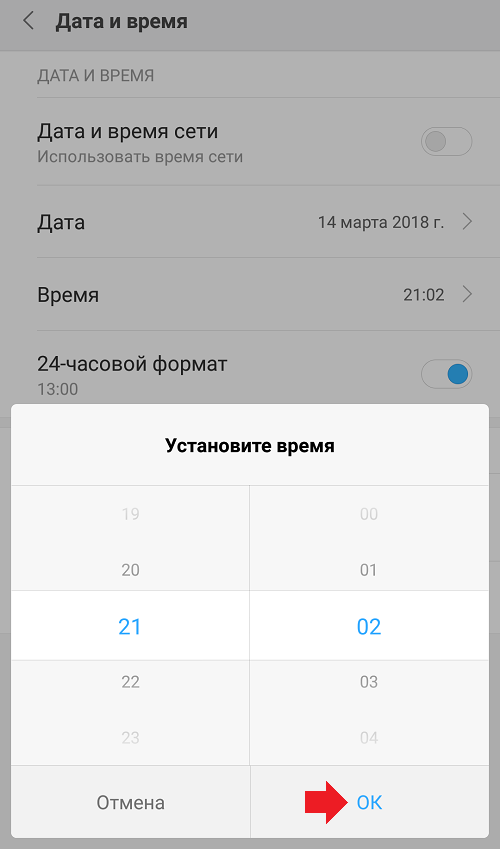
Особенности настройки времени на телефоне Хонор
Обычно именно на телефоне люди смотрят время, поэтому важна его правильная настройка. Особенность настройки времени на телефоне Хонор заключается в том, что можно сделать её двумя способами:
- Вручную;
- При помощи системных возможностей.
Как правило, многие пользователи использую автоматическую настройку, когда телефон сам определяет расположение человека, его часовой пояс и другие факторы. Это также одна из особенностей аппарата, потому что на других девайсах такое определение редко когда используется и имеется.
Стоит отметить, что достаточно удобно применять автоматическую настройку, но она часто может слетать. Как правило, телефон и его время устанавливается после первого запуска. Пользователь может как и самостоятельно установить необходимое время, так и довериться системе. Особенность в том, что можно в дальнейшем менять время так, как нужно пользователю, даже после первой настройки можно войти в часы и подкорректировать некоторые внесенные данные.
Система полностью подвластна пользователю. Такого нет на других устройствах, поэтому и настройки будут отличаться от других.
Обратите внимание! Также настройки между самими Хонорами будут отличаться. Все зависит от того, какая прошивка установлена на устройстве, какие возможности даны разработчиками пользователям, а какие заблокированы.
Как установить время на телефоне Хонор вручную
Установка времени вручную удобна в том случае, если пользователь живет в одном часовом поясе, но ему нужно знать время в другом, поэтому действительно нужно воспользоваться самостоятельным введением данным. На телефоне Хонор ручную установку можно выполнить по следующем алгоритму:
- Для начала необходимо разблокировать устройство и открыть стартовый экран. Как правило, он сразу представляется пользователю;
- На стартовом экране необходимо открыть ярлык под названием «Настройки». Располагается он в том месте, где ранее его поставил пользователь.
 Напоминает он шестеренку на сером фоне;
Напоминает он шестеренку на сером фоне; - Перейдя в настройки, находим такой раздел, как «Система». Он отвечает за все базовые функции, в том числе и время, и дата;
- Теперь находим такой раздел «дата и время». Тапаем на него и переходим;
- Отключаем опцию «автонастройки» при помощи передвижения ползунка в неактивное состояние;
- Теперь пользователю автоматически откроются поля «Дата» и «Время»;
- Кликаем на пункт «Время». Откроется специальное окно, в котором человек должен установить необходимые ему параметры. После их установления кликаем на соглашение, то есть «Ок».
Выходим из этого раздела. Теперь пользователь может увидеть, что установилось то время, которое он настроил самостоятельно. Если автонастройка постоянно сбивается, то можно использовать ручной метод. Он, конечно, может быть неточным, но зато пользователь будет жить по такому времени, которое ему необходимо.
Как сделать автонастройку времени
Автонастройка также удобна. Время от времени она может сбиваться, но это можно решить. Более подробно об этой проблеме стоит поговорить далее. Если рассматривать весь процесс, то включение автонастройки очень простое. Как правило, функция активирована еще с самого первого включения телефона.
Время от времени она может сбиваться, но это можно решить. Более подробно об этой проблеме стоит поговорить далее. Если рассматривать весь процесс, то включение автонастройки очень простое. Как правило, функция активирована еще с самого первого включения телефона.
Автонастройки работает таким образом, что она отслеживает тот часовой пояс, где живет пользователь, и устанавливает то время, которое соответствует его расположению. Чтобы включить данную функцию, нужно также перейти в настройки, а через них в раздел, где ранее проводилась ручная установка времени. Этот раздел называется «Дата и время», а находится он в блоке «система».
Теперь необходимо перевести тумблер в строчке «автонастройка» в активное состояние, таким образом система самостоятельно определит время. Делает это она по часовому поясу.
Обратите внимание! Если система неправильно определяет часовой пояс, то в этом же разделе можно его подкорректировать, установить правильный.
Как на Хонор и Хуавей установить время на рабочий экран
На рабочем столе установлены все те программки, которые необходимы пользователю в его дальнейшей работе. Установить часы на рабочий стол – это хорошая идея. Таким образом они всегда будут на видном месте, в любой момент можно посмотреть время, отследить его, не опоздать к тому или иному часу.
Чтобы человек смог установить на свой телефон специальный циферблат, необходимо совершить пару действий:
- Для начала необходимо зажать палец на любом пустом месте телефона. Если пользователь сделал все правильно, то сам экран откроет настройки, в которых человек сможет двигать иконки, добавлять виджеты;
- Сами часы – это виджет. Располагаются виджеты в нижней части настроек. Кликаем на соответствующий пункт;
- Открываются все те «приложения» системы, которые пользователь может установить на рабочий экран. Выбираем нужный виджет «Часы»;
- Кликаем на него. Телефон автоматически переставит его в то место, где можно установить его на телефоне.

На экране обладателя телефона Хонор появится циферблат, который можно использовать для того, чтобы отслеживать время.
Обратите внимание! На разных версиях отличный друг от друга циферблат.
Как настроить часы с помощью виджета
Настроить часы можно и при помощи виджета, который пользователь установил ранее. Это очень удобно, ведь нет необходимости в том, чтобы в настройках искать определенный пункт. Это более простой и быстрый способ ввести данные, перейти к настройкам телефона. Для того, чтобы через виджет провести настройку часов, необходимо следующее:
- Для начала необходимо разблокировать телефон и открыть стартовый экран или тот, на котором располагается сам виджет;
- Кликаем на виджет в виде часов;
- После этого открывается будильник. На разных прошивках Хонора он отличный, но всегда остается то, что на нижней панели есть пункт «настройки». Тапаем по нему;
- Система автоматически переведет пользователя к настройкам часов. Там он может выбрать либо ручной, либо автоматический метод.

Этот способ имеет свое преимущество в том, что нет необходимости в самих настройках искать специализированный раздел. Достаточно перейти на виджет, который у пользователя всегда располагается на видном месте. Это удобно, поэтому данный способ имеет место на полке пользователя по настройкам системы.
Как установить время с помощью приложений
Пользователь даже может воспользоваться приложениями от сторонних разработчиков, которые предлагают помощь в настройках системы. На самом деле, этот способ удобен только в том случае, если человек не знает, как работать с настройками. Для него необходимо иметь интернет – подключение, чтобы установить через официальный источник программу – виджет.
На примере такой программки, как Clock Sync App можно посмотреть, как настроить виджет. Более подробный обзор на программку стоит посмотреть в этом видео
Для того, чтобы установить время при помощи утилит, стоит:
- Разблокировать телефон и войти в Плей Маркет. Через него будет скачиваться программка;
- После этого ищем по названию программу и устанавливаем её;
- Данная программа после открытия предлагает пользователю выбрать как и автоматический, так и ручной режим.
По сути, программка – это те же самые настройки, только в неё доступны дополнительные функции в виде синхронизации, обновлений и других мелочей.
Почему сбивается время на телефоне Хонор
Сбиваться время может по разным причинам. Иногда они скрываются в том, что разработчики прислали прошивку с некоторыми неполадками, а иногда проблема в том, что система телефона забита и нет места, куда можно было бы синхронизировать все данные.
Это действительно так. Чтобы исправить это, можно просто почистить кэш, а также попробовать скинуть устройство до заводских настроек, если проблема не решается. Более подробно об этом процессе стоит посмотреть в этом видео
Вячеслав
Несколько лет работал в салонах сотовой связи двух крупных операторов. Хорошо разбираюсь в тарифах и вижу все подводные камни. Люблю гаджеты, особенно на Android.
Задать вопрос
Что будет после сброса до заводского состояния?
Просто телефон вернется в том состояние, в котором он был изначально. При этом пользователь потеряет все данные.
Как кэш влияет на время?
Кэш – это то места, куда скапливаются данные. Если на телефоне не будет места для него, то просто данные не будут синхронизироваться. Им негде будет храниться.
Как мобильный оператор влияет на время?
Телефон по нему может отслеживать то, в каком часовом поясе проживает человек. Если мобильная вышка выдает ошибку, то система путается и выдает не то время. Это действительно может стать большой помехой для девайса.
Бонус: лучшие виджеты с часами
Виджет – это то, что украшает телефон. Пользователь может установить дополнительный, чтобы облагородить свой телефон. Все программки можно скачать через Плей Маркет.
Первый виджет – это Jelly Beam Clock Widget. Он обладает прежде всего скромным дизайном аналоговых часов, который не только понравится минималистам, но и выглядит, как интересный вариант оформления времени в виде шести простых палочек.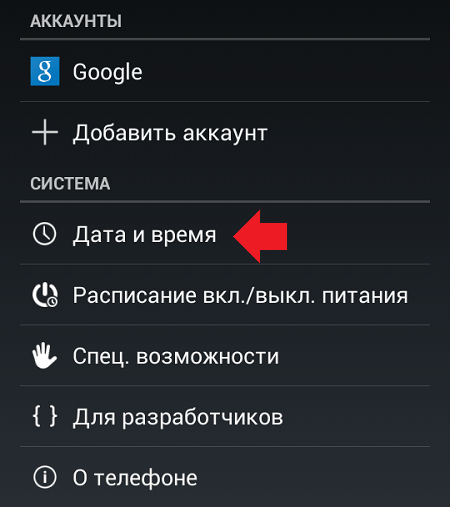 Отличный вариант, кто не хочет изысков.
Отличный вариант, кто не хочет изысков.
Второй виджет – это ClockQ. Стоит отметить, что его отличие в том, что он меняет собственный внешний вид, пользователь может настроить его самостоятельно. Цифры также можно менять. Доступна не только смена дизайнов, но и его направлений, цветов. Можно подключить погодную информацию, а если еще и доплатить, то можно не только избавиться от рекламы, но и открыть дополнительные дизайны. Действительно большой выбор. Сам виджет представляет собой время, дату и состояние батареи.
Третий и заключительный виджет часов – это DashWidget. Он безумно скромный, ничем не примечательный, но очень удобный. Стоит отметить, что доступна расширенная версия, в которой можно дополнительно распоряжаться настройками. Виджет не только показывает время, но и погоду, будильник, а также и сообщения, которые приходят на устройство. Этот виджет особенно актуален для тех, кто не хочет пропустить сообщений, звонков, а также важных мероприятий.
4.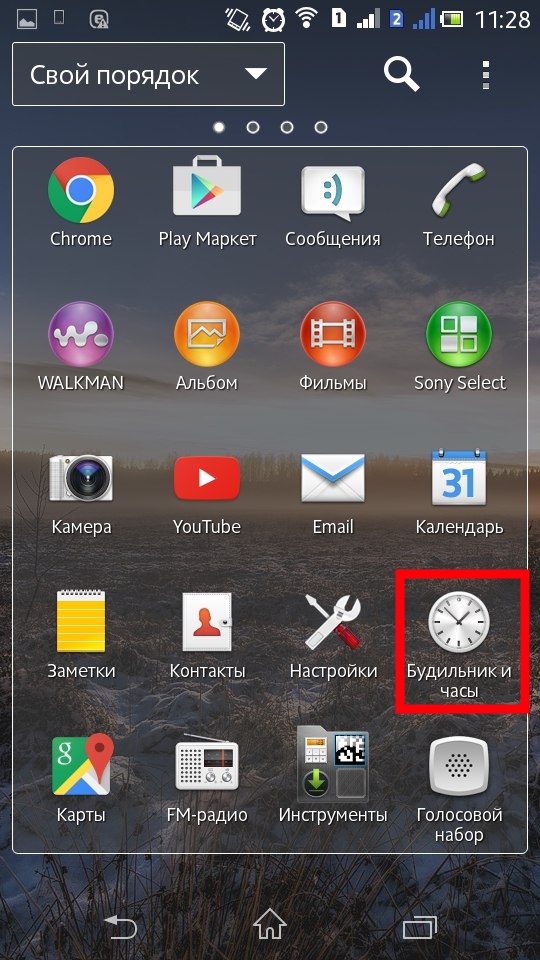 8 / 5 ( 33 голоса )
8 / 5 ( 33 голоса )
Как ВКонтакте настроить время
При общении, просмотре новостей, публикации записей и во многих других случаях в социальной сети ВКонтакте задействовано реальное время. Однако иногда отображаемое на сайте значение совершенно не соответствует реальному, вызывая определенные сложности. Дальше мы постараемся рассказать, как можно исправить данную проблему, правильно настроив время на разных платформах.
Настройка времени ВК
Вне зависимости от используемой версии сайта проблемы со временем так или иначе всегда связаны с неверными системными настройками, требующими соответствующей корректировки. Сама же социальная сеть не предоставляет ничего подобного ни на компьютере, ни на телефоне.
Способ 1: Настройки времени в Windows
Проблемы с отображением времени ВКонтакте при использовании компьютера являются самым редким явлением, так как в данном случае часы лишь отчасти связаны с интернетом.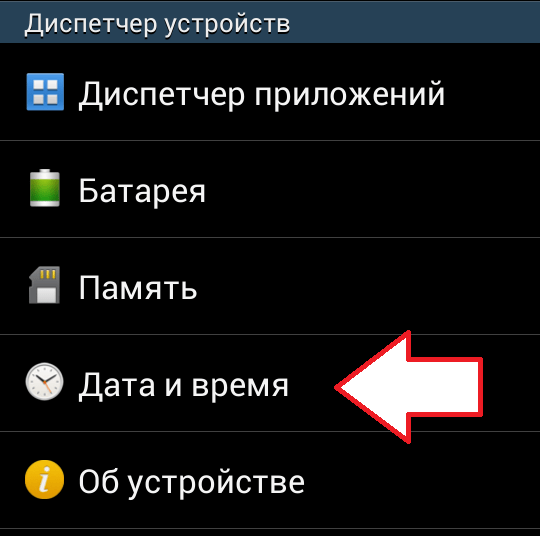 Однако если вы все же столкнулись с подобным, попробуйте открыть настройки
Однако если вы все же столкнулись с подобным, попробуйте открыть настройки
Подробнее:
Как настроить время на компьютере
Решение проблем со сбивающимся временем на ПК
Способ 2: Настройки времени на Android
На платформе Android системные настройки оказывают куда большее влияние на официальное приложение ВКонтакте, вплоть до возникновения ошибок во время установки, открытия или обновления. Конечно, параметры даты и времени также не являются исключением и потому требуют корректной настройки.
- Разверните приложение «Настройки» и в блоке «Система» нажмите по строке «Дата и время». Точное расположение пункта может отличаться в зависимости от версии Android и установленной оболочки.

- Если на момент возникновения различий во времени между ВК и телефоном в данном разделе включена опция «Дата и время сети» и «Часовой пояс сети», попробуйте произвести отключение и перезагрузить смартфон. При этом в обратной ситуации может помочь включение данных функций.
Читайте также: Как перезагрузить телефон на Android
- Вы вполне можете вручную выставить нужную дату, время и часовой пояс, если они не соответствуют вашему местоположению. Кроме того, это можно использовать для указания желаемой даты, несмотря на реальные часы.
Если после выполнения действий время ВКонтакте не получилось настроить в соответствии с системными часами на телефоне, желательно произвести очистку кэша приложения. Об этой процедуре мы рассказали в отдельной статье.
Подробнее: Как очистить кэш на Android
Способ 3: Настройки времени в iOS
Несмотря на разницу между iOS и Android, процесс настройки времени в данном случае не сильно отличается от прошлого варианта.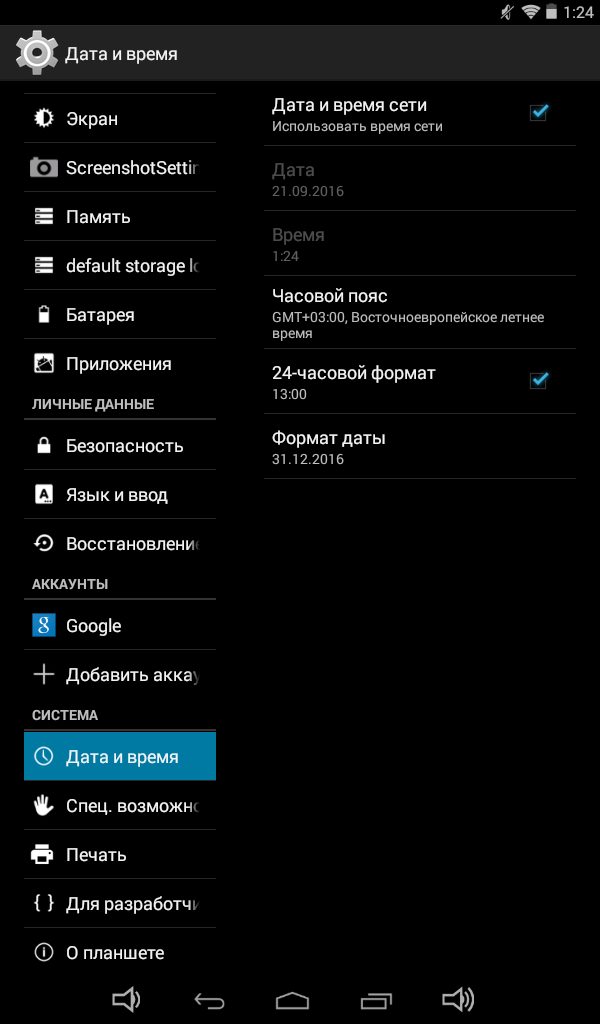
Подробнее: Правильная настройка времени на iPhone
Описанные действия во всех случаях главным образом нацелены на исправление неправильного времени ВКонтакте, однако с таким же успехом могут использоваться для отображения желаемых значений. При этом учтите, поменять подобного рода параметры отдельно для социальной сети, оставив системные настройки в первоначальном состоянии, не получится.
Мы рады, что смогли помочь Вам в решении проблемы.Опишите, что у вас не получилось. Наши специалисты постараются ответить максимально быстро.
Помогла ли вам эта статья?
ДА НЕТПоменять неправильное время и дату на android: настроить автоматически и вручную
Как установить параметры времени и даты на Андроиде
Настроить столь важные параметры посильно любому человеку вне зависимости от уровня образования или степени разборчивости в современных гаджетов. Порой функция даже работает в автоматическом режиме. Далее разберемся, как настроить время и дату при первом включении смартфона или во время его использования.
Порой функция даже работает в автоматическом режиме. Далее разберемся, как настроить время и дату при первом включении смартфона или во время его использования.
Автоматическая настройка
Если человеку не хочется тратить время на выставление всех параметров в ручном режиме, он имеет право воспользоваться функцией автоматической настройки даты и показателей часов. Делается этой в том же меню, где стрелки часов переводятся вручную. Пользователю нужно:
- Открыть настройки телефона.
- Перейти в раздел «Дата и время».
- Поставить галочку напротив пункта «Автоматическое определение».
Иногда при автоматическом определении времени выставляется неверный часовой пояс. В таком случае нужно воспользоваться ручной настройкой.
Включив функцию автоматического определения времени и даты, человек позволяет установленной SIM-карте самостоятельно определять данные параметры. Они сразу же начинают поступать на гаджет, как только пользователь ставит галочку напротив соответствующего пункта.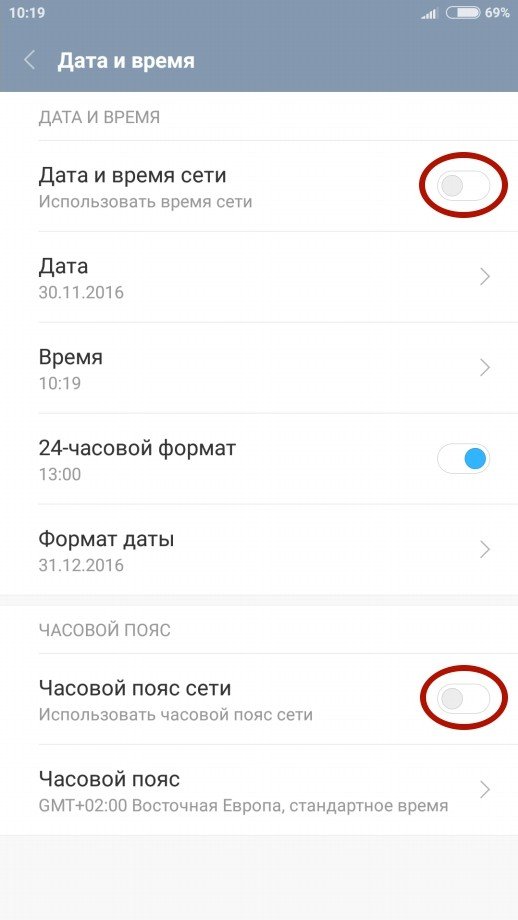
Ручная настройка
Если по каким-то причинам пользователя не устраивают показатели даты и времени, которые были выставлены автоматически, он может обратиться к ручной настройке. Никаких дополнительных знаний не потребуется. Нужно лишь иметь под рукой актуальные параметры.
Узнать точное время в своем населенном пункте можно, введя данный запрос в поисковой строке браузера.
- Для ручного выставления параметров необходимо открыть настройки телефона и перейти в раздел «Время и дата».
- Первым делом выставляются параметры часового пояса. Он должен соответствовать пункту нахождения.
- Затем вводятся параметры даты.
- А уже потом – времени.
Данный метод настройки показателей часов кажется очень простым и достаточно точным, но в то же время он имеет пару недостатков.
Плюсы и минусы
Выставить параметры очень легко
Можно установить максимально точное время, если автоматические показатели отличаются от истины
Необходимо найти источник актуального времени
При переезде из одного часового пояса в другой можно забыть изменить параметры
Как бы то ни было, именно ручной настройкой параметров пользуется подавляющее большинство владельцев смартфонов под управлением операционной системы Андроид.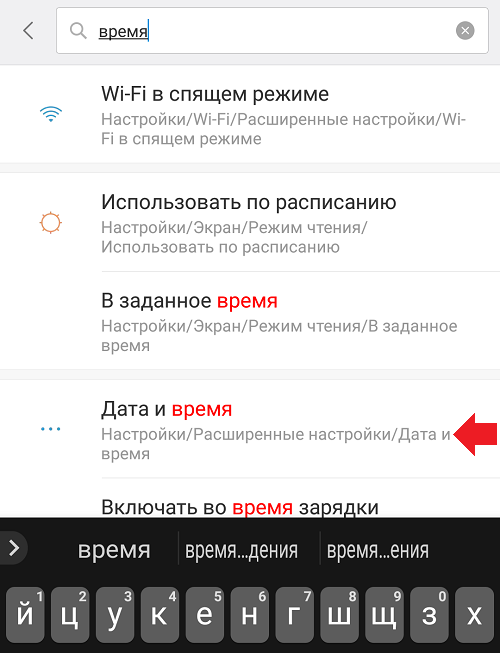
Умная синхронизация
Чтобы установить самое точное время, понадобится иное приложение. Одним из популярных является приложение ClockSync, которое разработал Сергей Баранов. По размерам, конечно, программа выглядит скромно. Но сколько функций она себя включает! Давайте перечислим их:
- Автоустановка времени при помощи root-прав и без них.
- Режим высочайшей точности.
- Детальная статистика.
- Настройка интервала правильного и самого точного времени.
- Опция обновления обо всех доступных часовых поясах.
- Выбор того или иного сервера для синхронизации времени.
- Автоопределение того или иного часового пояса.
- Режим экономии заряда батареи.
- База часовых поясов (особенно важен этот пункт для старых планшетов и смартфонов).
Если время на телефоне сбивается
Нередко люди сталкиваются с проблемой, когда показания времени на экране смартфона отличаются от истинного. В таком случае человек рискует опоздать на работу или на важную встречу. Поэтому важно разобраться, почему вообще возникла подобная проблема.
В таком случае человек рискует опоздать на работу или на важную встречу. Поэтому важно разобраться, почему вообще возникла подобная проблема.
Причин появления ошибки может быть несколько:
- Человек вытаскивал и вставлял обратно аккумулятор.
- Телефон перезагружался.
- Устройство заражено вирусами, которые вмешиваются в работу системы.
Первый вариант наиболее частый. Параметры действительно в большинстве случаев сбиваются из-за того, что владелец гаджета достает батарейку. Телефон без батарейки не является работающим устройством. В связи с этим повторный запуск требует от человека повторного ввода показателей. Время будет сбиваться каждый раз, как только владелец станет извлекать аккумулятор.
Современные смартфоны имеют несъемную батарейку, благодаря чему показатели сбиваются крайне редко.
Также пользователи отмечают, что время пропадает после перезагрузки устройства. В идеале подобного происходить не должно. Но, если человек сталкивается с проблемой, то, скорее всего, у него просто забита память гаджета. Кроме того, способом устранения ошибки может быть установка автоматического определения параметров в настройках.
Кроме того, способом устранения ошибки может быть установка автоматического определения параметров в настройках.
Нельзя исключать факт наличия вирусов. Они влияют на работоспособность всех функций смартфона. Вполне вероятно, что именно из-за них у пользователя сбивается время. В такой ситуации рекомендуется загрузить на устройство антивирус и провести проверку. Если это не поможет, понадобится выполнить сброс до заводских настроек.
Что делать, если число сбивается, а системные часы спешат или отстают
Подобным «недугом» нередко страдают безымянные устройства из Поднебесной. Причина – кривая прошивка или некачественные радиоэлементы системной платы. С таким дефектом часто ничего поделать нельзя, так как другой подходящей прошивки может и не быть, а ремонт обойдется дороже покупки нового девайса. Приходится искать обходные пути.
По сути, путь только один – установить стороннее приложение, которое будет маскировать недостаток. Мой выбор пал на ClockSync
– бесплатную утилиту, которая синхронизирует время и число на устройстве независимо от настроек системы.
Единственная сложность при его применении,
это необходимость получения прав root (суперпользователя, имеющего доступ к защищенным системным файлам и функциям). Всё остальное очень просто – достаточно отключить синхронизацию в параметрах устройства (как это сделать, я рассказал выше) и включить в самой утилите.
Для этого:
Запустите ClockSync и коснитесь кнопки меню (три точки в верхнем правом углу). Выберите «Настройки ».
Как разместить часы на главном экране
По умолчанию информация о времени и дате на телефоне под управлением ОС Android располагается в левом верхнем углу. Это не очень удобно, поскольку шрифт из-за особого расположения слишком маленький, и параметры не сразу же бросаются в глаза.
Намного удобнее, если часы располагаются на главном экране устройства. Для показа времени и даты можно воспользоваться стандартными настройками или специальными виджетами из Google Play. Сначала рассмотрим первый вариант.
Чтобы часы появились на главном экране, нужно:
- Удержать пальцем руки свободное место на рабочем столе.

- Нажать на «Виджеты».
- Выбрать часы из стандартного набора.
Ничего сложного в выполнении подобной операции нет. Кроме того, разместить часы можно в любом удобном месте на главном экране. Для этого достаточно нажать на виджет и передвинуть его в сторону.
Меняем дату и время вручную
Для корректировки времени и даты вручную, нужно войти в настройки устройства. Сделать это можно двумя путями:
- Вертикальным от строки состояния раздвинуть шторку и тапнуть на иконке, изображающую шестеренку.
- Войти в меню приложений, тапнув по иконке с изображением шести точек, расположенной в док-баре. Найти иконку с изображением шестеренки и коротким по ней открыть раздел «Настройки
».
Найдите внизу открывшегося списка пункт «Дата и время
» и коротким касание по нему откройте данную вкладку. В некоторых гаджетах меню настроек может выглядеть иначе, а настройки времени и даты надо искать в разделе «
Опции
».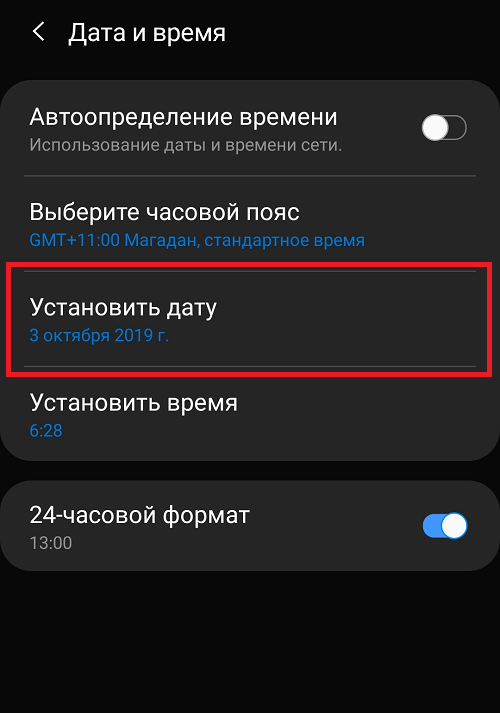
Ручная настройка времени и даты будет доступна, если снята галочка с опции «Автоопределение времени
» или «
Дата и время сети
» находится в положении выключено (в зависимости от версии Android).
- Чтобы поменять дату, выбираем пункт “Дата
» или «
Установить дату
», где выбираем число, месяц и год и подтверждаем тапом по кнопке «Ок». - Чтобы поменять время, нужно выбрать пункт «Время
» или «
Установка времени
», где устанавливаем правильное время и подтверждаем тапом по кнопке «Ок». Здесь же можно установить формат времени – 12 часовой или 24 часовой.
Как разместить часы на экране блокировки
Наличие часов на главном экране – хорошее подспорье. После разблокировки устройства пользователь сразу же видит информацию о времени и дате. Но порой свободных минут человеку не хватает на то, чтобы производить манипуляции с гаджетом. Поэтому рекомендуется установить часы на экран блокировки.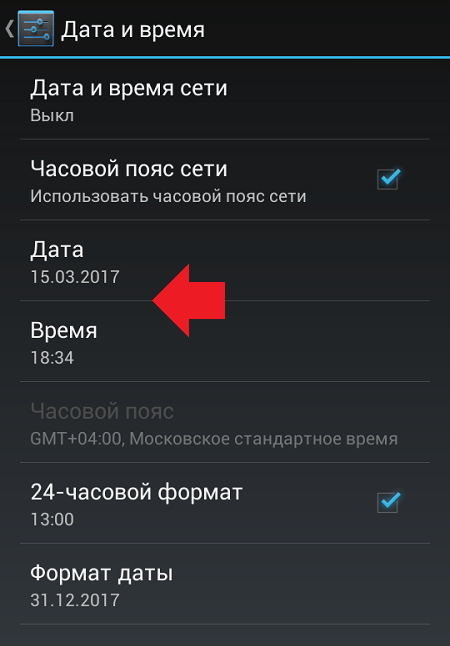 В таком случае показатели станут доступны после однократного нажатия на кнопку питания или нескольких тапов по дисплею.
В таком случае показатели станут доступны после однократного нажатия на кнопку питания или нескольких тапов по дисплею.
Обычно часы появляются на экране блокировки сразу же после установки соответствующего виджета. Если этого не произошло, потребуется:
- Открыть настройки телефона.
- Перейти в раздел «Экран».
- Включить заставку и открыть ее параметры.
- Передвинуть ползунок в активное положение напротив пункта «Часы».
Сразу же после выполнения этих действий время и дата появятся на экране блокировки. Для получения полезной информации не придется прикладывать палец или вводить сложный пароль.
Проблемы при смене параметров
При настройке времени и даты происходят ошибки: свежеустановленные параметры сбрасываются, не применяются изменения, выкидывает с ошибкой из «Настроек». Выделяет такие наиболее частые ошибки:
- Проблема состоит в единичном сбое в системной работе. После или сброса настроек сбои должны прекратиться.
- На устройстве активирована автосинхронизация времени, поэтому попытки изменить настройки вручную не удаются.
 Для отключения автосинхронизации следует снять галочку со значения «Использовать дату и время сети» в настройках времени и даты.
Для отключения автосинхронизации следует снять галочку со значения «Использовать дату и время сети» в настройках времени и даты. - Случился конфликт часовых поясов СИМ карты и смартфона (чаще всего происходит с оператором Tele2).
- Брак в прошивке девайса. В этой ситуации, если вы не опытный пользователь, лучше обратиться в сервисный центр. При самостоятельной перепрошивке есть большой риск повредить устройство.
Для исправления проблемы с конфликтом СИМ карты и часовых поясов, выполняем такие шаги:
Как добавить часы для других городов
Людям, которые работают в сфере бизнеса, очень важно знать информацию о времени в разных частях света, чтобы выбирать наилучший момент для ведения переговоров. Также подобная функция может понадобиться любому человеку в качестве интересной особенности.
Установить отображение информации сразу же в нескольких населенных пунктах помогут все те же стандартные виджеты. Дело в том, что на выбор пользователю предоставляется несколько видов иконок.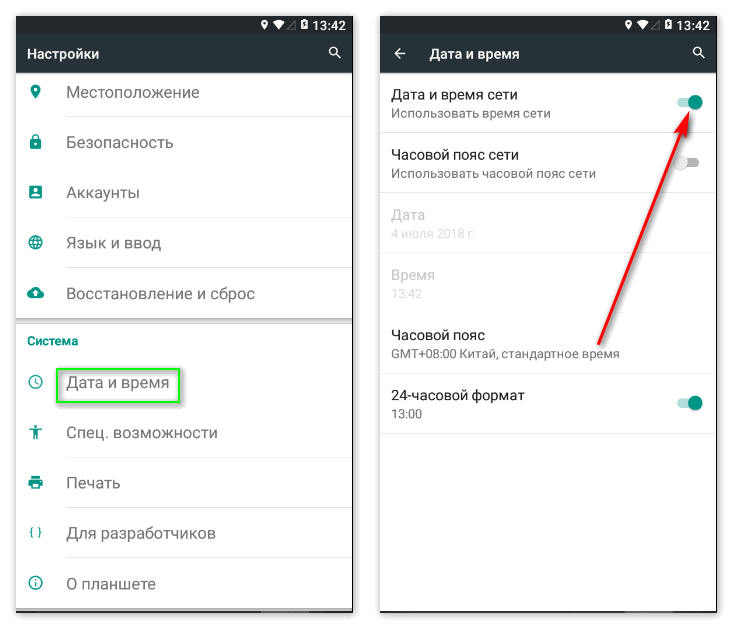 Самая популярная – одинарные часы. Однако нет сложности в том, чтобы выбрать двойной виджет. Перемещаем его на удобное место главного экрана – и видим время в разных частях мира. Чтобы выбрать другой город для отображения, необходимо кликнуть на виджет и указать другой населенный пункт.
Самая популярная – одинарные часы. Однако нет сложности в том, чтобы выбрать двойной виджет. Перемещаем его на удобное место главного экрана – и видим время в разных частях мира. Чтобы выбрать другой город для отображения, необходимо кликнуть на виджет и указать другой населенный пункт.
Алгоритм действий такой:
- На телефоне откройте приложение «Часы» Часы.
- Выберите Часы.
- В нижней части экрана нажмите на значок «Всемирные часы»
- В строке поиска введите название города, затем нажмите на тот, который хотите добавить.
- Чтобы поменять порядок городов в списке, нажмите и удерживайте строку с названием города, затем переместите ее вверх или вниз.
- Чтобы удалить город из списка, нажмите и удерживайте строку с названием города, затем перетащите ее вниз экрана.
Если стандартные виджеты не позволяют разместить все необходимые города, рекомендуется воспользоваться сторонними приложениями из Google Play.
Чем определяется точность электронных часов
В первую очередь точностью настройки и стабильностью кварцевого генератора (резонатора). Точность и стабильность частоты последнего как правило составляет 10 -6 . В идеале при таком значении часы убегают чуть более 30 секунд в год.
Точность и стабильность частоты последнего как правило составляет 10 -6 . В идеале при таком значении часы убегают чуть более 30 секунд в год.
На практике стабильность немного хуже, так как на частоту резонатора влияют параметры окружающей среды (температура, давление) и напряжение питания генератора. Так же в состав генератора входят и другие элементы, к примеру конденсаторы, параметры которых сильнее зависят от внешних воздействий. В результате часы могут убегать до 30 секунд в месяц.
Повышаем точность часов
В профессиональных устройствах, например в приемо-передающей аппаратуре спутникового телевидения, стабильность генераторов намного выше и может достигать значений 10 -12 .
Поэтому напрашивается сам собой способ взять за эталон частоту несущей внешнего источника сигнала. И использовать ее как опорную для нашего генератора. Возможны два пути: аппаратный и программный.
В первом случае частота генератора часов подстраивается под частоту несущей передающей вышки GSM.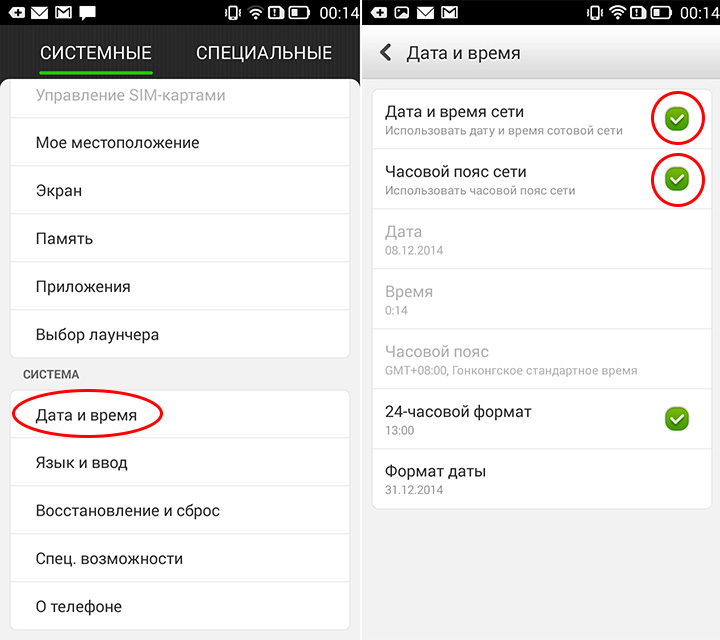 Во втором случае базовая вышка GSM передает сигналы точного времени и операционная система подстраивает часы.
Во втором случае базовая вышка GSM передает сигналы точного времени и операционная система подстраивает часы.
Но как показывает отечественная действительность, на сотовых операторов надежды нет. Я несколько раз попадал в ситуацию, когда время на часах перескакивало на несколько часов. После чего пришлось отключить опцию использования данных предоставляемых сетью.
Серверы точного времени
Так как смартфон это компьютер с доступом в интернет, то проще всего синхронизировать часы с эталонными серверами точного времени. В стандартных прошивках этой возможности нет. Но проблема решается установкой допольнительного ПО. Программ таких несколько, и мне приглянулась одна — ClockSync от «отечественного производителя» :-).
ClockSync синхронизирует системное время Android устройства через Интернет по протоколу NTP с серверами точного времени. Программа полезна если оператор сотовой связи не поддерживает NITZ (автоматическую синхронизацию времени) или посылает неверные значения, а также в случае, если часы телефона сильно убегают вперед или отстают.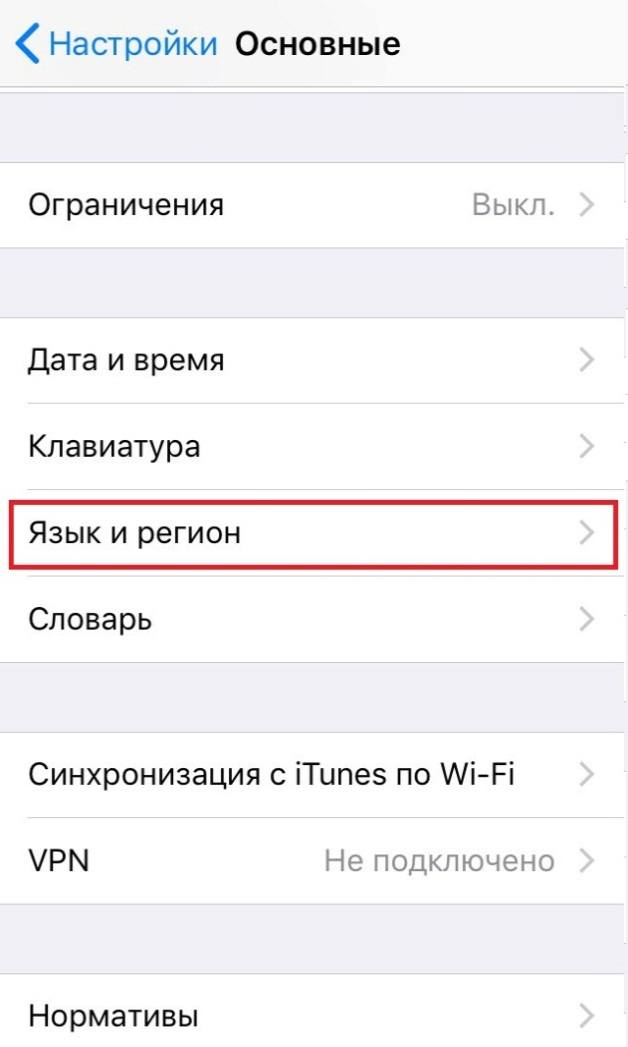
Работает на планшетах. Актуально если нужно точное время. Тем более на устройствах без GSM модуля.
Особенности программы ClockSync
Автоматическая синхронизация работает только на телефонах с ROOT. Если root-прав нет, то проверка времени проводится автоматически и вы получите уведомление если часы сильно убежали. А синхронизировать часы придется «руками».
Программа поддерживает свежую базу обновленных часовых поясов. И если у вашего смартфона старая прошивка и он каждую весну и осень в России переводит часы, то это программа восстановит несправедливость. И вы не придете весной на работу на час раньше.
Лучшие виджеты с часами
Так как функция отображения даты и времени является одной из самых главных для смартфона, разработчики приложений позаботились о том, чтобы создать дополнительные виджеты часов. Они отличаются от стандартных более ярким дизайном и широкими возможностями редактирования.
Предлагаем ознакомиться с лучшими виджетами часов:
- Виджет цифровых часов (Maize).

- Sense Flip Clock & Weather (MACHAPP Software Ltd).
- Analog Clock Live Wallpaper-7 (Style-7).
Все указанные виджеты доступны совершенно бесплатно в магазине приложений Google Play. Чтобы настроить понравившееся часы, необходимо скачать программу, а затем выбрать виджет для главного экрана. В самом приложении можно изменить цвет часов, тип циферблата и другие параметры по своему усмотрению.
Популярные серверы
NTP-Servers
Самый распространенный сервер точного времени среди всех, имеет несколько адресов для синхронизации. Чтобы найти адреса, нужно в правой части сайта NTP-Servers кликнуть по кнопке “Серверы”.
NTP Pool Project
После перехода на сайт NTP Pool Project выбрать сервер в правой части экрана, соответствующий региону.
Что делать если тормозят игры на Windows 10
Скопировать один из адресов и настроить время на ПК.
Time in UA
Сервер Time in UA специально для украинской аудитории. Все что нужно – перейти на сайт и выбрать один из адресов.
Все что нужно – перейти на сайт и выбрать один из адресов.
Как установить время максимально точно
Каждый человек заинтересован в том, чтобы его смартфон показывал актуальные показания часов. Знание точного времени позволяет минимизировать риск опозданий и длительных ожиданий тех или иных событий.
Максимально точное время показывается в том случае, если у владельца гаджета установлено автоматическое определение параметров. В подобной ситуации часы синхронизируются с общемировыми показателями, благодаря чему достигается невероятно точный результат.
Если по каким-то причинам автоопределение работает не так хорошо, как хотелось бы, можно попытаться выставить точное время вручную. Для этого понадобится:
- Открыть настройки телефона.
- Перейти в раздел с датой и временем.
- Выставить свой часовой пояс и дату.
- Найти через поисковик точные параметры.
- Указать параметры одновременно с моментом, когда стрелка часов начнет отсчет следующей минуты.

Зная подобные фишки, вы всегда будете получать информацию об актуальном времени в любой точке мира. Не забывайте следить за точностью показаний часов на телефоне, чтобы не опоздать на работу или встречу с друзьями.
Оцените статью
Необходимость настройки часов
В большинстве случаев часы в мобильном устройстве на андроиде работают исправно. Необходимость изменения временных параметров обычно возникает при смене часового пояса во время путешествия. Иногда сбой в их работе наблюдается при переезде в другой регион, где действуют иные настройки сети сотовой связи. Обычно это происходит, когда выбраны функции автоматического использования параметров сети. В этом случае необходимо снять галочки с указанных пунктов и изменить настройки вручную. Если установлена специальная программа синхронизации работы часов ОС с часами сервера (например, Clock Sync) может возникнуть необходимость ее перенастройки или переустановки.
Названия опций в меню в различных устройствах могут немного отличаться.
Например, функция автоматической синхронизации может быть обозначена, как «Время сети». Это зависит от варианта перевода и версии операционной системы. Порядок настройки системы одинаков для всех мобильных устройств и не зависит от версии ОС.
Автоматизация функции
Чтобы синхронизировать время компьютера с интернетом автоматически, достаточно в последнем окне поставить галочку в единственной клеточке. Если подключиться к северу невозможно или при обновлении времени происходит погрешность, то можно выбрать один из дополнительных серверов, благо ОС предоставляет на выбор целых 5, либо найти и вписать его в строку «сервер».
Будьте внимательны, последний выбранный сервер останется в настройках по умолчанию, с ним операционная система и будет автоматически синхронизировать время на компьютере с интернетом.
С каким сервером синхронизировать время
Итак, вы перешли на вкладку «Время по Интернету». У большинства пользователей компьютер по умолчанию настроен на автоматическую синхронизацию с сервером time.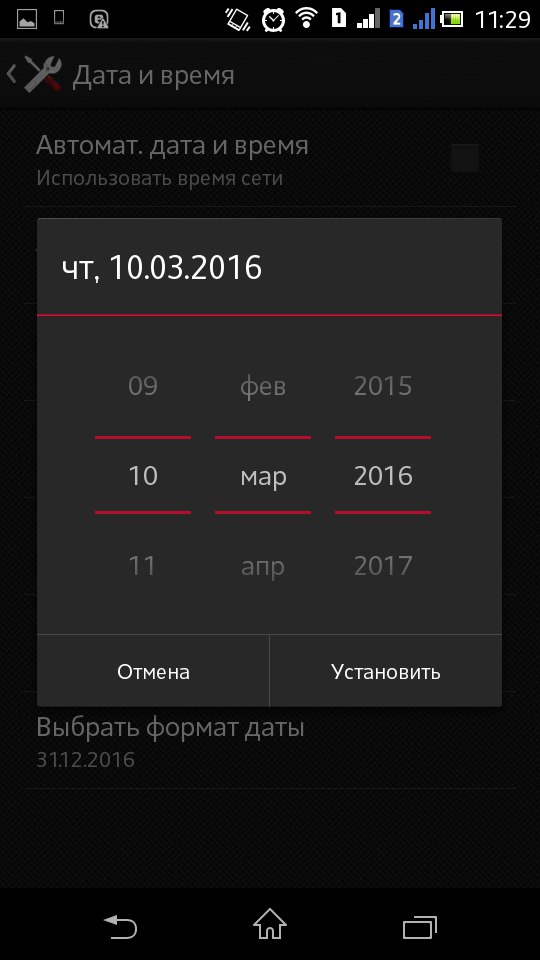 windows.com .
windows.com .
Вы можете указать другой сервер, для этого нажмите на кнопку «Изменить параметры».
В появившемся окне вы можете в нажать на кнопку «Обновить сейчас»,
чтобы свериться с майкрософтовским сервером времени.
Или в выпадающем списке выбрать другой сервер времени.
На моем компьютере время не обновлялось автоматически потому что ESET ENDPOINT ANTIVIRUS в комплекте с файерволом работает в режиме обучения. Поэтому я нажал на кнопку и создал правило для разрешения синхронизации времени. Теперь время будет синхронизироваться автоматически.
Gajus / Shutterstock
Как исправить часы на телефоне самсунг
Формально на смартфонах на базе Andro > Для примера используем смартфон корейской компании с фирменной прошивкой One UI.
Находите и заходите в «Общие настройки».
Здесь — строчка «Дата и время».
Как видите, используется автоопределение времени (синхронизация с сетью).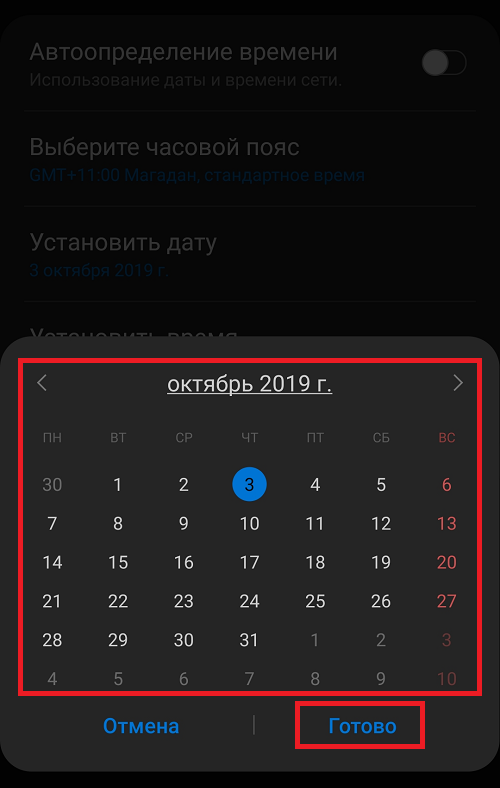
Чтобы установить дату или время, отключите этот пункт.
Появилась возможность установки даты и времени вручную. Если нужно поменять время, тапаете по строчке «Установить время».
Указываете время, не забыв нажать «Готово».
Для установки или изменения даты нужно выбрать строчку «Установить дату».
И устанавливаете дату. По окончании нажмите кнопку «Готово».
Здесь же можно выбрать часовой пояс.
Для обратной синхронизацией с сетью при необходимости включите пункт «Автоопределение времени».
Друзья! Если наш сайт помог вам или просто понравился, вы можете помочь нам развиваться и двигаться дальше. Для этого можно:
- Оставить комментарий к статье.
Как изменить дату и время на Самсунге? Выполнить данную операцию невероятно просто, вам потребуется потратить на нее не больше минуты. В нашей статье рассмотрим процедуру изменения даты и времени на аппаратах Samsung.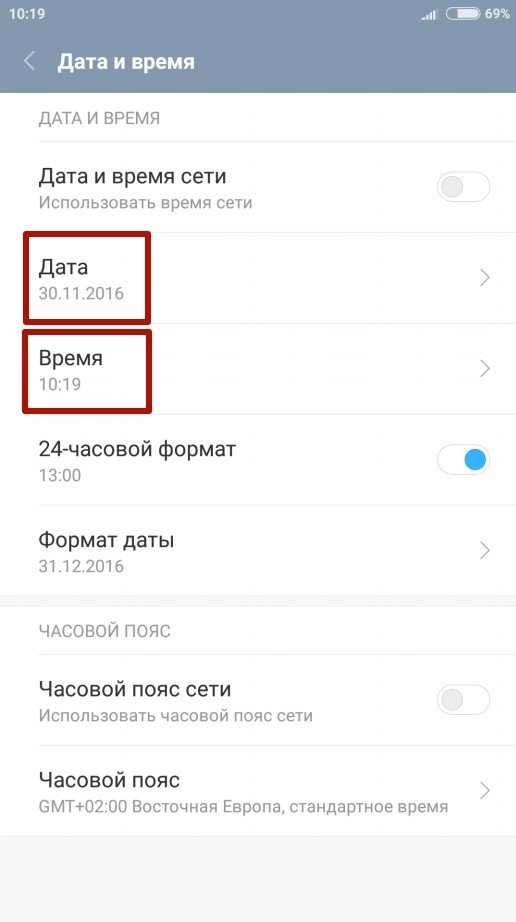
Для чего менять дату и время на смартфоне?
Android – открытая операционная система. Гугл предоставляет разработчикам широкие возможности по ее изменению, поэтому все крупные производители выпускают собственные оболочки. Интерфейс у разных прошивок Андроид отличается, а пользователям становится проблематично самостоятельно найти нужный пункт меню на новом аппарате.
Но для чего может потребоваться изменение даты и времени на экране блокировки?
- На смартфоне сбились данные.
- Вы переместились в другой часовой пояс.
- В некоторых государствах присутствует сезонный перевод времени. Не всегда телефон учитывает региональные особенности, приходится вручную изменять параметры.
Как поменять дату и время на Самсунге?
Как настроить время на Самсунге и дату? Для этого потребуется:
- Перейти в настройки.
- Открыть раздел «Общие настройки».
- Найти пункт «Дата и время».
- Отключить автоматическую синхронизацию.

- Нажать на пункт для установки времени.
- Выставить его вручную и подтвердить.
- Открыть пункт «Установить дату».
- Выбрать день из виртуального календаря и подтвердить.
- В этом разделе можно сменить пояс. Нужно тапнуть на пункт «Выберете часовой пояс», найти необходимый вариант в списке и подтвердить.
Рекомендуется активировать автоопределение времени, нажав на выделенный рычажок. Устройство будет получать данные с сервера Самсунг и синхронизировать с ним параметры. Вам не придется больше регулярно настраивать часы вручную.
Как изменить стиль часов на экране блокировки?
На аппаратах Галакси можно поменять стиль часов на экране блокировки. Для этого потребуется:
- Открыть настройки.
- Нажать на пункт «Экран блокировки».
- Перейти в раздел «Стиль часов».
Выбрать подходящий стиль, цвет и подтвердить изменения.
Купив новый мобильный гаджет, пользователи могут столкнуться с проблемой неправильно заданных часовых поясов, текущей даты и времени.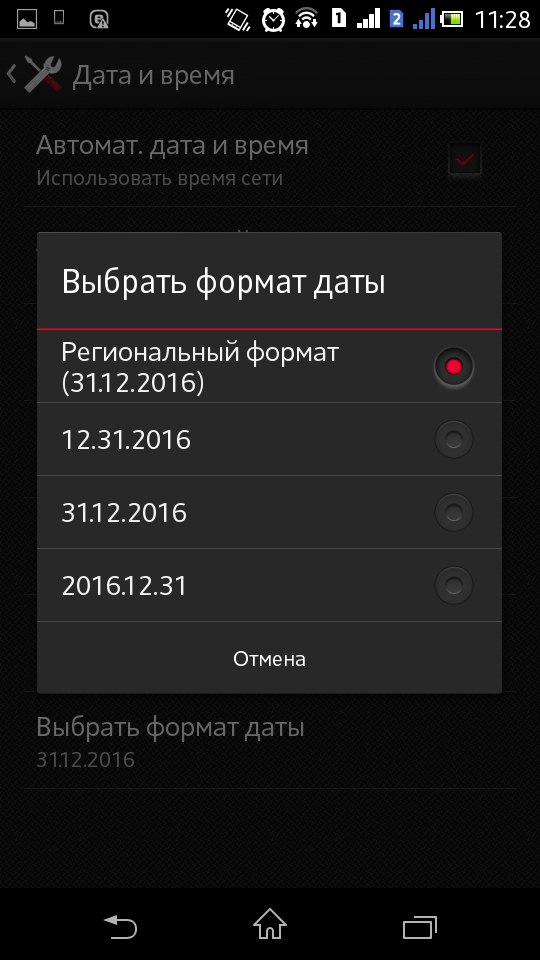
Устанавливаем параметры времени
Чтобы установить время на андроиде, нужно выполнить несколько простых действий:
Шаг 1. Запустите Настройки, пройдите в категорию «Система и устройство» и выберите раздел «Дополнительно».
Шаг 2. Нажмите кнопку «Дата и время».
Шаг 3. В открывшемся окне вы сможете выставить время, поменять дату, выбрать формат отображения времени и даты, установить часовой пояс, а также задать автоматическое получение настроек.
Перейти к параметрам даты и времени можно и другим путем – через приложение Часы:
Шаг 1. Запустите приложение Часы.
Шаг 2. Нажмите кнопку параметров.
Шаг 3. Нажмите на кнопку «Настройки даты и времени».
Нажмите на кнопку «Настройки даты и времени».
Почему сбивается время на Андроид
Синхронизация даты и времени на смартфонах Android иногда может работать некорректно, из-за чего происходит сбой настроек. Чтобы исправить эту проблему, необходимо отключить параметры «Дата и время сети» и «Часовой пояс сети», после чего задать настройки вручную.
Если вопрос не решится, стоит выполнить сброс Android до заводских настроек и заново установить все параметры.
Заключение
Следуя рекомендациям из этого руководства, вы всегда будете знать точное время и дату на вашем гаджете.
Почему на андроиде отстают часы. Сбивается часовой пояс на андроиде. Почему сбивается время на телефоне. Умная синхронизация времени с помощью приложения для телефона
Вспомнил, что вместе с коллегой по работе уже давно решил эту проблему на Android (HTC Hero) и хотел написать в песочницу, но все откладывал на потом.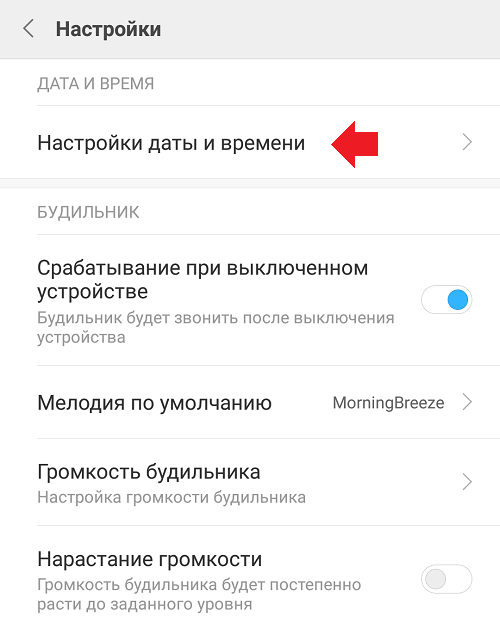
Все началось с того, что был приобретен новый телефон HTC Desire S.
В процессе настройки выяснилось, что в настройках даты и времени нет возможности выбрать мой город — Новосибирск и приходиться выбирать альтернативный город с подходящим часовым поясом.
Так же выяснилось, что синхронизация времени от оператора работает как-то загадочно и виджет HTC Clock в режиме отображения погоды и включенной автоматической синхронизацией отображает некорректное время.
На картинке может показаться, что всё в порядке, однако время на самом деле на телефоне убежало на час назад. Можно отключить автоматическое определение и выставит зону руками, но тогда получим следующее:
Можно отключить автоматическое определение и выставит зону руками, но тогда получим следующее:
Как видно, Новосибирск в списке отсутствует. Нам пришлось выбрать Bangkok, при этом системное время в телефоне стало правильным, но виджет отображает по-прежнему со смещением на час назад.
Попробовали найти решение в сети. Обнаружили что мы не одиноки, причем подобные проблемы существуют не только у жителей Новосибирска, но и у жителей других городов планеты. Комплексного решения всех указанных проблем мы не обнаружили.
Можно было на все это забить, отключить, выставлять руками и не обращать внимания на виджет, но… это же Android — а это значит, что мы можем и должны его победить!
И так, мы начинаем
Новый телефон был на тот момент не рутованый и сделать его таковым не представлялось возможным. Поэтому для экспериментов был взят HTC Hero с оригинальной прошивкой + root/busybox/apps2sd, на котором были точно такие же проблемы.Нашли через osmonitor приложение, в котором выбирается часовой пояс — (com.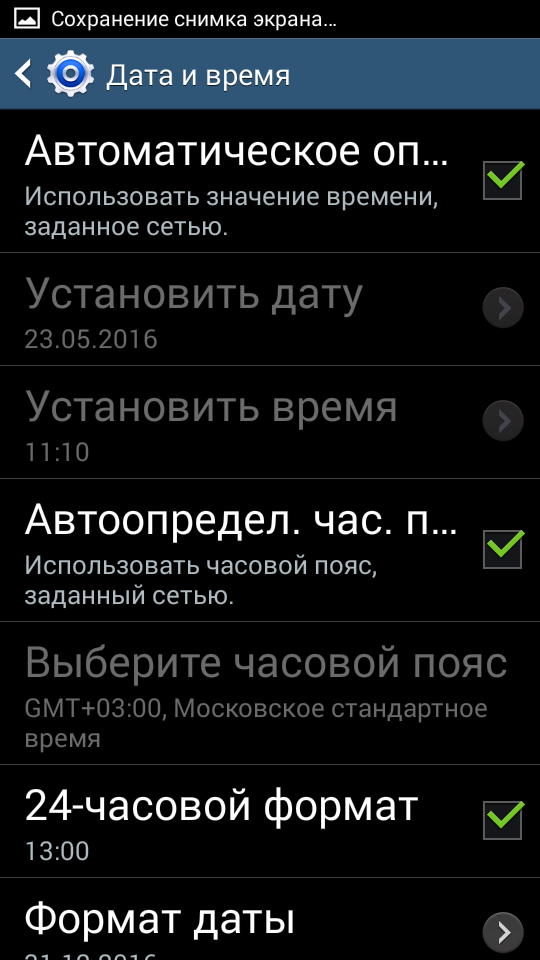 android.settings). Посмотрели исходники пакета com.android.settings и выяснили, что ресурсы загружаются из XML файла timezones.xml .
android.settings). Посмотрели исходники пакета com.android.settings и выяснили, что ресурсы загружаются из XML файла timezones.xml .
Достали apk этого приложения /system/app/Settings.apk следующей командой:
adb pull /system/app/Settings.apk
Не стану описывать все подробности работы APK manager и Android SDK tools, думаю, заинтересованные люди легко разберутся. Остановлюсь только на ключевых моментах.
С помощью APK manager произвели следующие действия
- decompile
- ручками в другом окне отредактировали файлы
- compile. При компиляции APK manager задает вопросы:
«Is this a system apk (y/n)» – отвечаем yes
«Aside from the signatures, would you like to copy over any additional files that you didn»t modify from the original apk in order to ensure least # of errors (y/n)» -тоже отвечаем yes.
Далее действуем по предложенной APK manager-ом инструкции, в другом окне удаляем из директории keep файлы, которые мы изменили + resources. arsc.
arsc. - Завершаем сборку.
Получившийся apk поместили обратно в телефон:
adb push Settings.apk /system/app/
Этим мы добились того что в списке ручного выбора временной зоны появился Novosibirsk.
Наш город появился в списке, но определение временной зоны в автоматическом режиме по-прежнему работало неверно. Для этого мы пошли дальше и выяснили что, настройки временных зон для городов хранятся в базе данных, а именно в файле /system/etc/WPDB.zip.
Достав его из телефона с помощью всё того же adb, мы извлекли из него две базы
- WP_0409WWE.db
- WP_0419RUS.db
update locationlist set timezoneId = «Asia/Novosibirsk» where name = «Novosibirsk» — (для WP_0409WWE.
 db)
update locationlist set timezoneId = «Asia/Novosibirsk» where name = «Новосибирск» — (для WP_0419RUS.db)
db)
update locationlist set timezoneId = «Asia/Novosibirsk» where name = «Новосибирск» — (для WP_0419RUS.db) Кроме того, еще в одну базу добавили запись о нашем городе, а именно в /system/etc/timezones.db
Добавили запись, timezoneId: Asia/Novosibirsk, остальные поля Novosibirsk, ru – Новосибирск.
Для того чтобы все сделанные изменения вступили в силу, сбросили кэш для приложений
Clock, Settings и Weather Provider. Ну и для полной уверенности перезапустили телефон.
Итоги
В результате получили вот такие пироги:
Как мы видим, в автоматическом режиме зона определяется корректно, системное время и время на виджете одинаковое, ну и в ручном режиме все в порядке.
Ввязавшись в войну со временем, мы решили идти до конца. А именно решить и проблему отмены перехода на зимнее/летнее время.
Скачали самую свежую tzdata (aka timeinfo.dat) с, тогда еще доступного, ресурса
Настройка даты и времени в операционной системе Android — вещь несложная, но и с ней у пользователя в ряде случаев могут возникнуть затруднения. Они могут быть связаны как с незнанием некоторых вещей, так и со сбоями самой операционной системы.
Они могут быть связаны как с незнанием некоторых вещей, так и со сбоями самой операционной системы.
Как настроить дату и время на Android
Правильные дата и время не только помогают пользователю быть более пунктуальным — мало кому захочется пропустить автобус из-за неверно выставленного времени — они также важны для работы некоторых приложений, которые при неверных данных могут начать сбоить и работать с ошибками. Поэтому выставлять правильные дату и время на устройстве строго рекомендуется.
Сам процесс настройки даты и времени в разных версиях Android примерно одинаков: разве что в новых устройствах система просит настроить данные сразу, ещё до начала использования приложений. Помимо этого, названия пунктов меню, отвечающих за время и дату, могут незначительно отличаться друг от друга в разных версиях ОС.
После этих нехитрых манипуляций дата и время должны измениться.
Видео: настройка времени и даты
Если возникают проблемы
Случается, что при настройке даты и времени происходят ошибки: не применяются изменения, свежеустановленные время и дата сбрасываются, а то и вовсе из «Настроек» выкидывает с ошибкой.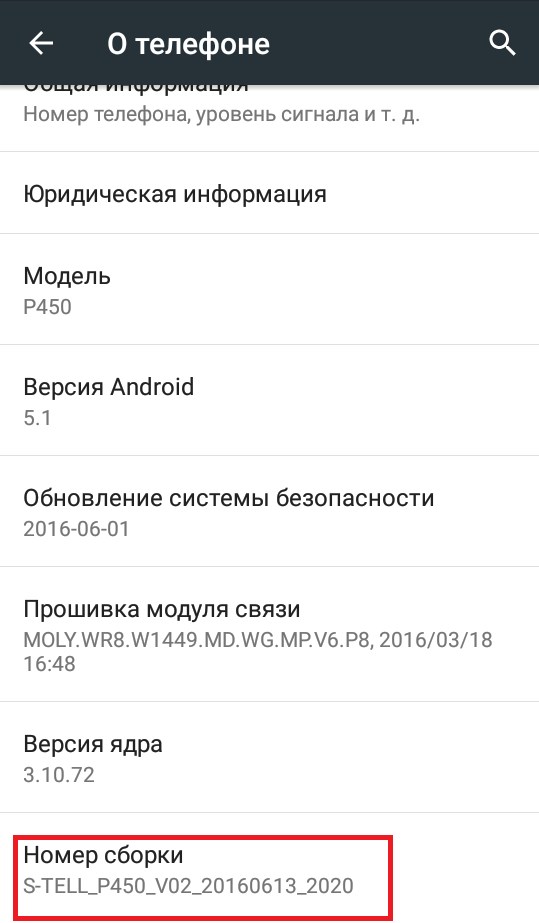 Причин может быть множество, но самые частые из них таковы:
Причин может быть множество, но самые частые из них таковы:
- у вас включена автосинхронизация времени, и поэтому попытки ручного изменения ни к чему не приводят. Чтобы отключить автосинхронизацию, нужно снять галочку с «Использовать дату и время сети» в настройках даты и времени;
- проблема связана с единичным сбоем в работе системы и должна прекратиться после сброса настроек или перезагрузки;
- брак в прошивке устройства — в таком случае, если вы не являетесь опытным пользователем, лучше всего будет обратиться к мастеру в сервисный центр, поскольку при попытке перепрошить устройство самостоятельно велик риск его повредить;
- произошёл конфликт часовых поясов телефона и SIM-карты (чаще всего такое случается с оператором Tele2).
Чтобы исправить проблему с конфликтом часовых поясов и SIM-карты, проделайте следующие действия:
Автосинхронизация даты и времени
Если вы не хотите настраивать время и дату вручную, то можете воспользоваться встроенной в Android функцией автоматической синхронизации времени с сетью. Или, если же важна максимальная точность, — её улучшенной версией, для реализации которой потребуются root-права.
Или, если же важна максимальная точность, — её улучшенной версией, для реализации которой потребуются root-права.
Обычная автосинхронизация
Чтобы синхронизировать дату и время с данными сети, нужно отметить галочкой всего один пункт, находящийся в меню настроек «Дата и время». Обычно он называется «Использовать дату и время сети», но возможны также варианты «Автоматические дата и время», «Синхронизировать с сетью» и другие подобные.
После того как напротив этого пункта будет установлена галочка, дата и время на телефоне или планшете синхронизируются с данными сети и впредь будут определяться автоматически. Пока эта функция включена, ручная настройка даты и времени невозможна.
Когда отмечена галочка «Использовать дату и время сети», система сама сверяет дату и время с сетью
«Умная» синхронизация
Стандартная синхронизация не отличается точностью и работает с погрешностью в среднем 500 миллисекунд (это примерно половина секунды). Связано это с тем, что при её создании использовались старые и довольно медленные протоколы передачи данных.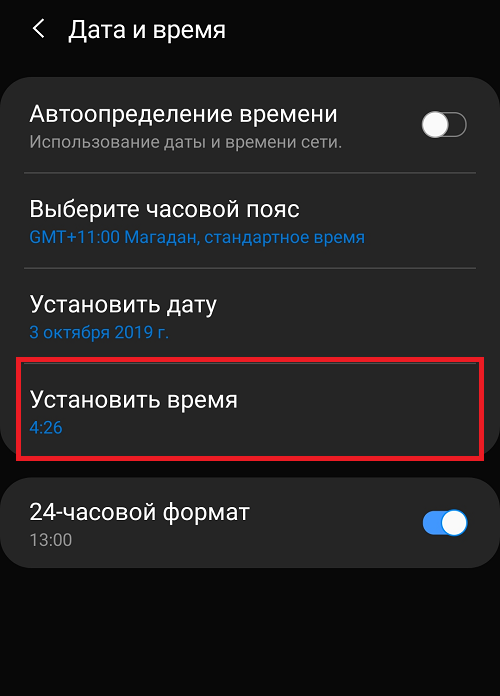 В результате информация об актуальном времени попросту не успевает прийти вовремя и слегка запаздывает. Это приводит к погрешности, которую исправляют многочисленные приложения для «продвинутой» синхронизации времени.
В результате информация об актуальном времени попросту не успевает прийти вовремя и слегка запаздывает. Это приводит к погрешности, которую исправляют многочисленные приложения для «продвинутой» синхронизации времени.
Для нормальной работы приложениям необходимо вмешиваться в настройки Android, но по умолчанию у них такого права нет. Поэтому, чтобы провести умную синхронизацию, нужно иметь на своём устройстве права суперпользователя, или root-права. Впрочем, те приложения, которые наиболее продвинутые, с грехом пополам, но обходятся без них.
Алгоритм получения root-доступа уникален для каждой модели телефона, которых на данный момент сотни. Не существует общего способа, который позволял бы получить права суперпользователя на любом устройстве: даже самые популярные приложения для «взлома» root-прав действуют с ограниченным набором моделей, и подойдёт ли конкретное приложение вам — неизвестно. Для получения root-доступа на конкретном устройстве требуется ознакомиться с технической документацией по его рутированию на специализированном ресурсе.
Существует несколько приложений для смарт-синхронизации, и все они похожи друг на друга. Разберём работу с ними на примере приложения ClockSync.
ClockSync можно скачать с официальной страницы в Google Play. Однако это приложение — одно из самых ресурсоёмких и многофункциональных: например, в нём можно менять сервер, с которым сверяется время. Если вы не настолько продвинутый пользователь, то можете использовать какой-нибудь более простой аналог: например, Smart Time Sync.
Настройка часового пояса
Изменить часовой пояс, определённый на устройстве, можно в том же пункте настроек, «Дата и время». Строчка «Часовой пояс» позволяет изменить пояс, установленный по умолчанию.
У часового пояса так же, как и у даты со временем, есть параметр автосинхронизации. Можно включить его, если вы не уверены в знании собственных часовых поясов, но в старых версиях Android этот параметр иногда сбоит, поэтому там рекомендуется настраивать его вручную.
Какой именно часовой пояс используется в вашем регионе, можно узнать с помощью средств массовой информации по своему месту жительства, включая интернет. Московский пояс — GMT+3, в Санкт-Петербурге и средней полосе России также в основном используется он. В целом по России используются часовые пояса от +3 до +12.
Чтобы выбрать часовой пояс, нужно нажать на кнопку «Часовой пояс» и выбрать из огромного списка тот, что используется в вашем регионе. После этого время будет выставлено в соответствии с выбранным поясом.
Чтобы выбрать часовой пояс, просто найдите в списке нужный и нажмите на негоЧасовой пояс сбивается
Сбиваться часовой пояс может в нескольких случаях: или неправильно работающая автосинхронизация (в этом случае надо включить ручной выбор пояса), или неверно выставленный регион в настройках телефона или планшета.
Помимо этого, причиной сбоя может быть ошибка в базах данных. В таком случае поможет лишь одно из приложений для «умной» синхронизации, о которых уже было сказано; серверы, используемые ими, обычно определяют часовой пояс без ошибок. Однако для использования таких приложений требуется root-доступ. В настройках таких приложений существует пункт «Автосинхронизация», включение которого возможно только с «рутом». Если автоматическая синхронизация часовых поясов включена, пояс тоже будет определяться приложением автоматически — и делать это точнее, чем системное меню.
В главном меню настроек ClockSync и подобных приложений есть кнопка «Автосинхронизация часового пояса»Видео: «починка» часового пояса через приложение
Настраивать время и дату на Android просто — если от телефона не требуется максимальной корректности результата. Если же вы хотите, чтобы ваши часы были предельно точны, придётся постараться. В любом случае правильно определяемое время — ценная функция телефона, которая крайне важна для его нормальной работы.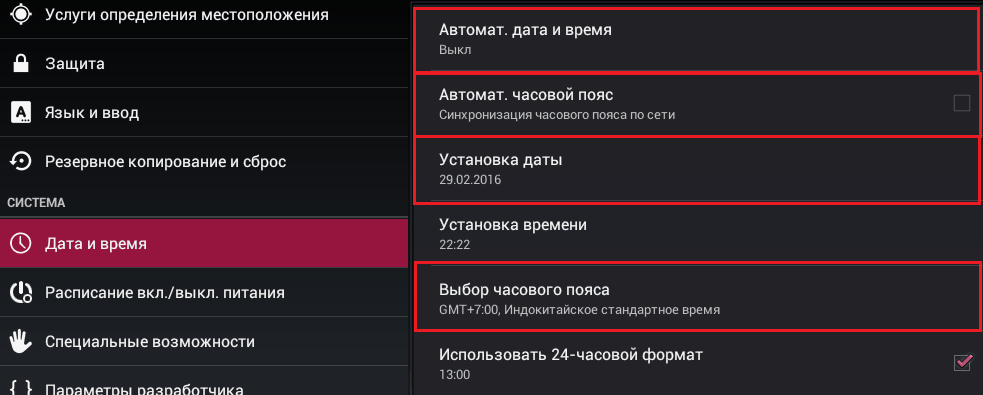
Купив новый мобильный гаджет, пользователи могут столкнуться с проблемой неправильно заданных часовых поясов, текущей даты и времени. Решить ее, впрочем, можно достаточно просто, и в этом руководстве мы расскажем, как настроить дату и время на смартфоне под управлением Андроид.
Чтобы установить время на андроиде, нужно выполнить несколько простых действий:
Шаг 1 . Запустите Настройки , пройдите в категорию «Система и устройство » и выберите раздел «Дополнительно ».
Шаг 2 . Нажмите кнопку «Дата и время ».
Шаг 3 . В открывшемся окне вы сможете выставить время, поменять дату, выбрать формат отображения времени и даты, установить часовой пояс, а также задать автоматическое получение настроек.
Перейти к параметрам даты и времени можно и другим путем – через приложение Часы :
Шаг 1 . Запустите приложение Часы .
Шаг 2 . Нажмите кнопку параметров.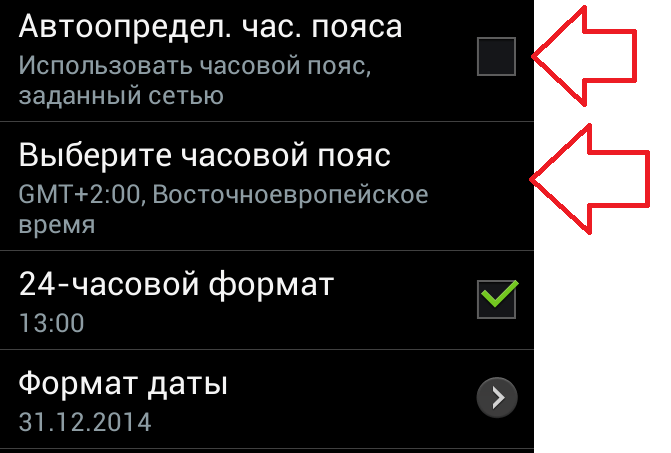
Шаг 3 . Нажмите на кнопку «Настройки даты и времени ».
Почему сбивается время на Андроид
Синхронизация даты и времени на смартфонах Android иногда может работать некорректно, из-за чего происходит сбой настроек. Чтобы исправить эту проблему, необходимо отключить параметры «Дата и время сети » и «Часовой пояс сети », после чего задать настройки вручную.
Если вопрос не решится, стоит выполнить сброс Android до заводских настроек и заново установить все параметры.
Заключение
Может сбиваться время , является питание устройства от аккумулятора. Например, для замены SIM-карты большинство моделей телефонов требуется не только выключать, но и вытаскивать аккумулятор. При определенном времени его отсутствия в телефоне происходит сброс различных настроек, в том числе и времени. В некоторых моделях такая же ситуация наблюдается и при вытаскивании карты памяти.Иногда контакт аккумулятора с телефоном ослабевает, например, это может случиться при падении.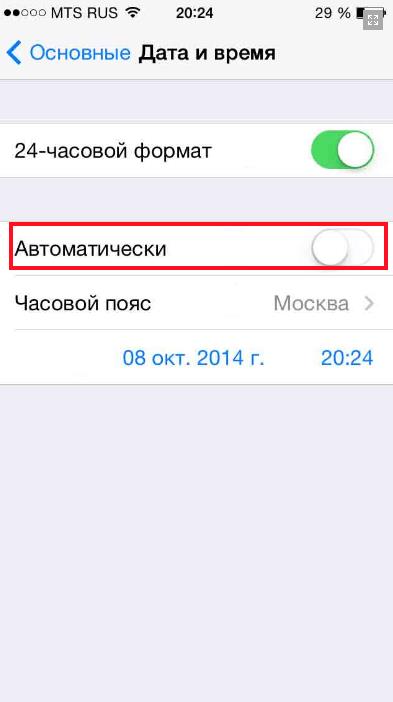 В этом случае также существует большая вероятность того, что настройки времени собьются. Другой вариант – старый аккумулятор, который быстро теряет заряд. Решить проблему поможет его замена.Другой возможной причиной сброса на телефоне времени является неправильная настройка часового пояса. Чтобы ее изменить, откройте меню телефона, затем раздел «Настройки» и выберите соответствующий пункт. Заметьте, что одной из причин также может являться законодательная отмена перехода в России на зимнее время с осени 2011 года. В тех телефонах, в которых было установлено автоматическое переключение между летним и зимним временами, переход был произведен. Отключите эту настройку, чтобы в будущем она не вызывала дополнительных проблем. Также решением может стать обновление прошивки мобильного устройства .Если вы пользуетесь программой для синхронизации телефона и компьютера, причина может крыться во включенной опции синхронизации времени. Чтобы ее отключить, запустите программу, откройте ее настройки, найдите соответствующий пункт и снимите напротив него галочку, после чего сохраните изменения.
В этом случае также существует большая вероятность того, что настройки времени собьются. Другой вариант – старый аккумулятор, который быстро теряет заряд. Решить проблему поможет его замена.Другой возможной причиной сброса на телефоне времени является неправильная настройка часового пояса. Чтобы ее изменить, откройте меню телефона, затем раздел «Настройки» и выберите соответствующий пункт. Заметьте, что одной из причин также может являться законодательная отмена перехода в России на зимнее время с осени 2011 года. В тех телефонах, в которых было установлено автоматическое переключение между летним и зимним временами, переход был произведен. Отключите эту настройку, чтобы в будущем она не вызывала дополнительных проблем. Также решением может стать обновление прошивки мобильного устройства .Если вы пользуетесь программой для синхронизации телефона и компьютера, причина может крыться во включенной опции синхронизации времени. Чтобы ее отключить, запустите программу, откройте ее настройки, найдите соответствующий пункт и снимите напротив него галочку, после чего сохраните изменения.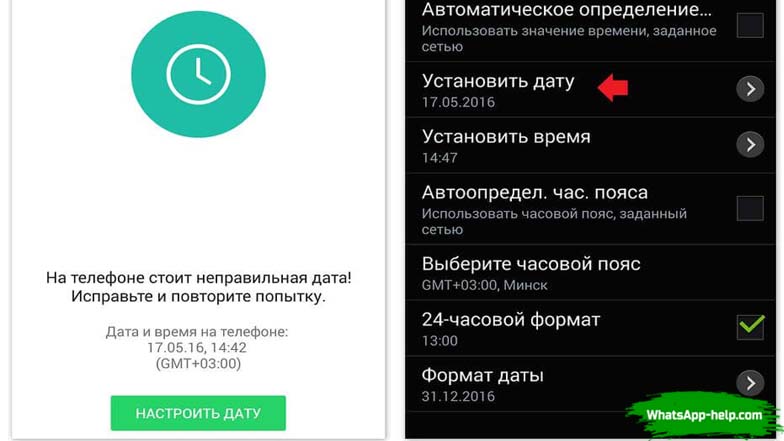 В некоторых моделях телефонов также осуществляется синхронизация времени при подключении к интернету. Отключите данную опцию в настройках телефона.
В некоторых моделях телефонов также осуществляется синхронизация времени при подключении к интернету. Отключите данную опцию в настройках телефона.
Отображение точного времени на компьютере осуществляется с помощью специальной микросхемы, питание которой обеспечивает электросеть при включенном компьютере и небольшая батарейка в выключенном состоянии. Причины появления сбоев в отображаемом времени обычно одинаковы для каждого компьютера.
Неполадки в оборудовании
Первоочередная причина того, что при включении компьютера и загрузки системы отображается неправильное время – вырабатывание ресурса батарейкой в корпусе, из-за чего компьютер становится неспособным поддерживать верный ход времени после своего выключения. Батарейку необходимо заменить. Для этого выключите компьютер из сети и отсоедините кабель питания от системного блока. Открутите винты, которые удерживают боковую крышку устройства, и вытащите саму крышку. Найдите батарейку и, отогнув крепление, извлеките ее.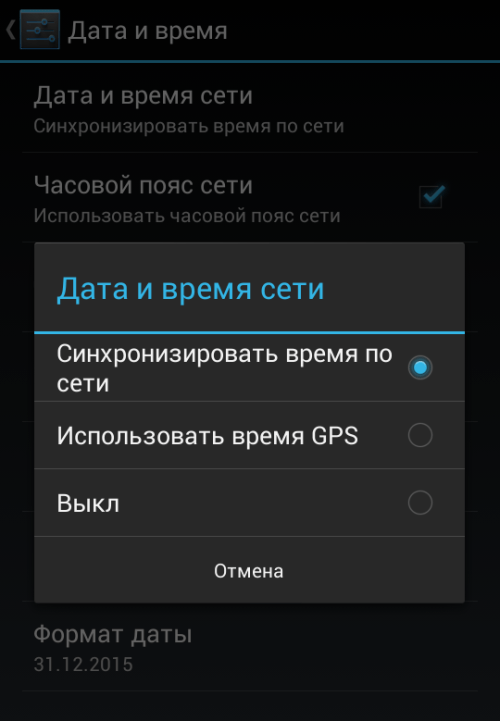 Поместите в корпус новую батарейку. Обычно достаточно аккумулятора мощности 3В.
Поместите в корпус новую батарейку. Обычно достаточно аккумулятора мощности 3В.
Убедитесь, что блок питания компьютера является достаточно мощным. В некоторых случаях из-за неправильного выбора данного элемента, компьютер может работать со сбоями, из-за чего начинает отображать неправильное время.
Если даже после замены батарейки время по-прежнему выставляется неправильно, обратитесь к техническим специалистам: возможно проблема заключается в устаревшей материнской плате, которая вышла из строя либо конфликтует с более новым оборудованием.
Неполадки с операционной системой
Убедитесь, что вы правильно выставили часовой пояс. Обычно данные настройки вводятся при установке системы, но и впоследствии их можно выставить, кликнув два раза левой кнопкой мыши по часам в правом нижнем углу экрана и перейдя на вкладку «Часовой пояс». Помните, что при установке неверного часового пояса система будет автоматически ставить соответствующее ему время.
Причиной неправильного выставления времени системой могут быть вирусы.Проверьте жесткий диск компьютера и съемные носители антивирусной программой и удалите все найденные вредоносные объекты.
Обратите внимание, включена ли в настройках времени синхронизация времени с интернет-сервисами. Желательно выставить в качестве источника времени сайт компании Microsoft. В этом случае оно станет точным и будет автоматически корректироваться при каждом подключении к интернету.
Проверьте, не сбивает ли время какое-либо программное обеспечение . Некоторые программы обладают собственными настройками по времени и после установки настраивают систему под свои нужды, игнорируя выставленные пользователем настройки. Желательно не устанавливать на компьютер подозрительные приложения, загруженные из подозрительных интернет-источников.
Для многих пользователей мобильный телефон стал отличной заменой наручным часам. С его помощью всегда можно определить текущее время. По этой причине для многих из них периодический сброс настроек времени является серьезной проблемой.
Спонсор размещения P&G Статьи по теме «Почему сбивается время на телефоне» Как передавать темы с телефона Как вернуть телефон Samsung в заводские настройки Как восстановить стандартные настройки в Нокиа Одной из причин, по которой в мобильном телефоне может сбиваться время, является питание устройства от аккумулятора. Например, для замены SIM-карты большинство моделей телефонов требуется не только выключать, но и вытаскивать аккумулятор. При определенном времени его отсутствия в телефоне происходит сброс различных настроек, в том числе и времени. В некоторых моделях такая же ситуация наблюдается и при вытаскивании карты памяти.
Иногда контакт аккумулятора с телефоном ослабевает, например, это может случиться при падении. В этом случае также существует большая вероятность того, что настройки времени собьются. Другой вариант – старый аккумулятор, который быстро теряет заряд. Решить проблему поможет его замена.
Другой возможной причиной сброса на телефоне времени является неправильная настройка часового пояса.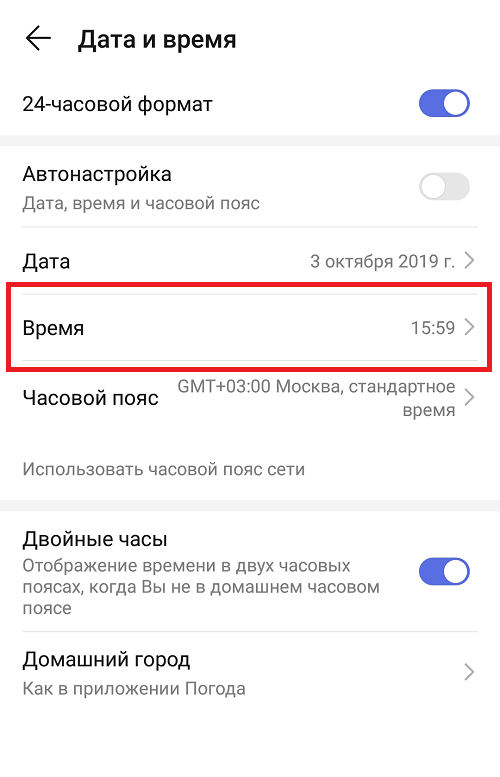 Чтобы ее изменить, откройте меню телефона, затем раздел «Настройки» и выберите соответствующий пункт. Заметьте, что одной из причин также может являться законодательная отмена перехода в России на зимнее время с осени 2011 года. В тех телефонах, в которых было установлено автоматическое переключение между летним и зимним временами, переход был произведен. Отключите эту настройку, чтобы в будущем она не вызывала дополнительных проблем. Также решением может стать обновление прошивки мобильного устройства.
Чтобы ее изменить, откройте меню телефона, затем раздел «Настройки» и выберите соответствующий пункт. Заметьте, что одной из причин также может являться законодательная отмена перехода в России на зимнее время с осени 2011 года. В тех телефонах, в которых было установлено автоматическое переключение между летним и зимним временами, переход был произведен. Отключите эту настройку, чтобы в будущем она не вызывала дополнительных проблем. Также решением может стать обновление прошивки мобильного устройства.
Если вы пользуетесь программой для синхронизации телефона и компьютера, причина может крыться во включенной опции синхронизации времени. Чтобы ее отключить, запустите программу, откройте ее настройки, найдите соответствующий пункт и снимите напротив него галочку, после чего сохраните изменения.
В некоторых моделях телефонов также осуществляется синхронизация времени при подключении к интернету. Отключите данную опцию в настройках телефона.
Как просто
Другие новости по теме:
Разрядка аккумулятора телефона происходит в процессе его работы.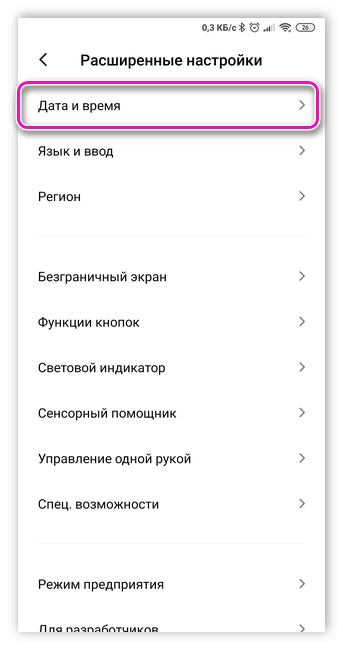 Процесс этот неостановим и изменен быть не может. Но вот задача увеличения времени работы аккумулятора вполне может быть решена. Рассмотрим методы выполнения минимизации разрядки аккумулятора на примере Windows Mobile телефонов
Процесс этот неостановим и изменен быть не может. Но вот задача увеличения времени работы аккумулятора вполне может быть решена. Рассмотрим методы выполнения минимизации разрядки аккумулятора на примере Windows Mobile телефонов
Подсветка клавиатуры телефона зачастую сажает аккумулятор и не всегда является нужной функцией, однако ее очень легко отключить, зайдя при этом в соответствующий пункт настройки мобильного устройства. Спонсор размещения P&G Статьи по теме «Как отключить подсветку клавиатуры» Как войти в панель
На сегодняшний день даже самый изыскательный человек может подобрать себе мобильный телефон по вкусу. Компании предлагают огромный выбор среди функций и моделей. И использование этих функций индивидуально для каждого. Немаловажно настроить свой аппарат «под себя», для более удобной работы, к
На большинстве телефонов используется код блокировки. Он предназначен для того, чтобы скрыть те данные, которые владелец посчитает нужными. Это делается для того, чтобы предотвратить возможные убытки в случае потери либо кражи телефона. Однако нередко бывает так, что владельцы сами забывают код
Однако нередко бывает так, что владельцы сами забывают код
Заставка в мобильном телефона появляется в течении определенного времени нахождения в режиме ожидания аппарата согласно установленным вами или производителем параметрами. Ее также можно отключить в меню вашего мобильного устройства. Также это свойственно и для других устройств – портативных
Настройки мобильного телефона могут быть отрегулированы пользователем в соответствии со своими предпочтениями. В частности это касается возможности включать и отключать звук клавиатуры, а также другие функции. Вам понадобится — мобильный телефон; — инструкция к вашей модели телефона. Спонсор
В каждом мобильном телефоне имеются определенные счетчики, показывающие количество вызовов, их продолжительность, показатели интернет-трафика и так далее. Их можно сбросить несколькими способами, предварительно прочитав соответствующий пункт в руководстве пользователя. Спонсор размещения P&G Статьи
Есть несколько причин появления этой “временной аномалии” в планшете.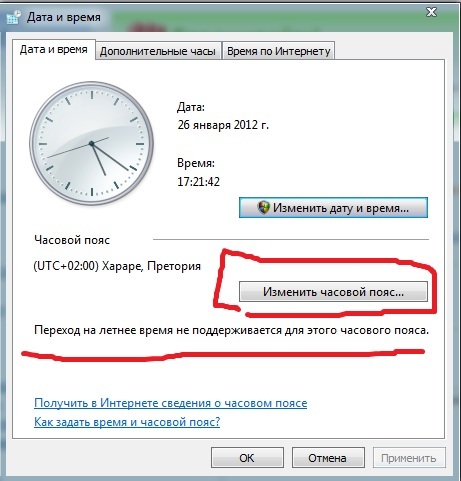 И поверьте, если время сбивается, так это вряд ли от того, что планшет разучился считать.
И поверьте, если время сбивается, так это вряд ли от того, что планшет разучился считать.
Список основных причин, почему так бывает, и способы решения
- Вы выключаете планшет на ночь, например, для экономии заряда. Очень распространенная причина, и единственный способ заставить время работать правильно — прекратить без весомой причины выключать планшет. Это ж не ноутбук, и не телевизор.
- Если у вас планшет оборудован 3G модулем, и в него вставлена сим-карта, вспомните, где вы покупали симку. Возможно, вы покупали карточку в другом регионе, где другой часовой пояс. И если у вас в настройках стоит галочка “Дата и время сети” , это означает, что на планшете выставляется время, заданное настройками оператора в том регионе, где покупалась SIM-карта. Решение — снять эту галочку, и выставить время вручную.
- “Плохая” прошивка. Если вы баловались с перепрошивкой планшета, вполне возможно, что установленная вами прошивка содержит какой-то баг.
 Решение — прошейтесь официальным программным обеспечением.
Решение — прошейтесь официальным программным обеспечением. - Проблемой может быть и сам аппарат. Говорят, что у китайских планшетах завихрения со временем — довольно частое явление. В борьбе с этим недугом поможет приложение ClockSync (требует ROOT права для работы). Эта программа позволит настроить автоматическую синхронизацию времени через интернет, главное в настройках даты и времени снимите галочку с пункта “Часовой пояс сети”, и поставьте правильный часовой пояс, соответствующий вашему региону.
Многие современные пользователи телефонов уже давно не пользуются часами, ведь гаджет находится всегда под рукой. Им важно, чтобы дата и время были настроены правильно, так как сбои чреваты поздним пробуждением на работу и постоянными опозданиями. Поэтому каждому пользователю нужно знать, как настроить время на телефоне Андроид.
Некорректное время на телефоне – почему так случается?
Даже после очень точной настройки даты и времени вы можете обнаружить на экране часы, показывающие неправильную информацию. Прежде чем вводить новые сведения необходимо понять, почему сбивается время на телефоне Андроид. Если вы не обнаружите причину, то вводить новые данные будет бесполезно.
Прежде чем вводить новые сведения необходимо понять, почему сбивается время на телефоне Андроид. Если вы не обнаружите причину, то вводить новые данные будет бесполезно.
Есть несколько ситуаций, когда время на телефоне Android сбивается синхронизация даты и времени. Прежде всего это случается, если вы решили использовать данные сети. В поездках по своему региону или в населенных пунктах, расположенных на границе часовых зон, вы можете столкнуться с тем, что информация о времени неожиданно сбилась. В этом случае достаточно в настойках даты и времени отключить синхронизацию с сетью при помощи подвижных бегунков.
Еще одной причиной, почему на телефоне сбивается время, является программный сбой. Это может быть связано с установкой некоторых приложений для персонализации, например, новых виджетов с часами. Исправить проблему может только сброс настроек до заводских. Перед его проведением скопируйте необходимые данные.
Как настроить дату и время?
После того как вы ознакомились с основными причинами сбоев, необходимо узнать, как настроить время на смартфоне.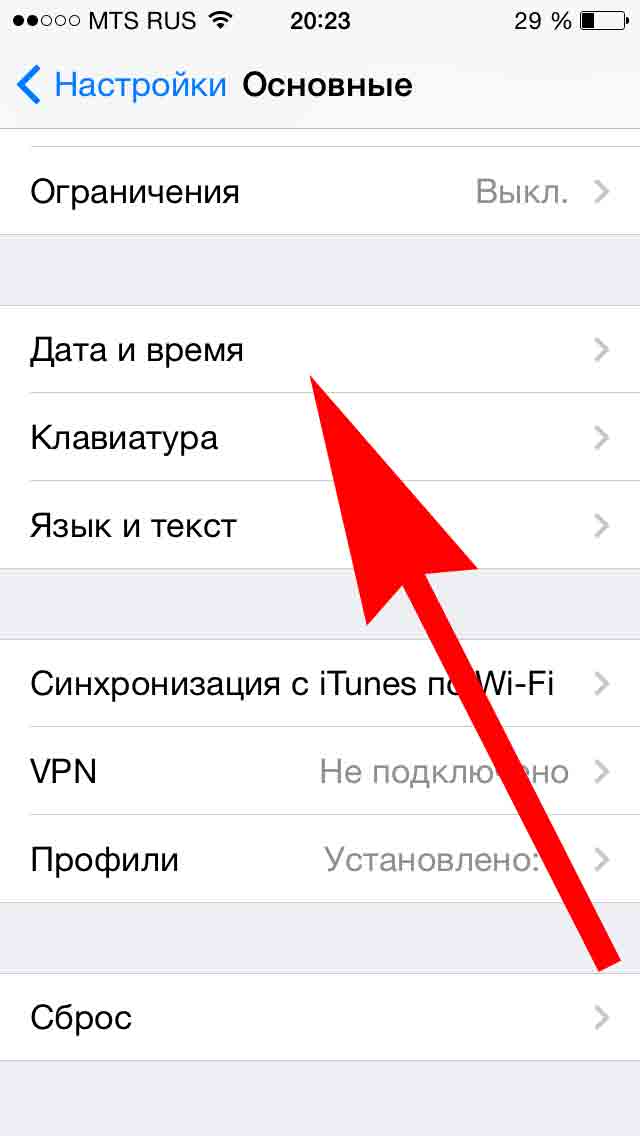 Для этого вам достаточно придерживаться простой инструкции:
Для этого вам достаточно придерживаться простой инструкции:
- Зайдите в основное меню, где собраны все приложения.
- Среди пиктограмм найдите изображение шестеренки, озаглавленное «Настройки». Зайдите в него.
- Среди всех разделов необходимо выбрать тот, что озаглавлен «Дата и время». В некоторых версиях операционной системы этот пункт меню размещен в более крупной директории – «Устройство». Иногда настройки даты и времени могут скрываться в папке «Дополнительных опций».
- После того как вы нашли место с нужными настройками, необходимо внести правки в текущие значения даты и времени. Тут же вы можете изменить часовой пояс, скорректировать формат отображения данных.
Перезагружать устройство не нужно, сразу после подтверждения кнопкой «Ок» новые данные начнут отображаться в виджетах на экране и в строке состояния.
Есть еще один способ изменения настроек времени
Для этого можно использовать приложение часы, которое производители часто размещают в папке «Инструменты».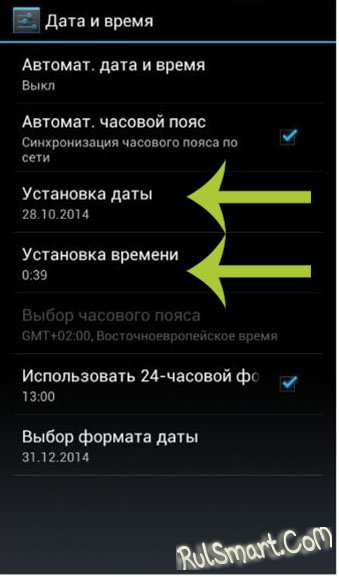 Алгоритм действий в этом случае следующий:
Алгоритм действий в этом случае следующий:
- Зайдите в приложение.
- Перейдите в параметры его настроек. Они скрываются за тремя вертикальными точками или пиктограммой «шестеренка».
- Выберите пункт «Изменить дату и время». Также он может быть озаглавлен “настройки даты и времени”.
- При помощи визуального циферблата измените текущее значение.
Недостаток использования приложения в том, что вы не сможете поменять формат отображения или часовой пояс.
Что делать, если время на телефоне сбивается?
Если вы пытаетесь установить нужные параметры, а они сбрасываются, то причин может быть несколько:
- Вы синхронизировали время с параметрами, заданными сетью. В этом случае перед правками необходимо убрать маркер или передвинуть язычок с пункта «Использовать дату и время сети». Это можно сделать только через меню системных настроек.
- Единичный сбой программного обеспечения можно устранить путем перезагрузки устройства. Если она не помогла, то необходимо полностью сбросить пользовательские настройки.

- Брак прошивки устройства проявляется с первых дней его пользования. Вы можете самостоятельно заменить программное обеспечение или обратиться за помощью к мастерам сервисного центра.
- Часовой пояс, установленный на вашем смартфоне, конфликтует с настройками SIM -карты. В этом случае стоит поменять часовой пояс, на тот, что рекомендован сетью, а потом выставить нужные параметры и отключить синхронизацию.
В некоторых случаях для решения конфликта настроек смартфона и SIM -карты необходимо предпринять более сложные действия. Прежде всего нужно сохранить нужные файлы, вытащить SIM -карту и провести сброс настроек до заводских. Только после этого вам нужно отключить синхронизацию с сетью и выставить нужные параметры даты и времени.
Обратите внимание, что сброс настроек до заводских на устройствах с открытым root -доступом может уничтожить пользовательскую прошивку.
Использование автосинхронизации времени и даты
Если вы хотите иметь под рукой гаджет с установленным точным временем, то необходимо использовать синхронизацию.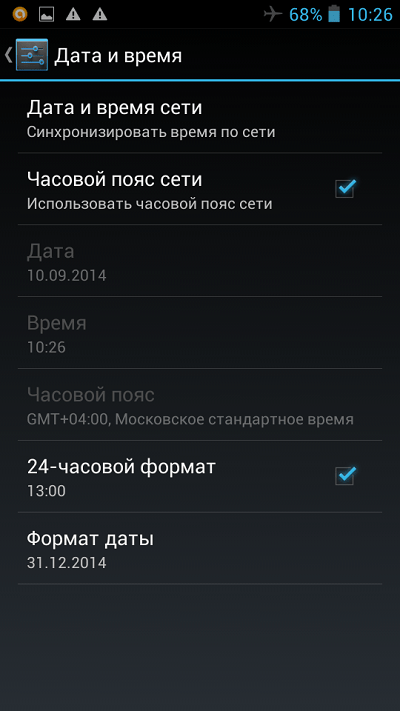 Существует два способа получить точное время на экране своего смартфона – использовать стандартные возможности или использовать приложения для смарт-синхронизации.
Существует два способа получить точное время на экране своего смартфона – использовать стандартные возможности или использовать приложения для смарт-синхронизации.
Обычная автосинхронизация включается в настройках. Вам необходимо активировать пункт с одним из названий:
- автоматические дата и время;
- использовать дату и время сети;
- синхронизировать с сетью.
Но учтите, что после активации этой опции вы не сможете вручную изменять параметры даты и времени. Этот вариант также не отмечается особой точностью – погрешность в среднем около 500 миллисекунд.
Умная синхронизация времени с помощью приложения для телефона
«Умная» синхронизация включается при помощи приложений. Для ее проведения необходимо вмешиваться в системные настройки, поэтому такие программы требуют права «суперпользователя». Без них они не будут работать. Все приложения для смарт-синхронизации имеют сходный интерфейс. Разберем принцип управления ими на примере ClockSync .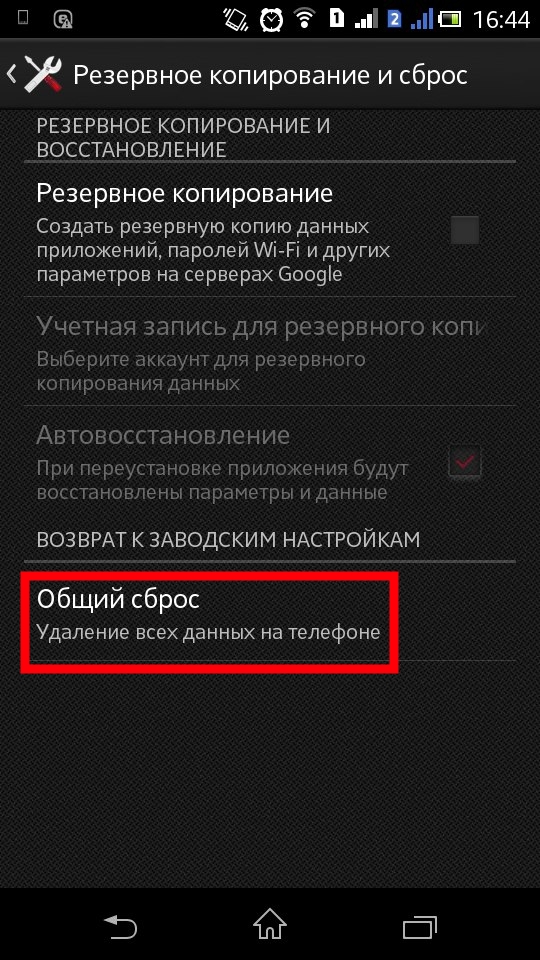 Это приложение завоевало положительные оценки от многих пользователей. Работать с ним нужно по инструкции:
Это приложение завоевало положительные оценки от многих пользователей. Работать с ним нужно по инструкции:
- Скачайте и запустите приложение.
- На основном экране вы увидите текущее время, установленное на смартфоне, а также более точное значение, доставленное со специального сервера. Как правило, разница в данных может быть более 20 секунд.
- При помощи кнопок в нижней части экрана вызовите контекстное меню (обычно для этого используется пиктограмма нескольких палочек или окон, расположенная справа).
- Нажмите на пункт меню «Синхронизировать».
- Приложение попросит у вас root -доступ. Разрешите ему менять системные настройки при помощи кнопки «Предоставить».
- После синхронизации расхождения в данных на главном экране быть не должно – в третьей строке должно стоять значение «0».
Если у вас стоит обычная прошивка, не дающая прав суперпользователя, необходимо перед использованием приложения изменить его настройки. Для этого вызовите контекстное меню и выберите пункт «Настройки». Самой первой строкой в нем будет включение режиме без . Установите маркер рядом с этой строчкой.
Самой первой строкой в нем будет включение режиме без . Установите маркер рядом с этой строчкой.
Как разместить часы на главном экране?
Теперь разберемся, как настроить время на экране телефона. Считывать его из строки состояния не всегда удобно, поэтому нужно вывести на рабочий стол большое и удобное изображение.
Практически во всех смартфонах на основном рабочем столе располагается виджет с часами. Если он был случайно удален, то необходимо вернуть его:
- Откройте рабочий стол своего смартфона. Найдите на нем свободное от ярлыков и виджетов место и нажмите на него пальцем с длительным удержанием.
- Перед вами появится меню экрана. Вам необходимо выбрать пункт «Приложения и виджеты».
- Из двух вкладок, выберите ту, что озаглавлена «Виджеты». Перед вами появится несколько вариантов эскизов визуальных дополнений. Найдите среди них часы.
- Прикоснитесь к изображению часов пальцем и удерживайте его. Перед вами появятся рабочие столы вашего смартфона, движением пальца вы сможете переместить визуальный модуль на любой из них.

Красивые виджеты часов для Android
Чтобы изменить данные отображаемые установленным модулем, воспользуйтесь инструкцией, как настроить время на часах, телефоне. Детских виджетов, а также необычно оформленных часов, по умолчанию в операционной системе нет. Чтобы изменить визуальное оформление этого модуля можно скачать одно из приложений:
- «Прозрачные часы и погода»;
- Sense Flip Clock & Weather;
- Sense V2 Flip Clock & Weather;
- Retro Clock Widget ;
- DIGI Clock .
В вы можете найти и другие приложения с более широким набором модулей.
На экран блокировки также можно вывести виджет часов. Для этого необходимо зайти в системные настройки, выбрать из них «Экран», а затем остановиться на пункте «Блокировка». В нем нужно остановиться на варианте – «Отображать время и дату на экране». Также тут можно разрешить использование виджетов, а затем персонализировать «шторку» при помощи стандартной или заранее скачанной утилиты.
Теперь вы знаете, как настроить время на телефоне. Делитесь полученной информацией с друзьями. Если у вас или ваших близких возникли проблемы с настройкой даты и времени, а вы не смогли с ней справиться самостоятельно, задавайте вопросы в комментариях.
Как установить время на телефоне fly. Как изменить и установить время на андроиде. Меняем дату и время вручную
Настройка даты и времени на Андроид. Казалось, что может быть проще чем взять и поменять дату и время в Андроид , но к сожалению и тут могут возникнуть проблемы. В данной статье вы узнаете все, что нужно знать о точной настойке даты и времени!
Зачем нужно точное время и дата?
А вы знали, что если в вашем Android будет установлена не правильная дата и время могут сильно сказаться на работе системы? К примеру, не правильно будет работать синхронизация данных, GPS потратит уйму времени чтобы подключится к спутникам, приложения мессенджеры с перебоями могут отправлять данные, а многие сайты будут спрашивать сертификаты или указывать что они устарели, использование Internet превратится в мучение! Чтобы этого не происходило нужно всегда устанавливать точное время дату.
Инструкция как поменять дату и время в Android?
Для этого вам нужно будет перейти в меню Настроек Android:
Если у вас часто возникают проблемы с неверной датой или временем, то обратите свое внимание на два параметра «Дата и время сети » и «Часовой пояс сети «, если они включены, то отключите их:
После этого у вас появится возможность лично изменять время и дату.
Изменяем дату:
Изменяем системное время:
Также не забудьте выставить «Часовой пояс », так как в дальнейшем это поможет избежать проблем с переводом часов на летнее и зимнее время:
Вот и все! Если у вас установлены Root права на Android, то можно облегчить свою жизнь, выполняю автосинхронизацию времени.
В основном нет необходимости изменять время, установленное на планшете или смартфоне . При автоматическом включении компьютера после активации данного устройства и установлении часового пояса автоматически определяется время. При необходимости — можно откорректировать время через интернет. Но если вам необходимо установить на ваше Андроид-устройство другую дату и время, то вы можете провести соответствующие изменения в настройках. В нашей статье рассмотрим, как установить время на планшете или смартфоне.
При необходимости — можно откорректировать время через интернет. Но если вам необходимо установить на ваше Андроид-устройство другую дату и время, то вы можете провести соответствующие изменения в настройках. В нашей статье рассмотрим, как установить время на планшете или смартфоне.
Как установить время на планшете или смартфоне с ОС Android?
В некоторых случаях мобильные устройства, привезенные из Китая, могут отображать неправильное время. Основной проблемой мобильных телефонов, прилетевших из Поднебесной, является установление по умолчанию неверного часового пояса. При подобной ситуации отсутствует возможность правильного определения текущего времени по информации, которая предоставляется мобильной сетью, хотя минуты отображаются правильно.
Находим нужный пункт настроек
Приобретая планшет или смартфон, пользователи задаются вопросом по настройке времени, особенно, если такое устройство является первым. Сначала первые владельцы смартфонов стараются установить для своего региона корректное время и дату. Для того чтобы зайти в раздел “Настройки”, необходимо произвести такие действия:
Для того чтобы зайти в раздел “Настройки”, необходимо произвести такие действия:
- В главном меню смартфона или планшета находим пункт “Настройки” и нажимаем на него. В результате — появляется перечень всех пунктов, которые можно настраивать.
Важно! В некоторых прошивках, например, у Lenovo, отсутствует подобная кнопка. Все приложения в данных мобильных устройствах расположены непосредственно на рабочих столах смартфонов. Находим ярлык приложения “Настройки”. Такой значок имеет вид шестеренки или каких-нибудь других инструментов, но в названии должна отсутствовать буква G, поскольку это настройки Google.
- Существует еще один метод попадания в меню настроек, который заключается в открытии верхней шторки путем осуществления простого свайпа от верхнего края экрана к средней части. Далее нажимаем на соответствующую кнопку “Настройки”.
Важно! Правильная настройка даты и времени является важным условием для нормального функционирования вашего устройства.
Из-за некорректных настроек присутствует возможность возникновения непредвиденных проблем с авторизацией сайтов, с путем доступа к электронной почте и с нормальным функционированием других программных продуктов.
Настраиваем часовой пояс
Каждое устройство по умолчанию оснащено синхронизацией с системой сервера точного времени. Так, при вводе точного времени в ручном режиме с отсутствием установки правильного часового пояса или часовой зоны после синхронизации произойдет сбой ваших настроек. Поэтому корректное отображение даты и времени подразумевает правильно указанный часовой пояс.
Важно! Раздел “Настройки” может быть расположен на рабочем столе или в приложениях. Некоторые устройства оснащены подобной функцией, которую можно найти в подразделе “Параметры”.
Как установить корректное время на смартфоне с операционной системой Android:
- Заходим в контекстное меню, находим пункт “Параметры” и нажимаем на него.

- В открывшемся обширном меню выбираем и щелкаем на подраздел “Система”.
- В диалоговом окне переходим на вставку “Дата и время”. Здесь находится много опций. Необходимо очень внимательно их изучить. После ознакомления с настройками можно без проблем установить требуемые параметры.
Основные параметры для настройки для даты и времени
Во вкладке “Дата и время” представлено множество разнообразных функций. Для установки необходимых параметров следует отлично понимать значение и функциональные способности каждого пункта. Рассмотрим их более детально.
Опция “Автоматическая установка даты и времени”
Как правило, она применяется в мобильных устройствах по умолчанию. Опция “Автоматическая установка даты и времени” способна синхронизировать время мобильного устройства с часами, которые расположены на сервере интернет-провайдера. После включения данной опции произвести изменения даты и времени в ручном варианте будет невозможно. Поэтому проверьте, чтобы на этой опции не было галочки. Если она присутствует, то снимите ее.
Если она присутствует, то снимите ее.
Важно! Многие устройства на Андроиде оснащены функцией, позволяющей осуществлять автоматический выбор часового пояса. Чтобы получить доступ ручной настройки к функции синхронизации ее по сети или так называемому GPS, опцию “Автоматическая установка даты и времени” также следует отключить.
Установка часового пояса
Когда вы нажимаете на кнопку, выпадает список с перечнем населенных пунктов, имеющих различные часовые пояса. Если в списке отсутствует название города, в котором вы находитесь в данный момент, то необходимо просто выбрать наиболее близко расположенный к вашему месту жительства населенный пункт.
Настройка времени
Данная опция служит для установки времени. Как установить время на телефоне “Леново” с операционной системой Android?
- Выбираем и нажимаем на соответствующее значение времени из столбиков, которые обозначают часы и минуты.
- Затем щелкаем на клавишу “Готово” или “ОК”.

Установка даты
Если вы нажимаете на этот подраздел, то в появившемся окне появляется календарь. Для изменения даты просто в календаре нажимаем на соответствующее число, месяц и год. После этого щелкаем на кнопку “Готово” или “ОК”.
Формат отображения
Формат отображения бывает как 24-ти, так и 12-ти часовой. Если вы используете 12 часовой формат, то когда начинается полудень, время начинает отсчитываться опять с единицы. Вместо 13 часов будет считаться 1 час и так далее.
Важно! В различных мобильных устройствах названия опций, расположенных в меню, могут немного отличаться. Так, например название функции автоматической синхронизации может фигурировать как “Время сети”. Такие разногласия возникают из-за нескольких вариантов перевода и различных версий операционной системы. Порядок настройки системы является одинаковым и никак не зависит от применяемой версии операционной системы.
Для того чтобы вернуться назад на рабочий стол после всех выполненных действий, необходимо найти стрелку, направленную вверх и нажать на нее.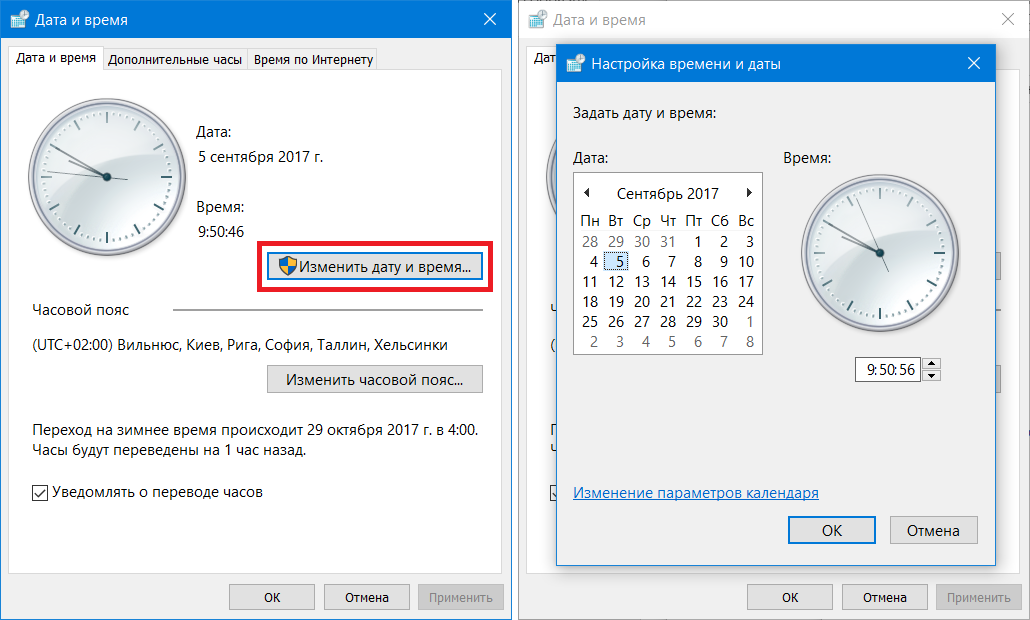 Данная стрелка находится внизу страницы.
Данная стрелка находится внизу страницы.
Как установить время на планшете или смартфоне с ОС iOS?
Любое мобильное устройство компании Apple также имеет часы. Для того чтобы определить, который час, достаточно один раз тапнуть на кнопку Home, находящуюся в режиме блокировки, после чего на экране высвечивается время и дата. При нахождении телефона в разблокированном состоянии часы отображены в верхней зоне экрана в центральной части сайдбара. Требуемое число, месяц и соответствующий день недели отображены на значке приложения “Календарь”, которое является стандартным.
Важно! Пытаясь изменить временной режим в iPhone, некоторые начинающие пользователи загружают стандартное приложение “Часы”. Но такой вариант не верный, поскольку в приложении “Часы” на мобильном устройстве компании Apple отсутствует возможность настройки времени.
Как установить корректное время на планшете с операционной системой iOS:
- Заходим в приложение “Настройки”.

- В открывшемся диалоговом окне выбираем подраздел “Основные” и нажимаем на него.
- В появившемся контекстном меню тапаем на пункт “Дата и время”.
- Когда появится раздел “Дата и время”, к вашему вниманию предстанут все необходимые настройки. Здесь можно произвести выбор 24-х часового формата времени, определиться с автоматическим переходом на летний или зимний режим.
Важно! Целесообразно произвести отключение автоматического перехода, поскольку иногда присутствует ошибка SyncServer.
- Выставляем необходимый часовой пояс.
- После этого переходим к пункту “Выставить дату и время”.
- В подразделе даты и времени нажимаем на “Дата”.
- В открывшемся окне в нижней части экрана производим выбор дня, месяца и соответствующего года.
- Нажимаем на “Время” и устанавливаем время, которое будет являться основным.
- После установки нужных параметров нажимаем на кнопку Home, после чего выходим из контекстного меню настроек.

Как установить время на планшете или смартфоне с ОС Windows?
Помимо мобильных устройств на операционных системах Android и iOS, представлены и модели, функционирующие на базе Windows. Как установить корректное время на планшете с операционной системой Windows:
- Чтобы настроить дату и время в системе Windows, используется специальная утилита. Для того чтобы ее вызвать, открываем панель управления, совершаем клик на значок даты и времени. На экране возникают нужные три закладки.
- Для изменения даты следует выбрать месяц — для этого открываем выпадающий список, щелкаем на одном из выбранном пункте.
- Для установления года клацаем на выбранный параметр.
- Кликнув на один из дней недели устанавливаем требуемое значение.
- Для изменения времени устанавливаем курсор в любое положение на строке ввода времени. Щелкая мышью по стрелкам, производим увеличение или уменьшение параметра.
- Подтверждаем и сохраняем свои действия с помощью нажатия на кнопку “ОК”.

Важно! Если портативное устройство является членом домена, то в этом случае происходит автоматическая синхронизация часов с сетевым сервером времени. Если гаджет не состоит в домене, то есть возможность синхронизации часов планшета или смартфона с сервером времени по интернет-соединению.
Для того чтобы включить синхронизацию, необходимо произвести такие действия:
- Выберите сервер. Для этого открываем выпадающий список.
- Левой кнопкой мыши нажимаем на изображение стрелки, находящейся в правой части списка.
- Выбираем требуемое значение из списка.
- Производим щелчок на выбранном параметре.
- Нажимаем кнопку “Обновить сейчас”.
Синхронизация запущена.
Важно! При включенной синхронизации часы мобильного устройства синхронизируются с сервером времени один раз в неделю.
Необходимость настройки часов
Как правило, в портативных устройствах с любой операционной системой часы правильно функционируют.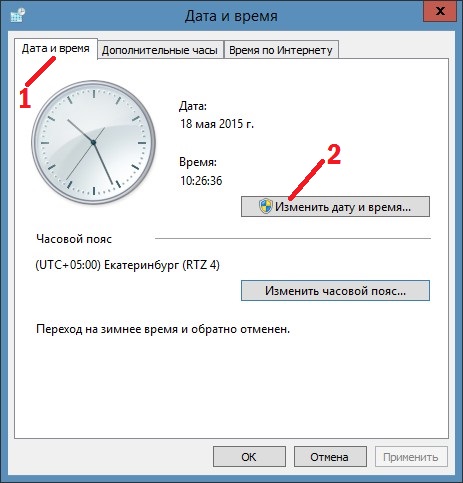 Ситуация с изменением временных параметров чаще всего возникает при таких ситуациях:
Ситуация с изменением временных параметров чаще всего возникает при таких ситуациях:
- Во время путешествия, когда происходит смена часового пояса.
- Произошел сбой в их работе, который наблюдается в момент переезда в другой регион, где функционируют другие настройки сети сотовой связи.
Преимущественно это происходит, когда применяются функции с автоматическим режимом использования параметров сети. Требуется снять галочки с выбранных подпунктов, после чего настройки изменить в ручном варианте.
Важно! При установке специальной программы для синхронизации работы часов операционной системы с часами сервера иногда может возникнуть ситуация, при которой требуется ее перенастройка или переустановка. Примером такой программы является разработка Clock Sync.
Видеоматериал
В этой статье мы подробно рассмотрели все ситуации, когда и как установить время на планшете или смартфоне. Надеемся, предложенная информация была для вас исчерпывающей, и больше вопросов по настройке этих параметров на вашем гаджете нет.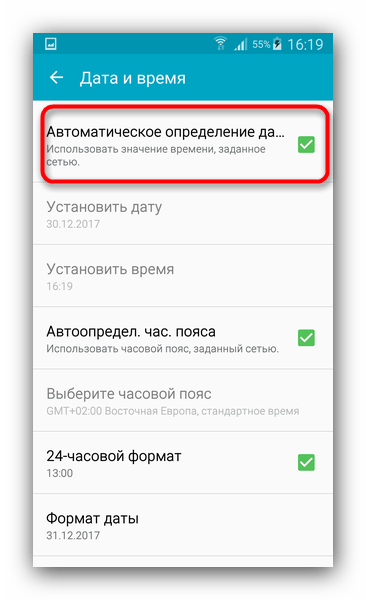
Android — современная операционная система, которая не перестает развиваться. Она очень удобная в использовании и достаточная простая. Разумеется, существуют лаунчеры, в которых и запутаться несложно, но это — единичные случаи.
Несмотря на все, некоторые пользователи не знают, как изменить дату или время в своем смартфоне или планшете базе ОС Андроид. Сегодня мы расскажем, как правильно это сделать.
Заходим на рабочий стол девайса и находим иконку «Настройки». Тапаем на нее.
Таким образом мы попадаем в раздел с многочисленными настройками. Не переживайте. Опустите страницу вниз, пока не увидите пункт «Дата и время». Нажмите на него.
В верхней части экрана вы можете увидеть надпись «Использовать время сети». Это говорит о том, что устройство синхронизируется с сетью, поэтому дату или время вы поменять не сможете — указанные пункты являются неактивными.
Что делать? Правильно, отключить синхронизацию по сети. Тапаем на этот пункт и ставим галочку «Выкл».
После этого видим, что пункты «Дата» и «Время» стали активными. Чтобы изменить данные, нужно нажать на один из указанных пунктов.
Вот как выглядит раздел установки даты.
А так — раздел установки часов (времени). По окончании не забудьте нажать «Готово».
Кстати, вы можете также снять галочку с пункта «Часовой пояс сети», если боитесь, что начнутся проблемы с переводом стрелок часов весной или осенью,а затем задайте часовой пояс самостоятельно.
Как поменять время и дату на Samsung Galaxy?
Принцип тот же самый.
Зайдите в настройки и найдите раздел «Дата и время».
Снимите галочку с пункта «Автоматическое определение времени».
Пункты «Установить дату» и «Установить время» станут активными.
Вы можете поменять их поочередно.
Как видите, ничего сложного.
О том, что часы в мобильном отстают узнаешь, как правило, когда куда-то опоздал, примеру, на поезд.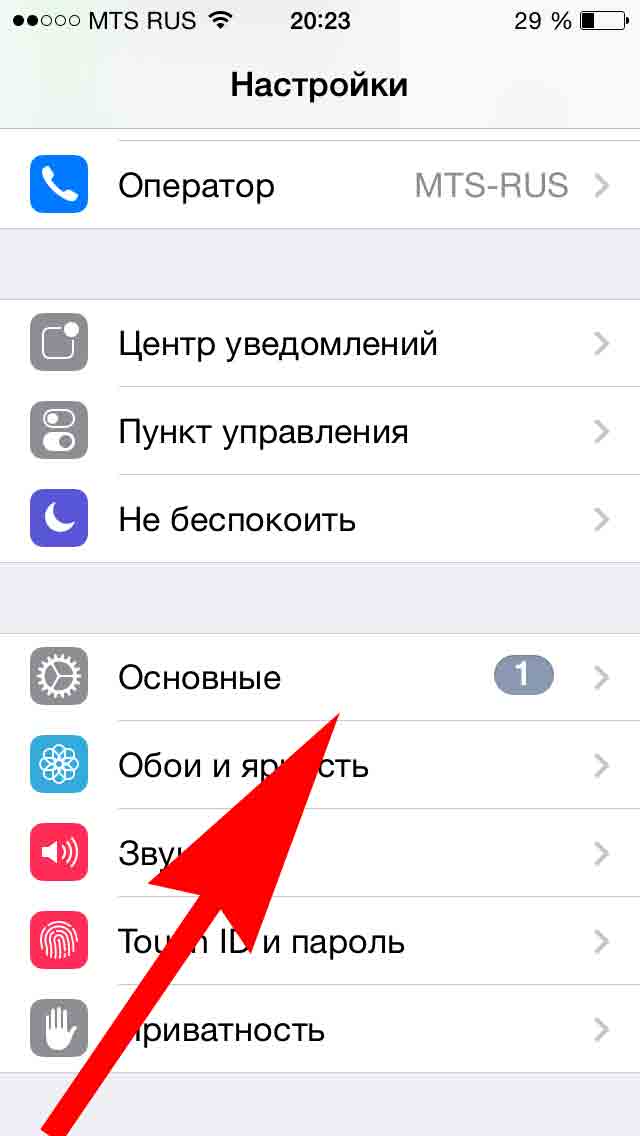 В XXI веке неприемлемо когда ваши часы спешат или отстают больше чем на минуту.
В XXI веке неприемлемо когда ваши часы спешат или отстают больше чем на минуту.
И если к наручным часам претензий нет, то смартфоны просто обязаны показывать точное время. Но как показывает практика — это не всегда так. Часы на телефонах такие же «брехучие» как и старые ходики у бабушки в деревне.
Чем определяется точность электронных часов
В первую очередь точностью настройки и стабильностью кварцевого генератора (резонатора). Точность и стабильность частоты последнего как правило составляет 10 -6 . В идеале при таком значении часы убегают чуть более 30 секунд в год.
На практике стабильность немного хуже, так как на частоту резонатора влияют параметры окружающей среды (температура, давление) и напряжение питания генератора. Так же в состав генератора входят и другие элементы, к примеру конденсаторы, параметры которых сильнее зависят от внешних воздействий. В результате часы могут убегать до 30 секунд в месяц.
Повышаем точность часов
В профессиональных устройствах, например в приемо-передающей аппаратуре спутникового телевидения, стабильность генераторов намного выше и может достигать значений 10 -12 .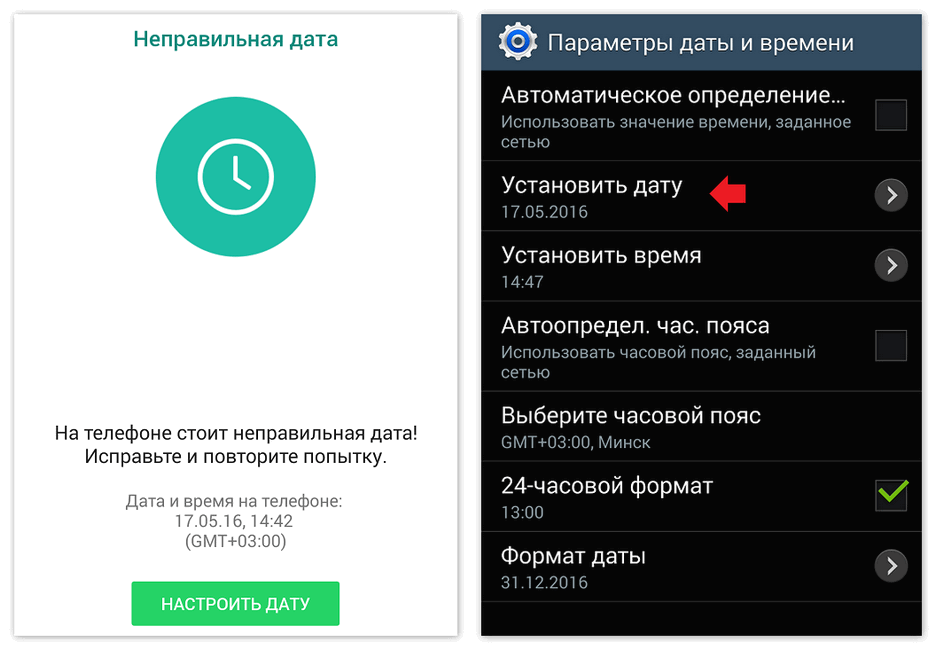
Поэтому напрашивается сам собой способ взять за эталон частоту несущей внешнего источника сигнала. И использовать ее как опорную для нашего генератора. Возможны два пути: аппаратный и программный.
В первом случае частота генератора часов подстраивается под частоту несущей передающей вышки GSM. Во втором случае базовая вышка GSM передает сигналы точного времени и операционная система подстраивает часы.
Но как показывает отечественная действительность, на сотовых операторов надежды нет. Я несколько раз попадал в ситуацию, когда время на часах перескакивало на несколько часов. После чего пришлось отключить опцию использования данных предоставляемых сетью.
Серверы точного времени
Так как смартфон это компьютер с доступом в интернет, то проще всего синхронизировать часы с эталонными серверами точного времени. В стандартных прошивках этой возможности нет. Но проблема решается установкой допольнительного ПО. Программ таких несколько, и мне приглянулась одна — ClockSync от «отечественного производителя»:-).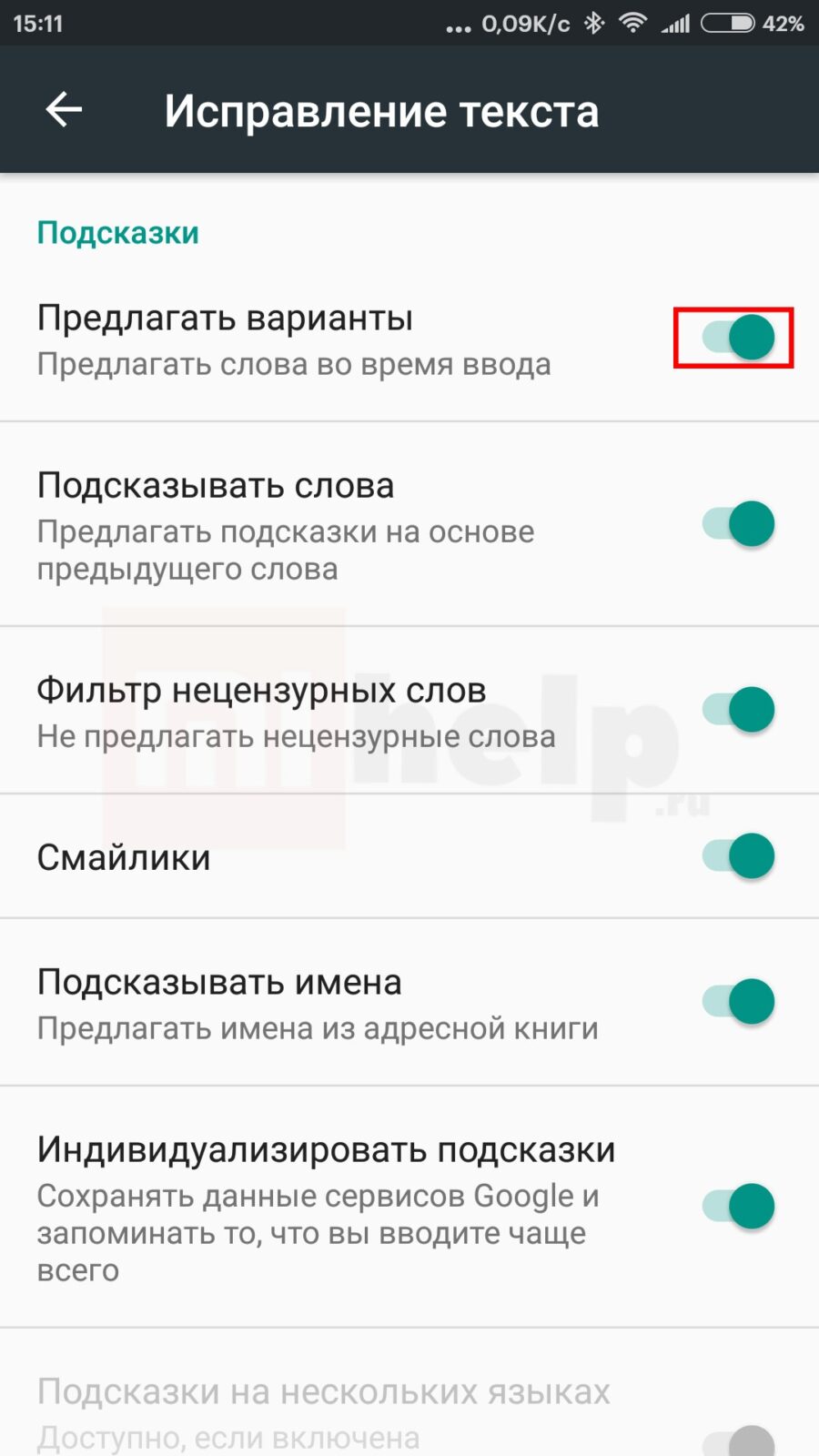
ClockSync синхронизирует системное время Android устройства через Интернет по протоколу NTP с серверами точного времени. Программа полезна если оператор сотовой связи не поддерживает NITZ (автоматическую синхронизацию времени) или посылает неверные значения, а также в случае, если часы телефона сильно убегают вперед или отстают.
Работает на планшетах. Актуально если нужно точное время. Тем более на устройствах без GSM модуля.
Особенности программы ClockSync
Автоматическая синхронизация работает только на телефонах с ROOT.
Если root-прав нет, то проверка времени проводится автоматически и вы получите уведомление если часы сильно убежали. А синхронизировать часы придется «руками».
Программа поддерживает свежую базу обновленных часовых поясов. И если у вашего смартфона старая прошивка и он каждую весну и осень в России переводит часы, то это программа восстановит несправедливость. И вы не придете весной на работу на час раньше.
Купив новый мобильный гаджет, пользователи могут столкнуться с проблемой неправильно заданных часовых поясов, текущей даты и времени.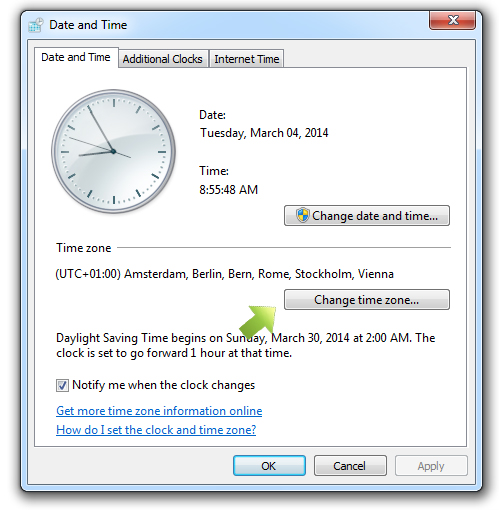 Решить ее, впрочем, можно достаточно просто, и в этом руководстве мы расскажем, как настроить дату и время на смартфоне под управлением Андроид.
Решить ее, впрочем, можно достаточно просто, и в этом руководстве мы расскажем, как настроить дату и время на смартфоне под управлением Андроид.
Чтобы установить время на андроиде, нужно выполнить несколько простых действий:
Шаг 1 . Запустите Настройки , пройдите в категорию «Система и устройство » и выберите раздел «Дополнительно ».
Шаг 2 . Нажмите кнопку «Дата и время ».
Шаг 3 . В открывшемся окне вы сможете выставить время, поменять дату, выбрать формат отображения времени и даты, установить часовой пояс, а также задать автоматическое получение настроек.
Обратите внимание : параметры даты и времени могут быть скрыты в других подразделах, например, в расширенных настройках. Это зависит от версии Android.
Перейти к параметрам даты и времени можно и другим путем – через приложение Часы :
Шаг 1 . Запустите приложение Часы .
Шаг 2 . Нажмите кнопку параметров.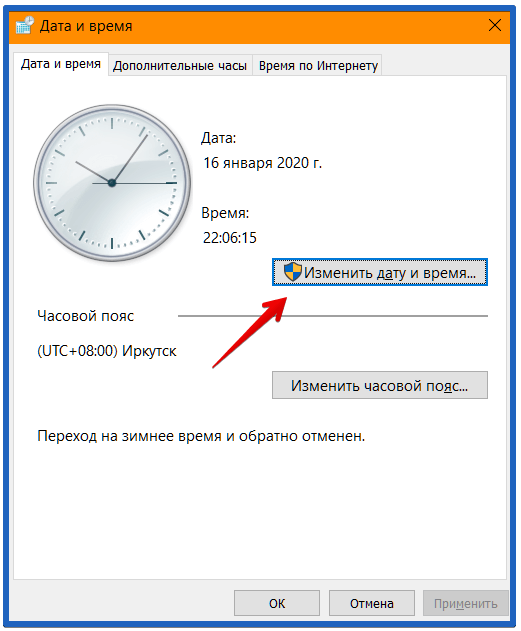
Шаг 3 . Нажмите на кнопку «Настройки даты и времени ».
Почему сбивается время на Андроид
Синхронизация даты и времени на смартфонах Android иногда может работать некорректно, из-за чего происходит сбой настроек. Чтобы исправить эту проблему, необходимо отключить параметры «Дата и время сети » и «Часовой пояс сети », после чего задать настройки вручную.
Если вопрос не решится, стоит выполнить и заново установить все параметры.
Заключение
Как исправить неправильное время на телефоне Android
Источник: Joe Maring / Android Central
Большинство из нас полагаются на свои телефоны, чтобы отслеживать время. Если вам нужно использовать его в качестве будильника, таймера или просто посмотреть, сколько времени, наш телефон стал де-факто часами 21 века. Таким образом, это намного больше раздражает, когда время на нем сбивается. Если ваш телефон Android показывает неправильное время, вот несколько советов, как это исправить и вернуться к расписанию.
Следующие снимки экрана и действия были сделаны на Google Pixel 4 XL под управлением Android 10. Некоторые элементы пользовательского интерфейса могут выглядеть по-разному в зависимости от вашего телефона, но основной поток всего должен быть в основном одинаковым.
Как установить время в телефоне вручную
По умолчанию ваш телефон определяет время автоматически в зависимости от своего сотового / Wi-Fi-соединения. Обычно это работает отлично, но по множеству причин время от времени его можно сбивать с толку.
Если это произойдет, очень легко отключить автоматическое обнаружение и просто установить время вручную.
- Откройте на телефоне Настройки .
- Прокрутите вниз и коснитесь Система .
Коснитесь Дата и время .
Источник: Джо Маринг / Android Central- Коснитесь переключателя рядом с Использовать время, предоставляемое сетью , чтобы отключить автоматическое время.

- Нажмите Время и установите правильное время.
Метчик OK .
Источник: Джо Маринг / Android Central
Как исправить автоматическое определение времени в телефоне
Установка времени вручную может быть лучшим решением для некоторых людей, но когда придет время заняться переходом на летнее время, это означает, что вам придется настроить еще одни часы. Автоматическое время просто более удобно, и если вы хотите сохранить его таким, вот быстрое решение, которое стоит попробовать.
- Откройте на телефоне Настройки .
- Прокрутите вниз и коснитесь Система .
Коснитесь Дата и время .
Источник: Джо Маринг / Android Central- Коснитесь переключателя рядом с Использовать время, предоставляемое сетью , чтобы отключить автоматическое время.
Коснитесь того же переключателя еще раз , чтобы снова включить его.
Источник: Джо Маринг / Android Central
Вы знаете, как шутят о выключении компьютера и его повторном включении, чтобы решить все ваши проблемы? В основном это то, что мы здесь делаем.Автоматическое определение времени вашего телефона Android обычно работает точно, но если это произойдет, сбросить его таким образом может быть все, что вам нужно сделать.
Как изменить часовой пояс
Если вы много путешествуете или уезжаете на край часового пояса, это также может вызвать проблемы со временем на вашем телефоне Android. Часовые пояса — это интересные звери, но, как и само время, их можно настроить на телефоне всего несколькими нажатиями.
- Откройте на телефоне Настройки .
- Прокрутите вниз и коснитесь Система .
Коснитесь Дата и время .
Источник: Джо Маринг / Android Central- Коснитесь переключателя рядом с Использовать часовой пояс сети .

- Нажмите Часовой пояс .
Нажмите Регион и / или Часовой пояс в зависимости от того, какой из них вам нужно изменить.
Источник: Джо Маринг / Android Central
Когда включен переключатель Использовать сетевой часовой пояс , ваш телефон должен автоматически переключаться на новые часовые пояса без необходимости пошевелить пальцем.Если по какой-либо причине это не сработает, описанные выше шаги — быстрый и простой способ исправить ситуацию самостоятельно.
Кроме того, если вы не хотите вручную изменять часовой пояс каждый раз, когда вы вводите новый, попробуйте отключить и снова включить этот переключатель, чтобы сбросить его автоматическое определение.
Наш лучший выбор оборудования
чистый Android
Google Pixel 4 XL
Чистый, гладкий, современный
Pixel 4 XL предлагает одно из лучших впечатлений от Android, поставляется с последней сборкой Android 10 и гарантированно получит основные обновления ОС до октября 2022 года.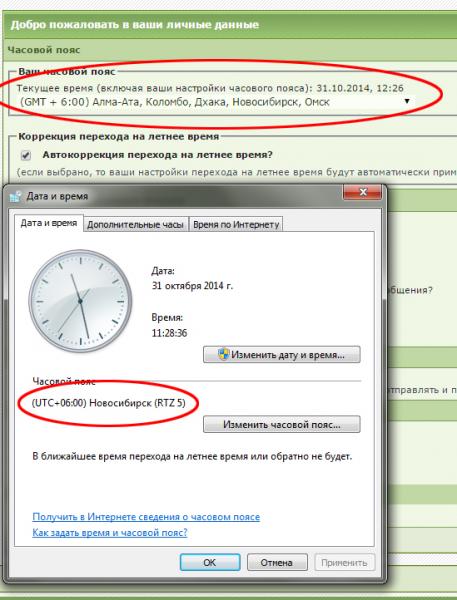 Что касается аппаратного обеспечения, он впечатляет своим AMOLED-дисплеем с частотой 90 Гц, отличными двумя задними камерами и высокой производительностью.
Что касается аппаратного обеспечения, он впечатляет своим AMOLED-дисплеем с частотой 90 Гц, отличными двумя задними камерами и высокой производительностью.
Мы можем получать комиссию за покупки, используя наши ссылки. Узнать больше.
Как исправить неправильное время на вашем iPhone или смартфоне Android
Люди отсчитывают время почти 6000 лет. Древние египтяне были первыми людьми, которые определяли время, используя обелиски в качестве примитивных солнечных часов, а первые механические часы были изобретены в Европе в 14 веке.К счастью, с тех пор мы добились значительных успехов в области хронометража.
Возможно, еще настали дни, когда американцы носили часы строго по моде, но люди в первую очередь проверяют время на своих телефонах, а не на свои запястья. Сотовые телефоны в 2018 году так же распространены, как и любое другое устройство, и очень важно, чтобы каждый используемый телефон был подключен к точным серверам времени.
И Android, и iPhone используют эти серверы для отслеживания даты и времени.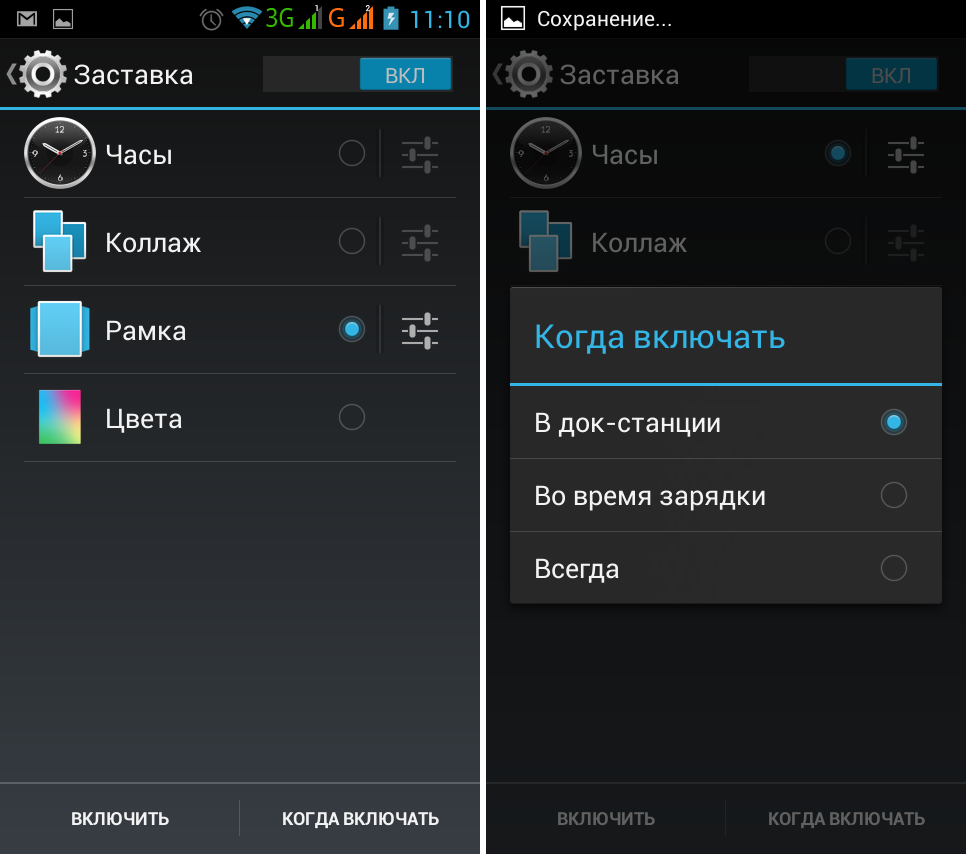 Они могут быть автономными серверами или работать вместе с программным компонентом через другой сервер для синхронизации времени и даты с сетевой вышкой. Если часы мобильного телефона человека показывают неправильные значения, это может привести к серьезным проблемам в реальном мире.
Они могут быть автономными серверами или работать вместе с программным компонентом через другой сервер для синхронизации времени и даты с сетевой вышкой. Если часы мобильного телефона человека показывают неправильные значения, это может привести к серьезным проблемам в реальном мире.
Если у вас выходной, вы в конечном итоге опоздаете на все, от встреч с друзьями до потенциальных собеседований и важных встреч на рабочем месте. Вот как вручную исправить и настроить время Android и iPhone:
Настройка времени Android
Во-первых, вам необходимо получить доступ к приложению настроек вашего телефона Android.Затем перейдите в раздел «Дата и время». Имейте в виду, что настройки вашего телефона могут иметь разные версии в зависимости от производителя и версии телефона. Третий шаг к корректировке времени телефона вручную — отключение автоматической программы даты и времени и автоматического часового пояса. Затем, отключив эти программы, вы можете вручную установить часовой пояс и конкретное время.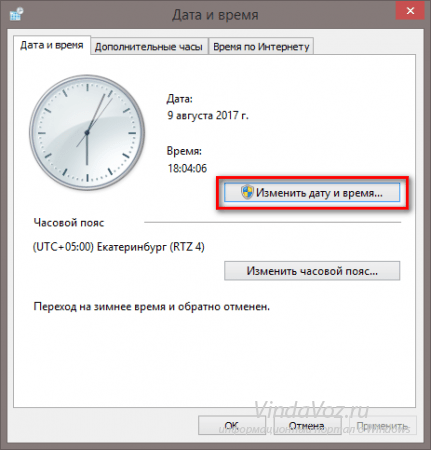
Настройка времени iPhone
Для iPhone вам может потребоваться загрузить новое обновление на свой телефон, прежде чем настраивать дату и время.Итак, первый шаг для синхронизации времени iPhone — это загрузка последней версии iOS. Затем вам следует перейти в приложение «Настройки», выбрать «Общие», «Дата и время», а затем включить «Установить автоматически». Это синхронизирует ваш телефон с доступными обновлениями часовых поясов и установит точное и необходимое время с помощью серверов времени.
Если вы хотите узнать больше о настройке серверов времени вашего мобильного телефона или найти качественные часы WiFi, сетевые часы и часы GPS, которые можно использовать для синхронизации времени вашей компании, свяжитесь с Time Machines сегодня.
Как исправить неправильное время на Android
Отсутствие правильного времени на устройстве Android может привести к серьезным проблемам. Вы можете опоздать на важную встречу или пропустить любимое телешоу.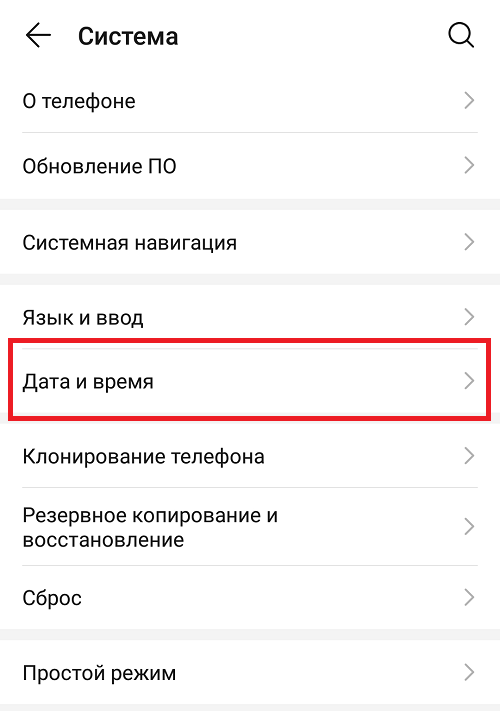
Но, даже если вы правильно установите время на своем устройстве Android, оно продолжает меняться. Давайте решим проблему с помощью следующих советов, но не забудьте попробовать обычную перезагрузку, чтобы увидеть, исчезнет ли проблема.
Как установить правильное время на устройстве Android
Если время вашего устройства Android ошибается впервые, возможно, вам просто нужно вручную изменить его на этот раз.Чтобы изменить время на устройстве Android 10, перейдите по адресу:
- Настройки
- Система
- Дата и время
Находясь в режиме «Дата и время», вы можете установить время вручную, но вам нужно будет отключить параметр «Использовать время, предоставляемое сетью». После этого загорятся опции для настройки времени и даты.
Опция, предоставляемая сетью, редко показывает неправильное время, но именно на этот раз простое выключение и повторное включение может помочь.
Если ваше устройство Android работает под управлением Android 9, вы можете вручную установить время, перейдя по адресу:
- Настройки
- Общее руководство
- Дата и время
- Отключить автоматические дата и время
- Ручная установка даты и времени
Когда часовые пояса являются проблемой
Если вы пользователь Android и много путешествуете, то наверняка столкнулись с проблемой часового пояса.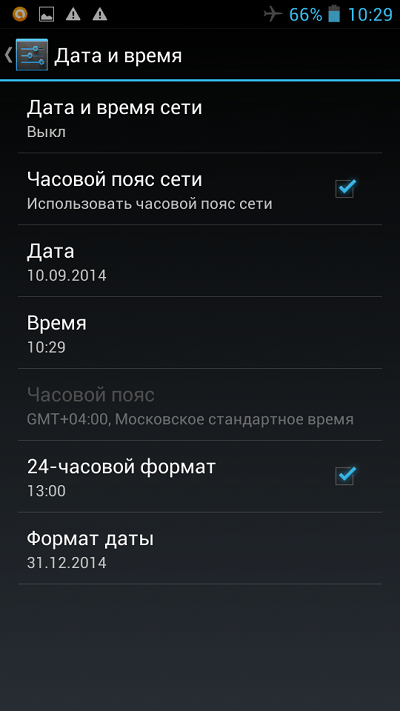 Но, напрямую изменив часовой пояс, все будет в порядке.Чтобы изменить часовой пояс, перейдите на:
Но, напрямую изменив часовой пояс, все будет в порядке.Чтобы изменить часовой пояс, перейдите на:
- Настройки Система
- (проведите пальцем вниз до конца)
- Дата и время
- Выключить Использовать часовой пояс сети
- Выбрать часовой пояс
Как исправить неправильное время на виджете
Виджеты времени также могут время от времени выходить из строя. Чтобы правильно указать время на виджете, вы можете попробовать повторно добавить виджет. Вы можете сделать это, нажав и удерживая виджет, который вызывает проблемы, и сдвинув его вверх к опции Remove .
После того, как виджет исчез, самое время вернуть его на место. Нажмите и удерживайте пустое место, где вы хотите разместить виджет, и нажмите на опцию Widgets .
Выберите и перетащите виджет на новое место и используйте точки, чтобы отрегулировать его размер.
Заключение
Есть и другие простые возможные решения, которые вы можете попробовать, например, включить режим полета на несколько минут, а затем выключить его.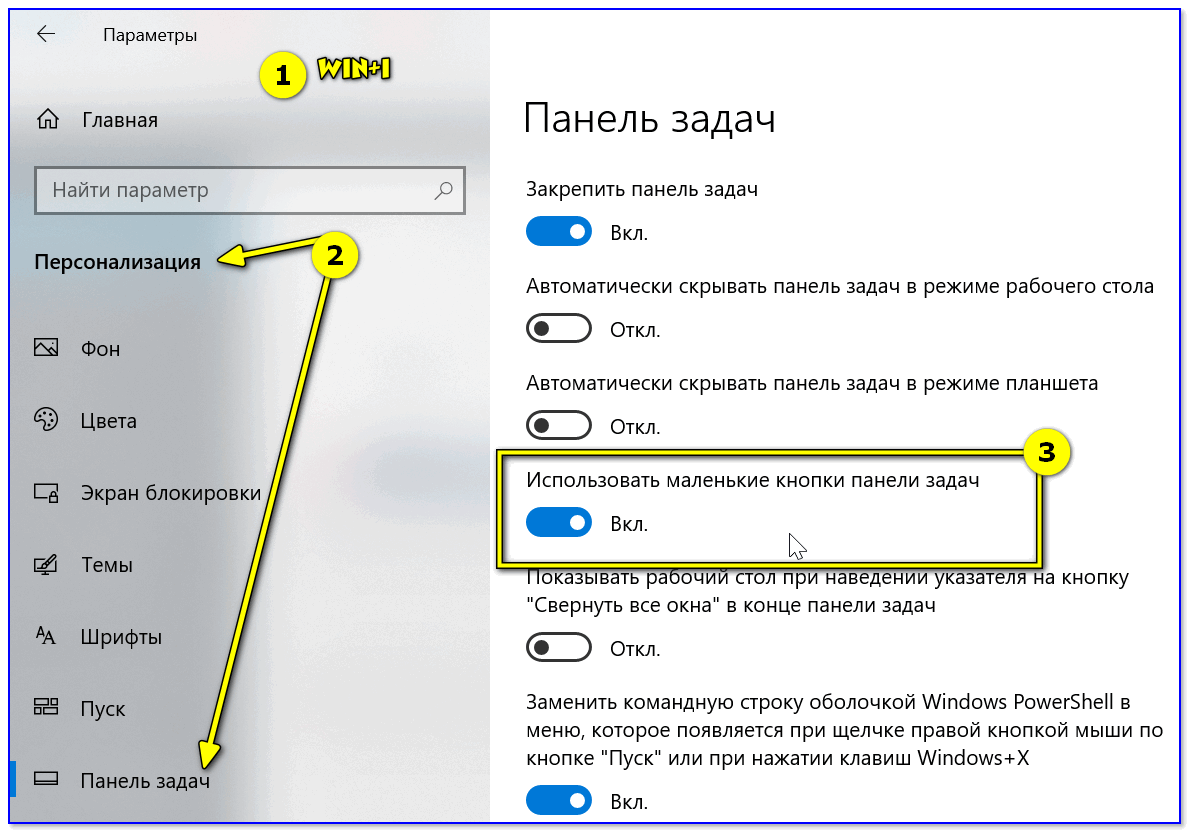 Кроме того, вы можете попробовать проверить, доступно ли новое обновление системы, которое исправит этот сбой, перейдя в Настройки> Настройки> Обновления системы.Какой совет вы собираетесь попробовать в первую очередь?
Кроме того, вы можете попробовать проверить, доступно ли новое обновление системы, которое исправит этот сбой, перейдя в Настройки> Настройки> Обновления системы.Какой совет вы собираетесь попробовать в первую очередь?
Вот как исправить время на продуктах Apple
Ваш виджет часов iOS показывает неправильное время? Вот как это исправить и убедиться, что вы всегда приходите вовремя!
Что вы чувствуете, когда у вашего телефона заканчивается заряд батареи? Или, еще лучше, когда в последний раз у вашего телефона разряжалась батарея?
В наши дни отсутствие доступа к смартфону похоже на потерю руки или ноги.Странная мысль, но для многих из нас это просто так.
В конце концов, они держат нас на связи, развлекают, а также помогают нам приходить вовремя, взяв на себя обязанности старых добрых наручных часов.
Однако, даже когда они включены, могут возникнуть некоторые проблемы.
Иногда приложения работают не совсем гладко, и вы можете столкнуться с множеством неудобств при пролистывании и прокрутке.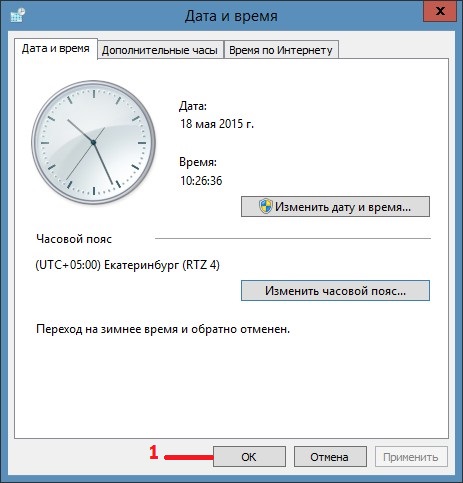
Одно из самых необходимых вещей, которое вам всегда нужно, — это время.Без этого мы все потерялись бы — ну, либо это, либо лихорадочно бегая глазами по комнате в поисках часов!
Виджет часов iOS неправильное время
Некоторые люди описывали проблемы с отображением неправильного времени на их устройствах.
Вместо того, чтобы просто принять это, вы захотите исправить это прямо сейчас!
Разрешите протянуть руку…
Фото Яапа Арриенса / NurPhoto через Getty ImagesВиджет часов iOS неверное время: вот как это исправить!
Вот четыре шага, которые нужно предпринять в i0S:
- Откройте приложение «Настройки» и перейдите в раздел «Конфиденциальность».
- Выберите «Службы геолокации» и убедитесь, что они включены.Без служб определения местоположения часы не будут автоматически настраиваться на правильный часовой пояс, если местоположение изменится
- В «Службах определения местоположения» выберите «Системные службы»
- Найдите «Установка часового пояса» и проведите пальцем до положения «ВКЛ».

Вот и все!
Эти четыре шага выделены OSXDaily, и они также включают четыре шага, которые необходимо выполнить для iPhone и iPad в целом:
- Откройте «Настройки» и перейдите в «Общие», затем перейдите прямо к «Дата и время»
- Установите переключатель «Автоматически» в положение «ВКЛ».Если он уже включен, проведите пальцем до «ВЫКЛ» примерно на 15 секунд, затем вернитесь к «ВКЛ».
- Убедитесь, что «часовой пояс» соответствует вашему местоположению / региону
- Просто выйдите из «Настройки»
Вот и все исправлено!
Что означает «шана това» из других новостей?
Как изменить время на Fitbit
Изменение времени на Fitbit может быть не сразу очевидной необходимостью, но есть случаи, когда вы захотите применить некоторые ручные умения к своим умным часам Fitbit или фитнес-трекеру.Будь то Versa или Charge.
По большей части устройства Fitbit удивительно последовательны в отображении времени — независимо от того, вошли ли вы в другой часовой пояс, — но это не значит, что они идеальны.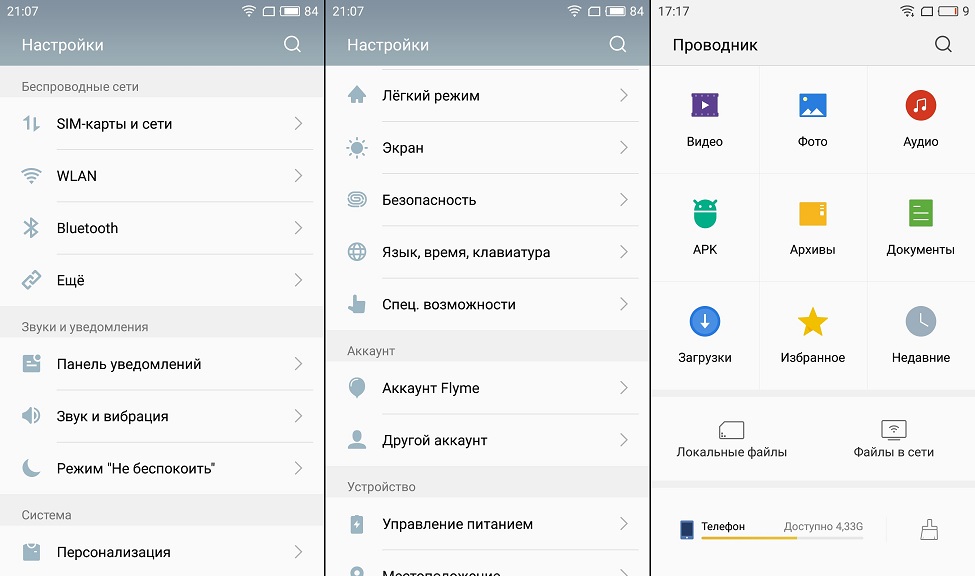
Обновление: Лучшие устройства Fitbit
Однако с помощью этого краткого руководства мы научим вас, как установить правильное время на вашем Fitbit. Мы даже расскажем, как изменить время с 12-часового на 24-часовой формат — вам повезло.
Как изменить время на Fitbit
Поскольку ваше устройство подключено к вашему телефону, который уже отслеживает ваше местоположение и часовой пояс, вам не нужно часто выполнять эти шаги.
Однако бывают случаи — например, когда вы быстро переключаетесь между разными часовыми поясами при выключенном телефоне — когда Fitbit сбивается с толку и не синхронизирует правильное время.
Решение 1. Синхронизация для изменения времени
Получение точного времени может быть просто повторной синхронизацией вашего Fitbit.Для этого сделайте следующее:
1. Убедитесь, что ваш Fitbit подключен к устройству iOS или Android.
2. Вручную синхронизируйте свой Fitbit, потянув вниз экран на панели инструментов приложения.
Если ваш Fitbit по-прежнему показывает неправильное время, попробуйте вручную изменить время, выполнив действия, описанные в следующем разделе.
Решение 2. Измените время вручную
1. Перейдите в приложение Fitbit и щелкните значок Account в правом верхнем углу.Если вы находитесь за компьютером, щелкните значок Settings в правом верхнем углу.
2. Прокрутите вниз до Настройки приложения . Если вы находитесь за компьютером, просто прокрутите вниз до Настройки и щелкните.
3. Если Установить автоматически включен, попробуйте выключить и снова включить его, затем выполните синхронизацию.
4. Если это не сработает, попробуйте вручную установить часовой пояс, отключив автоматическое отслеживание часового пояса и выбрав город в своем часовом поясе.На компьютере прокрутите страницу Personal Info до конца и измените свой часовой пояс.
5. После внесения изменений принудительно выполните синхронизацию с трекером, перейдя на главную панель управления приложения и потянув вниз.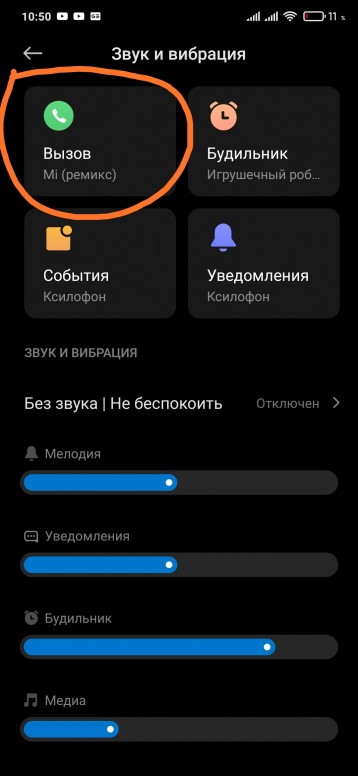 Для этого на компьютере щелкните значок Fitbit Connect и щелкните Sync Now .
Для этого на компьютере щелкните значок Fitbit Connect и щелкните Sync Now .
Переключение между 12-часовым и 24-часовым режимами
К сожалению, вы не можете сделать это из приложения Fitbit, и вместо этого вам придется войти в онлайн-панель управления Fitbit.
1. После входа в систему щелкните значок Настройки в правом верхнем углу.
2. Отсюда перейдите в Настройки> Личная информация .
3. Прокрутите вниз до Время отображения часов — здесь вы сможете выбрать время по вашему выбору.
4. Щелкните Отправить и синхронизируйте трекер.
Последние трекеры Fitbit рассмотрены и оценены:
Дата вашего телефона — неточное решение
WhatsApp действительно очаровал нашу жизнь.Это изменило способ общения с нашими друзьями, родственниками и коллегами. WhatsApp стал настолько важной частью жизни миллионов людей, что любая проблема в работе WhatsApp может вызвать у них беспокойство.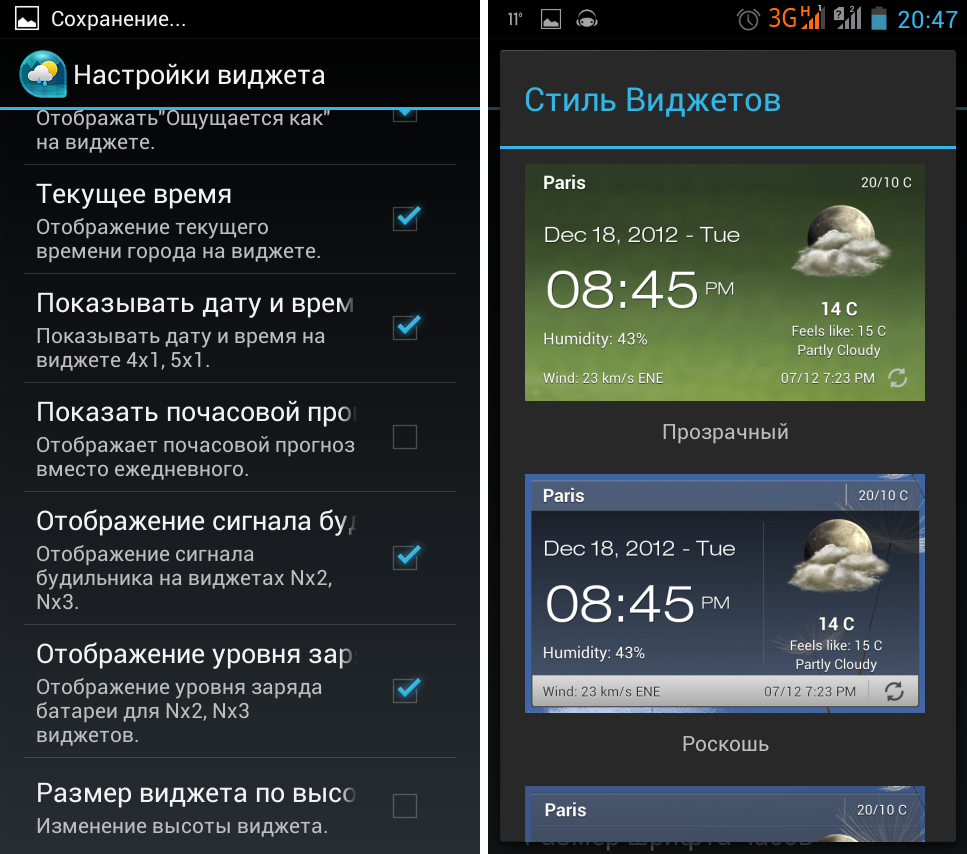 Одна из таких проблем возникает, когда WhatsApp сообщает: «Дата вашего телефона неточная! Настройте часы и попробуйте еще раз ». При появлении этой ошибки WhatsApp не запускается и пользоваться им просто невозможно. Сегодня мы поговорим о том, как решить проблему с ошибкой даты на телефоне.
Одна из таких проблем возникает, когда WhatsApp сообщает: «Дата вашего телефона неточная! Настройте часы и попробуйте еще раз ». При появлении этой ошибки WhatsApp не запускается и пользоваться им просто невозможно. Сегодня мы поговорим о том, как решить проблему с ошибкой даты на телефоне.
Вот экран, который появляется, когда WhatsApp обнаруживает неточность даты и времени на вашем телефоне. Однако в большинстве случаев эта ошибка возникает из-за сбивающей с толку разницы в датах. Между датой телефона и тем, что WhatsApp считает датой, возникает противоречие.
Экран WhatsApp показывает неточную ошибку даты.Решение 1. Делайте то, что написано!
Первое, что вам следует сделать, это то, что вам предлагает WhatsApp. Нажмите кнопку « Настроить дату» и посмотрите, действительно ли дата и время на вашем телефоне не синхронизированы.Когда вы нажмете кнопку Настроить дату , вы увидите экран настроек даты и времени :
Экран настроек даты и времени мобильного телефона Android.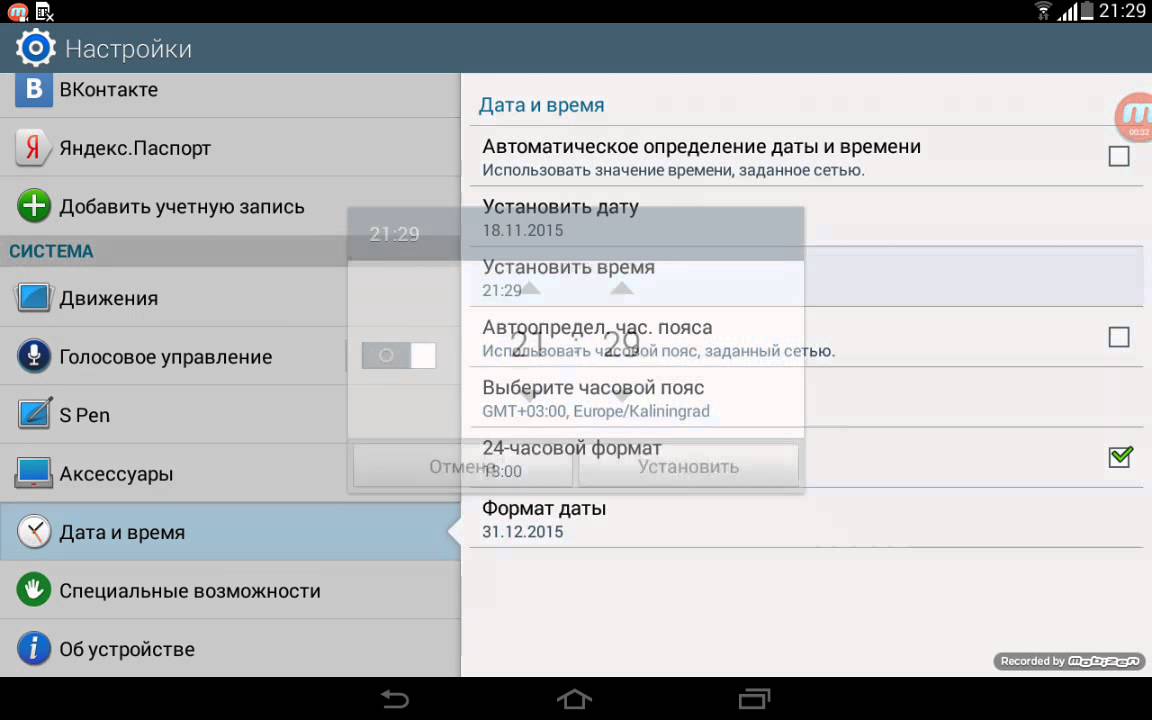
На этом экране проверьте правильность даты и времени. Если эти значения неверны, установите их правильно, а затем снова откройте WhatsApp. Если дата и время на вашем телефоне действительно неправильные, ошибка должна исчезнуть, и вы снова сможете использовать WhatsApp.
Однако, если WhatsApp по-прежнему показывает ошибку неточной даты, попробуйте следующее решение.
Решение 2. Обновите WhatsApp
Возможно, ваша версия WhatsApp устарела. Известно, что старые версии WhatsApp вызывают ошибку «Дата вашего телефона неточная! Настройте часы и попробуйте еще раз ». ошибка. Поэтому вам следует обновить WhatsApp до последней доступной версии.
- Откройте Google Play Store на своем мобильном телефоне
- Найдите WhatsApp
- Откройте страницу WhatsApp из результатов поиска
- Здесь вы увидите кнопки Обновление и Удалить
- Нажмите кнопку Обновить .
 Это действие загрузит последнюю версию WhatsApp и установит ее.
Это действие загрузит последнюю версию WhatsApp и установит ее.
Это обновление должно решить проблему. Но если проблема не исчезнет, пора попробовать следующий шаг.
Решение 3. Удалите WhatsApp и установите его снова
Если обновление не работает, вам следует удалить WhatsApp со своего мобильного телефона и заново установить его последнюю версию. Следуйте инструкциям, приведенным в предыдущем методе, чтобы найти WhatsApp в Google Play Store.Но на этот раз вместо обновления произведите полное удаление.
Не волнуйтесь, вы потеряете , а не сообщений при удалении WhatsApp. Вы получите все контакты, чаты, статусные сообщения, изображения и видео, когда снова установите WhatsApp.
После переустановки откройте WhatsApp и посмотрите, продолжает ли он бросать «Дата вашего телефона неточная! Настройте часы и попробуйте еще раз ». ошибка. Скорее всего, ошибка должна исчезнуть, и вы снова сможете использовать WhatsApp.
Могут быть некоторые исключительные случаи, когда ошибка все еще сохраняется. Например, после переустановки или обновления WhatsApp может попросить вас еще раз подтвердить свой номер телефона. WhatsApp отправляет вам SMS с кодом подтверждения для этой цели. Но иногда это SMS не приходит и проверка по SMS не работает. В таком случае WhatsApp предложит вам подтверждение голосом. Вам позвонят из WhatsApp и сообщат проверочный код. Вам необходимо прослушать и ввести код, чтобы завершить процесс проверки.
Мы надеемся, что эта статья о том, как решить проблему с неточной датой телефона в WhatsApp, помогла вам. Если у вас есть какие-либо вопросы, связанные с этой темой, отправьте их в разделе комментариев ниже. Мы постараемся вам помочь. Спасибо за использование TechWelkin!
Виджет часов показывает неправильное время в iOS 14
Apple официально выпустила обновление iOS 14 для широкой публики 3 дня назад, и многие пользователи iPhone теперь обновились до iOS 14. Обновление iOS 14 содержит множество интересных новых функций, которые пользователи могут изучить; одна из этих функций — набор виджетов, которые можно добавить на главный экран.Некоторые пользователи сообщают, что их виджеты часов не показывают правильное время.
Обновление iOS 14 содержит множество интересных новых функций, которые пользователи могут изучить; одна из этих функций — набор виджетов, которые можно добавить на главный экран.Некоторые пользователи сообщают, что их виджеты часов не показывают правильное время.
См. Также: Как загрузить и установить обновление iOS 14 и устранить общие проблемы
См. Также: Руководство по 5 лучшим функциям iOS 14
Новый виджет часовiOS 14 дает вам большие аналоговые часы для просмотра на главном экране. Те, кто добавил этот виджет на свои главные экраны, наверняка хотели видеть время. Но неправильное отображение времени в виджете часов вызывает довольно разочаровывающий опыт.Не бойтесь, для большинства пользователей это будет легко исправить.
Пользователи iPhone могут быть сбиты с толку, увидев, что, хотя часы в строке состояния iPhone показывают правильное время, виджет — нет. В этой статье мы рассмотрим шаги, которые вы можете предпринять, чтобы решить эту проблему.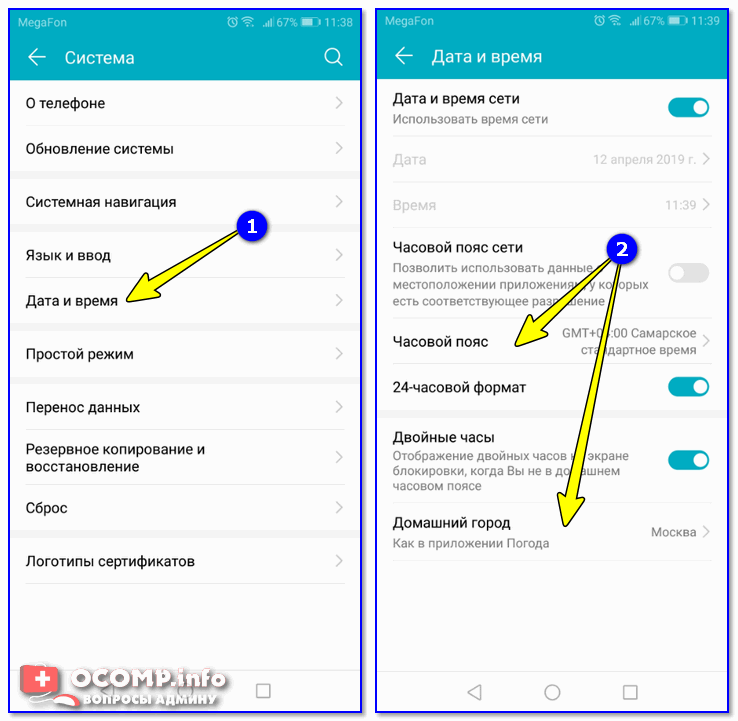
Возможно, у вас возникла проблема, когда виджет часов показывает время, которое полностью или немного отличается от значка приложения «Часы» и часов в строке состояния в верхней части экрана iPhone.Здесь могут быть разные факторы. Одно из следующих предложений должно исправить ваши проблемы с виджетом часов.
См. Также: iPhone будильник не работает, исправить
Установите часовой пояс виджета часов
Это шаги, которые позволят устранить наиболее частую причину, по которой ваш виджет не показывает правильное время. Когда вы впервые размещаете виджет часов на главном экране, в нем будет установлен часовой пояс Купертино. Если вы не живете в Калифорнии, вам нужно будет изменить часовой пояс для виджета часов на свой собственный часовой пояс.
- Нажмите и удерживайте виджет часов, пока не появится небольшое меню. Затем нажмите «Изменить виджет», чтобы открыть настройки виджета часов.
- Нажмите на Купертино, появится экран с полем поиска.

- Введите название вашего города в поле поиска.
- Если отображается сообщение «Нет доступных вариантов», введите название более крупного города в вашем часовом поясе. Нажмите на название вашего города.
- Теперь вы увидите свой город в списке настроек города для вашего виджета часов.
- Нажмите за пределами всплывающего экрана настроек виджета часов, чтобы выйти. Теперь ваш виджет часов должен показывать правильное время.
См. Также: Как использовать время сна на iPhone и iPad, Полное руководство
Убедитесь, что ваши часы меняются при смене часового пояса
Вероятно, вы хотите, чтобы часы вашего iPhone обновлялись автоматически при смене часового пояса. Если ваше приложение «Часы» отключено ровно на 1 или 2 часа, это может быть проблемой. Если часы вашего iPhone не обновляются автоматически, вам необходимо включить следующие настройки служб геолокации.
См. Также: Что означает значок стрелки? Объяснение геолокации
- Откройте «Настройки», нажав на значок «Настройки».
- Нажмите на конфиденциальность.
- Выберите Службы определения местоположения.
- Убедитесь, что службы определения местоположения включены. Это то, что позволит часам автоматически адаптироваться к вашему текущему часовому поясу.
- В службах определения местоположения выберите Системные службы.
- Найдите «Настройка часового пояса» и нажмите переключатель вправо, чтобы включить.
Установите правильное время для часов, а не только для виджета
Если ваше приложение «Часы» показывает время, которое отключено не на точное количество часов — скажем, на 2 минуты или 30 минут, то вам нужно изменить настройки, чтобы дата и время устанавливались автоматически, i .е. вы не вводите время вручную.
См. Также: «Установить автоматически» выделено серым цветом в настройках даты и времени на iPhone или iPad
- Откройте настройки.

- Перейдите в Общие, затем выберите Дата и время.
- Коснитесь переключателя справа от «Установить автоматически» в положение «ВКЛ.» (Зеленый). Если он уже включен, выключите его на 10-15 секунд, затем снова включите.
- Убедитесь, что часовой пояс установлен на часовой пояс вашего региона.
- Выйти из настроек. Теперь ваши часы должны отображать правильное время.
Сбросить местоположение и конфиденциальность
Если проблема с часами все еще не устранена, вы можете сбросить настройки «Местоположение и конфиденциальность». Это сбросит настройки вашего местоположения и конфиденциальности до заводских значений по умолчанию. Просто перейдите в Настройки> Общие> Сброс> Сбросить местоположение и конфиденциальность. Затем следуйте инструкциям на экране.
.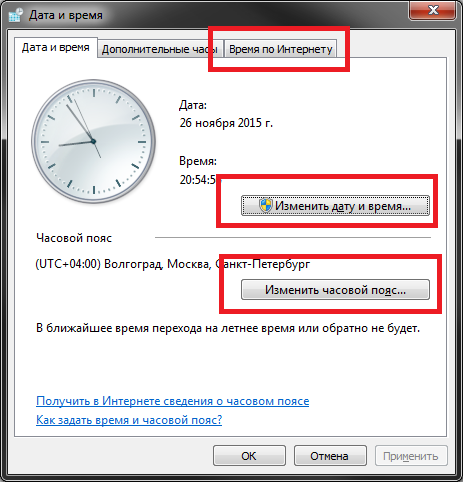
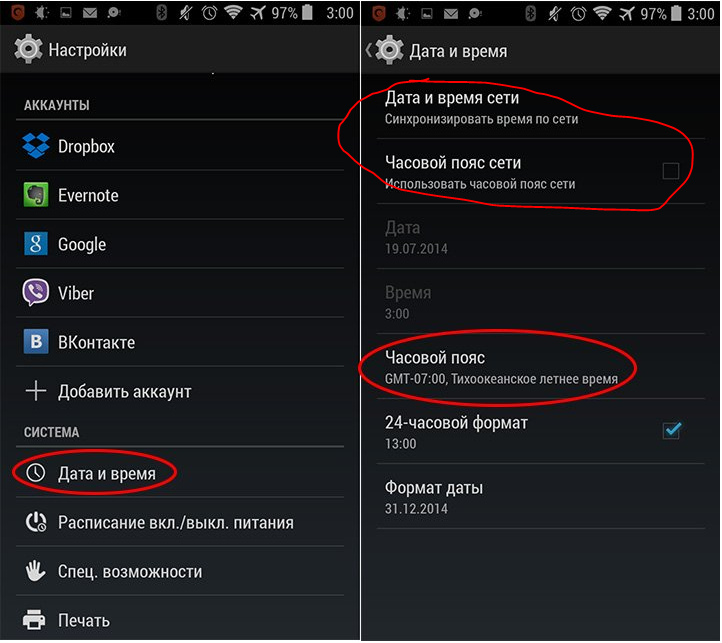 Напоминает он шестеренку на сером фоне;
Напоминает он шестеренку на сером фоне;
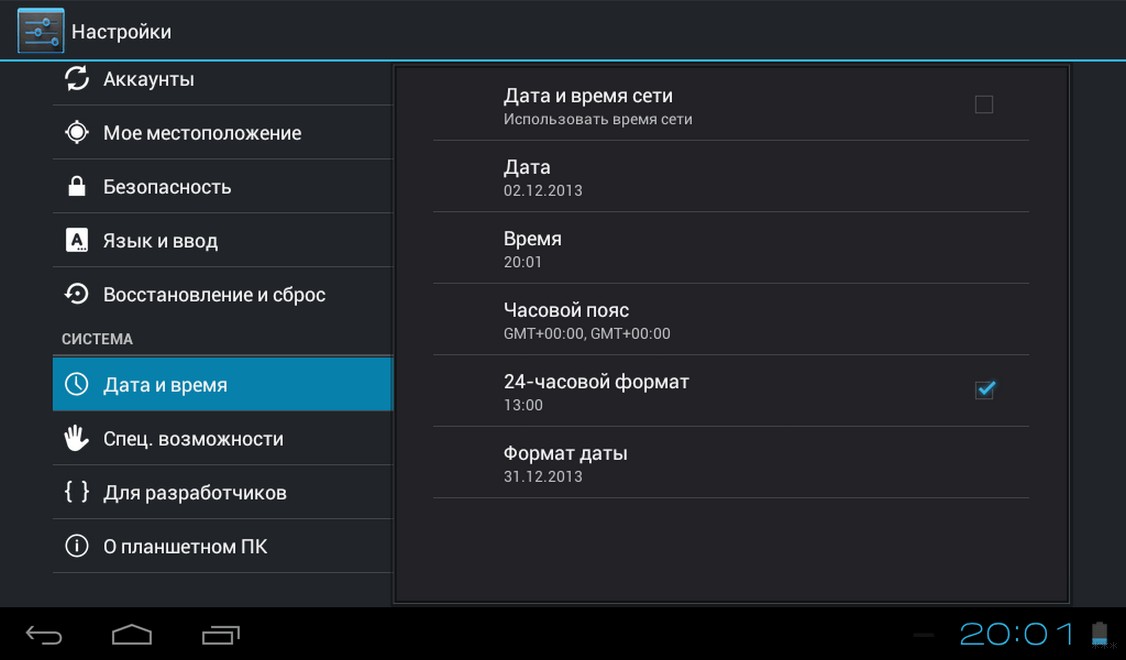
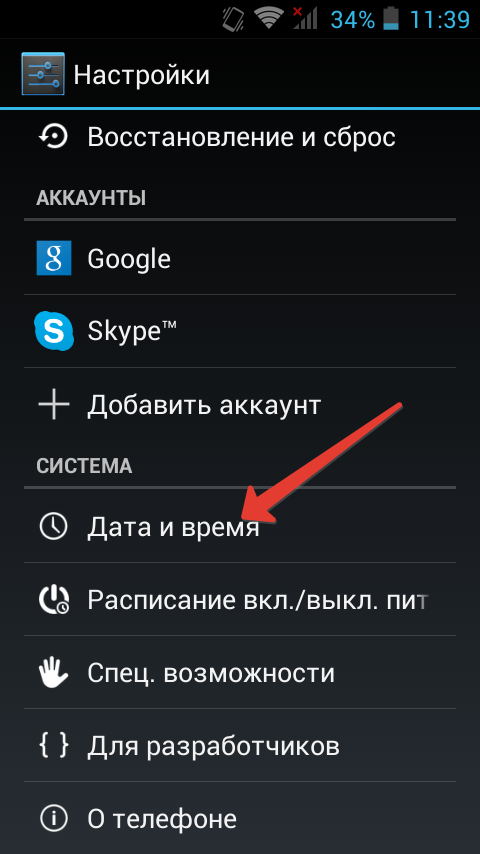

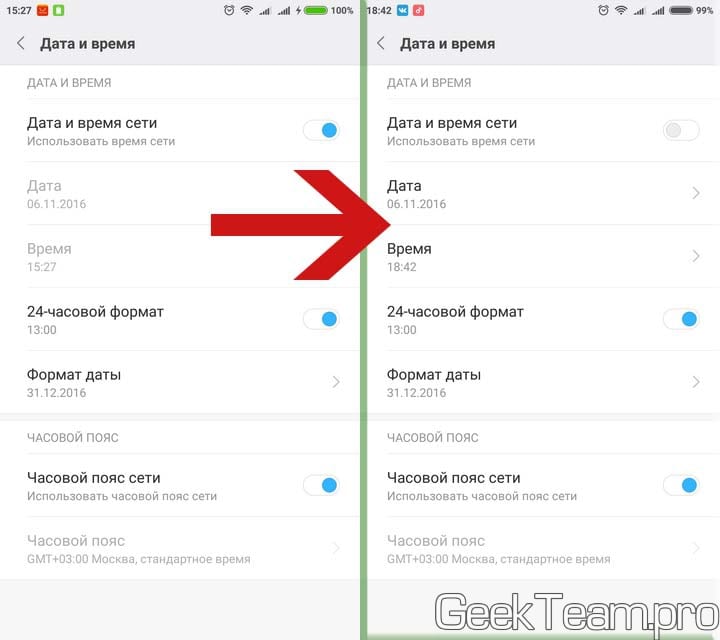 Для отключения автосинхронизации следует снять галочку со значения «Использовать дату и время сети» в настройках времени и даты.
Для отключения автосинхронизации следует снять галочку со значения «Использовать дату и время сети» в настройках времени и даты.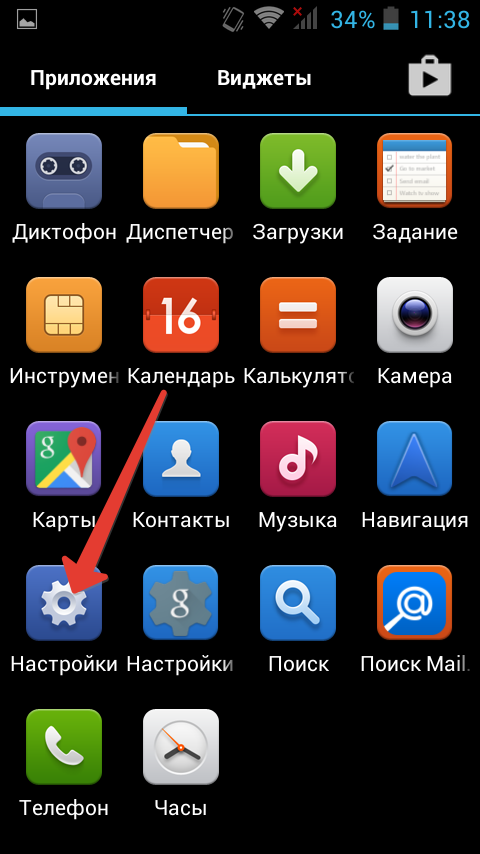
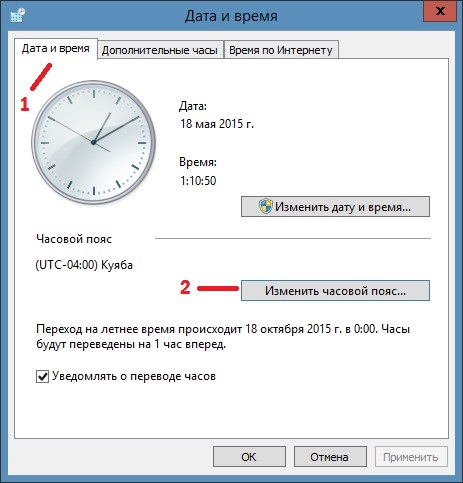
 Например, функция автоматической синхронизации может быть обозначена, как «Время сети». Это зависит от варианта перевода и версии операционной системы. Порядок настройки системы одинаков для всех мобильных устройств и не зависит от версии ОС.
Например, функция автоматической синхронизации может быть обозначена, как «Время сети». Это зависит от варианта перевода и версии операционной системы. Порядок настройки системы одинаков для всех мобильных устройств и не зависит от версии ОС.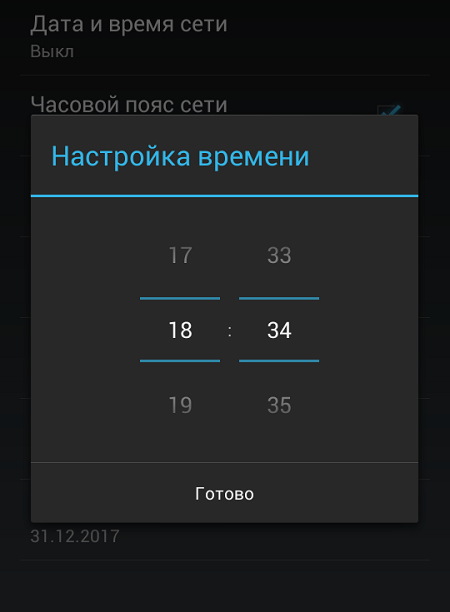
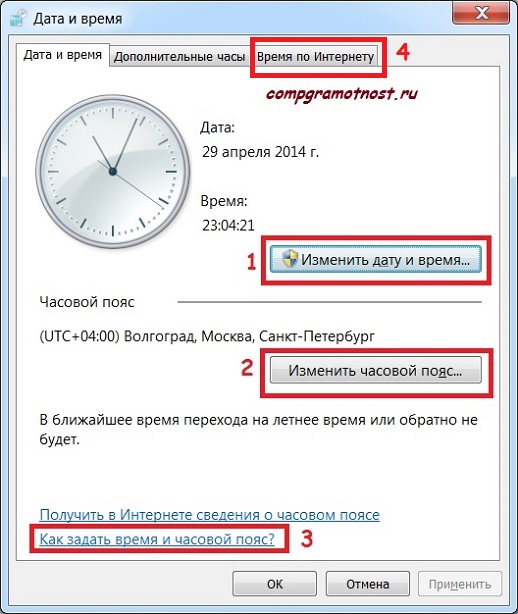 arsc.
arsc.
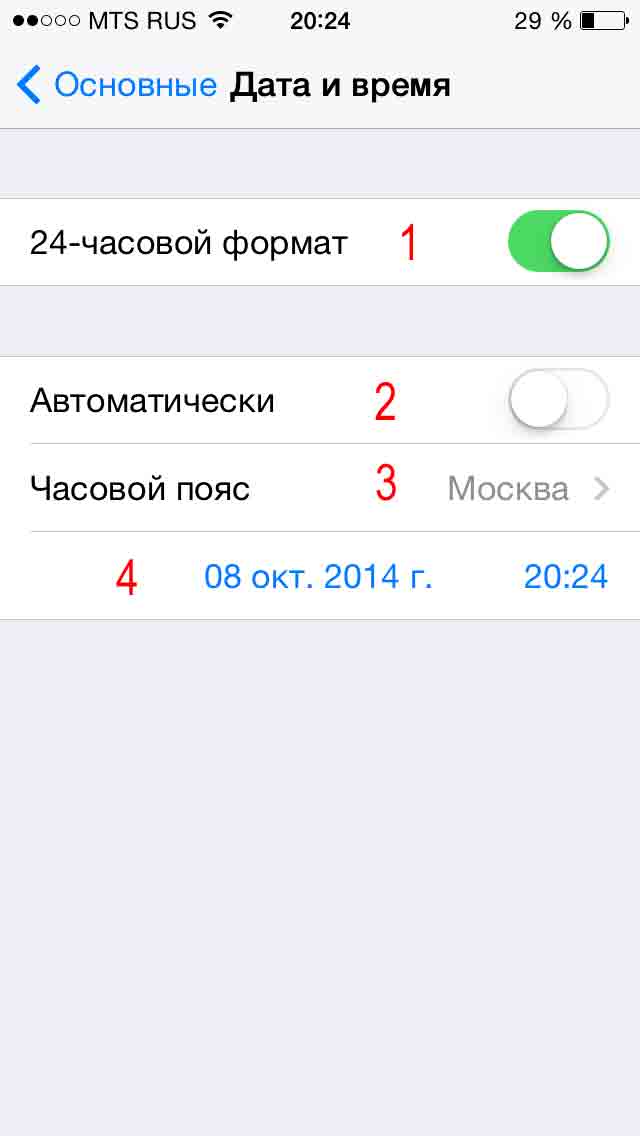 Проверьте жесткий диск компьютера и съемные носители антивирусной программой и удалите все найденные вредоносные объекты.
Проверьте жесткий диск компьютера и съемные носители антивирусной программой и удалите все найденные вредоносные объекты.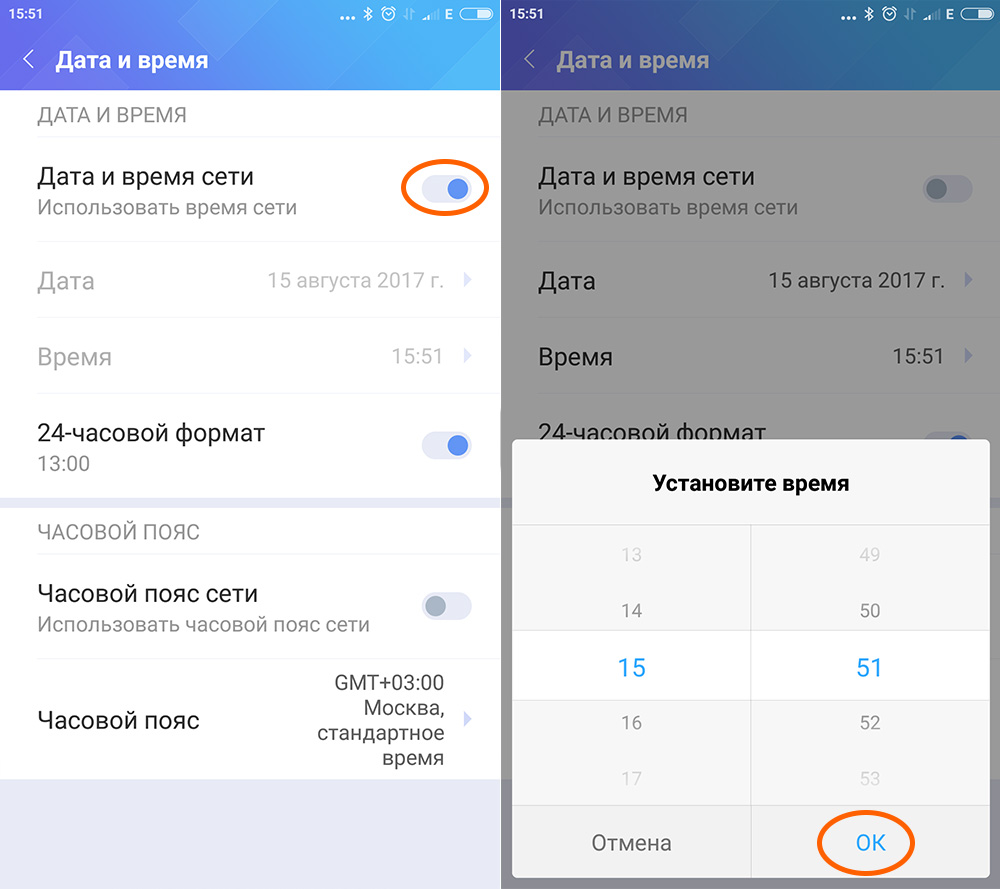 Решение — прошейтесь официальным программным обеспечением.
Решение — прошейтесь официальным программным обеспечением.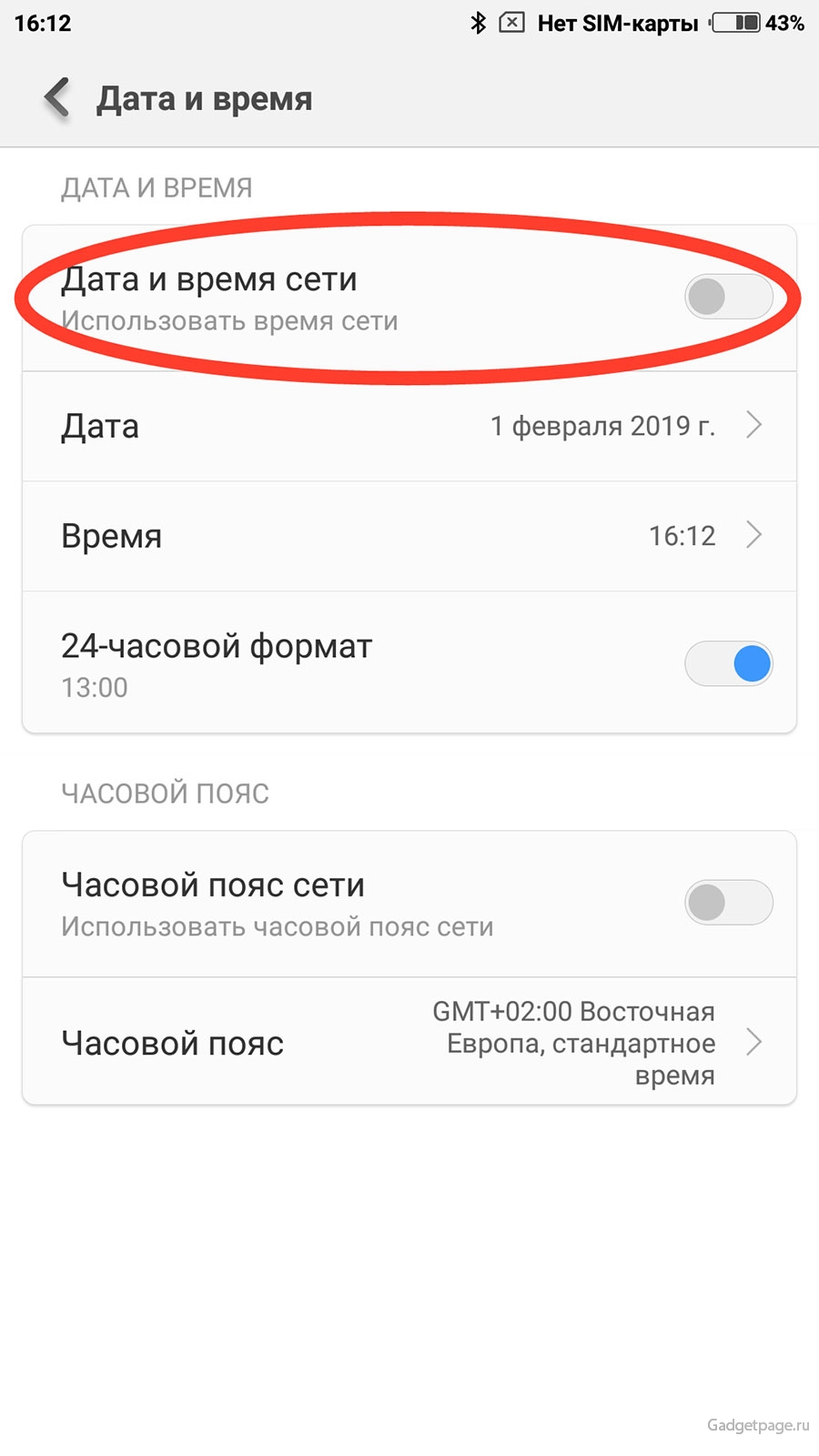
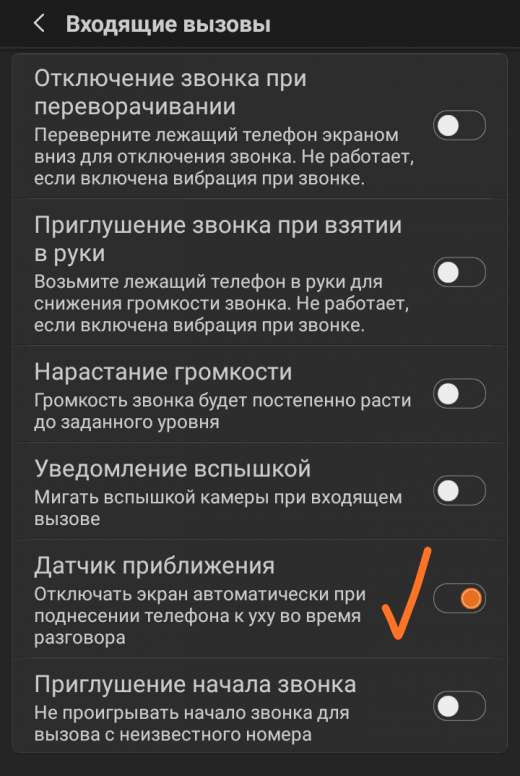
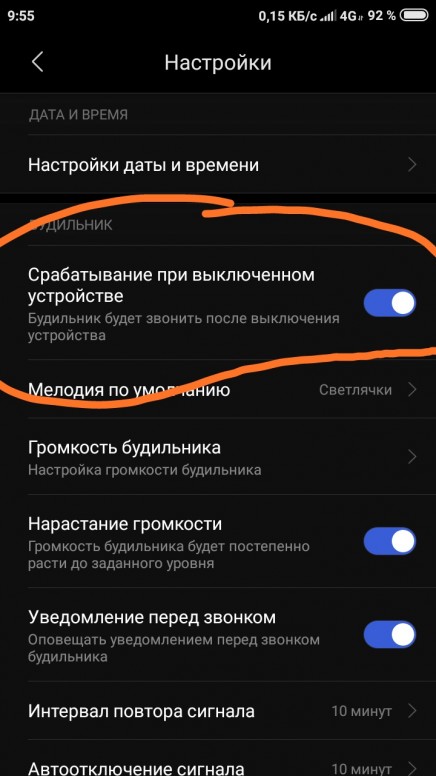 Из-за некорректных настроек присутствует возможность возникновения непредвиденных проблем с авторизацией сайтов, с путем доступа к электронной почте и с нормальным функционированием других программных продуктов.
Из-за некорректных настроек присутствует возможность возникновения непредвиденных проблем с авторизацией сайтов, с путем доступа к электронной почте и с нормальным функционированием других программных продуктов. 

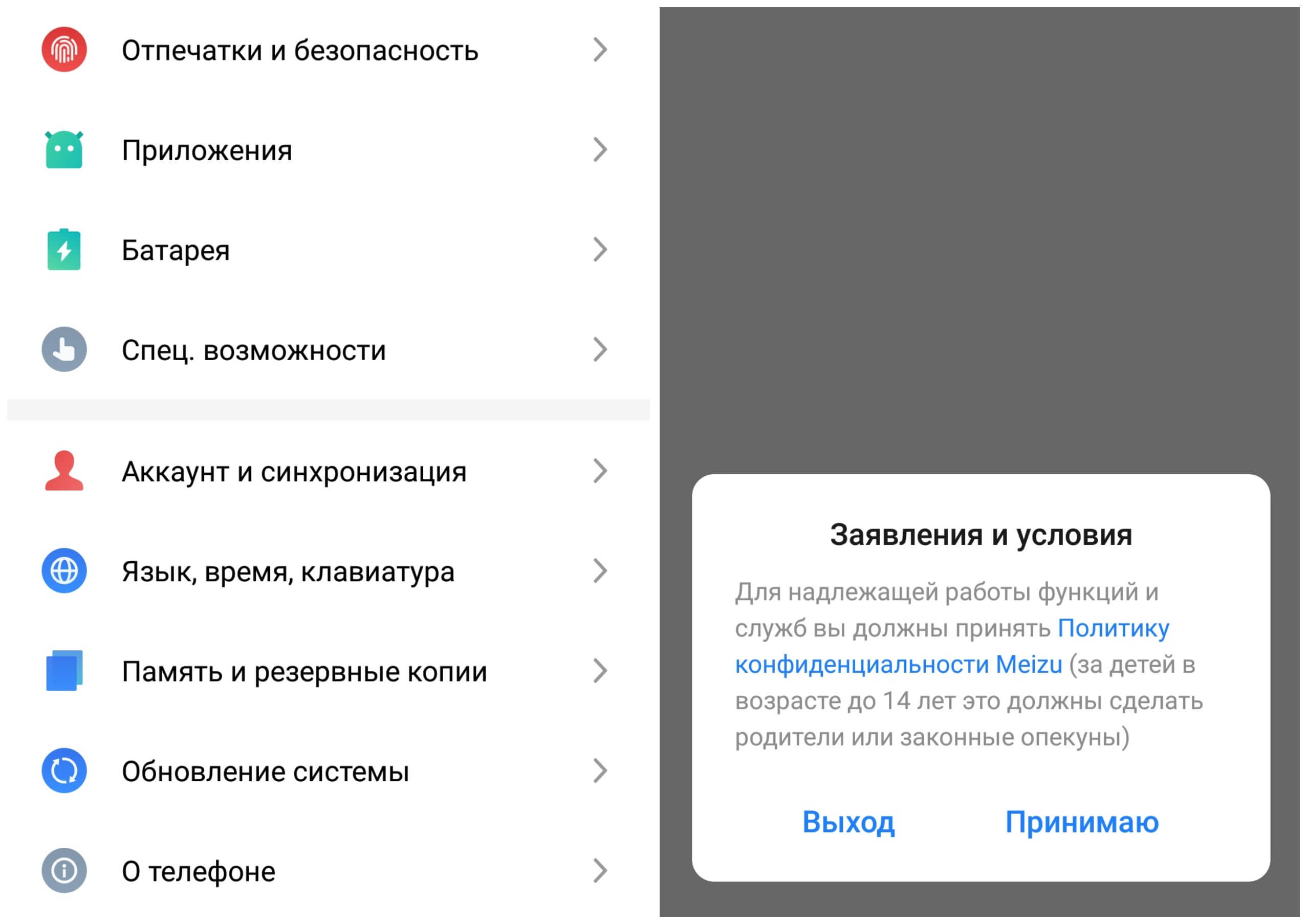
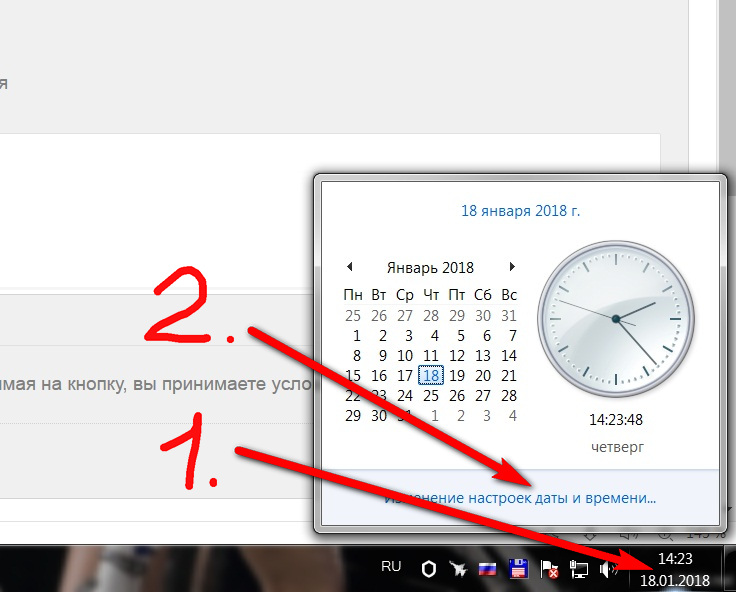
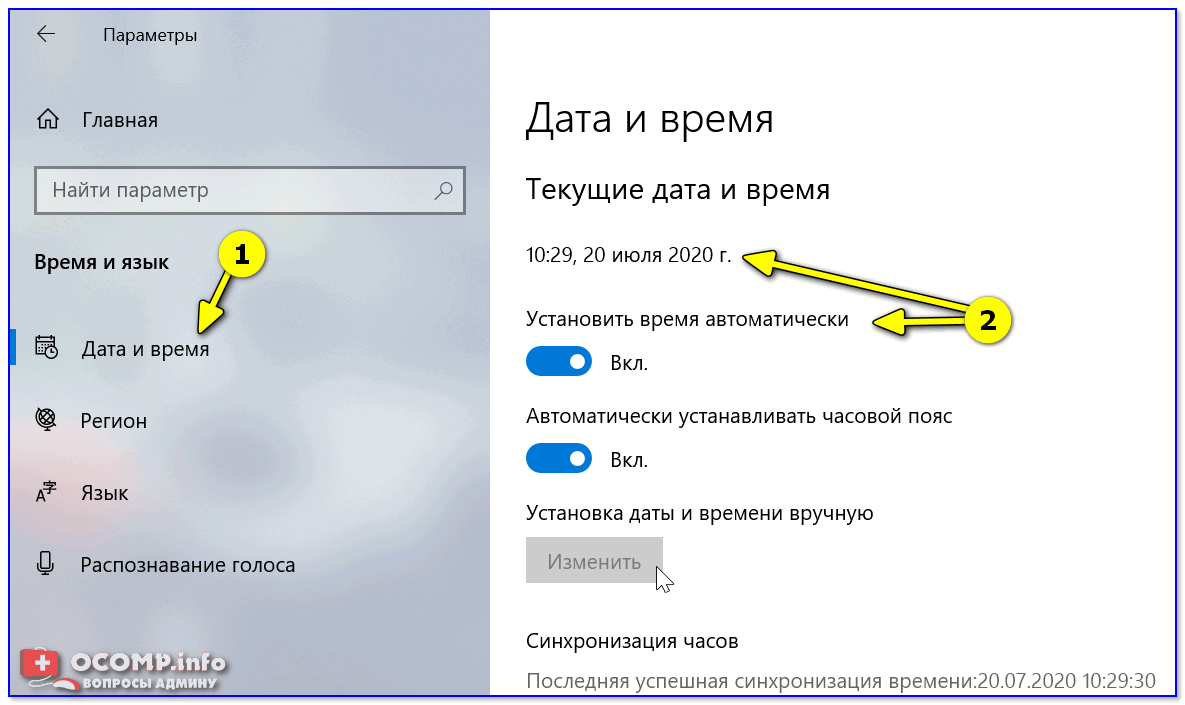
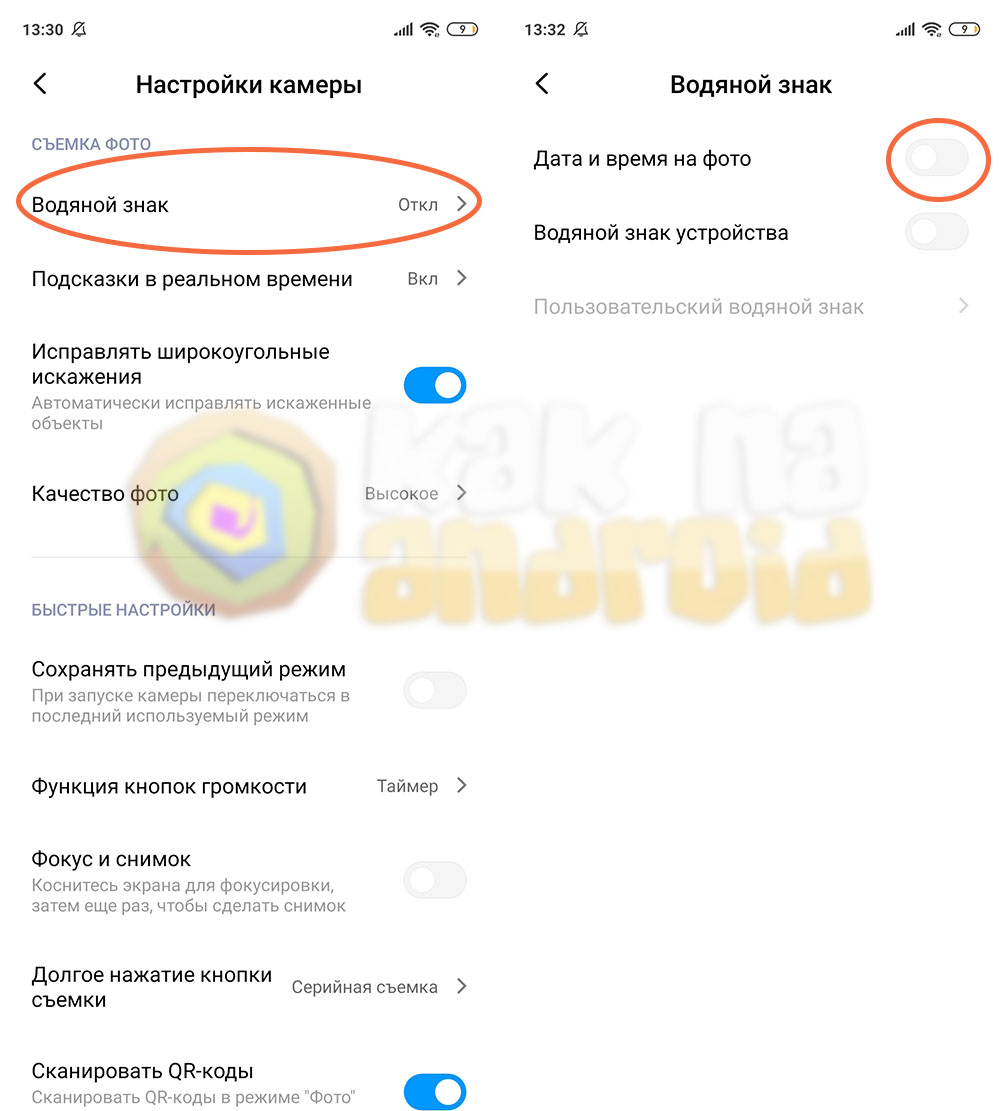
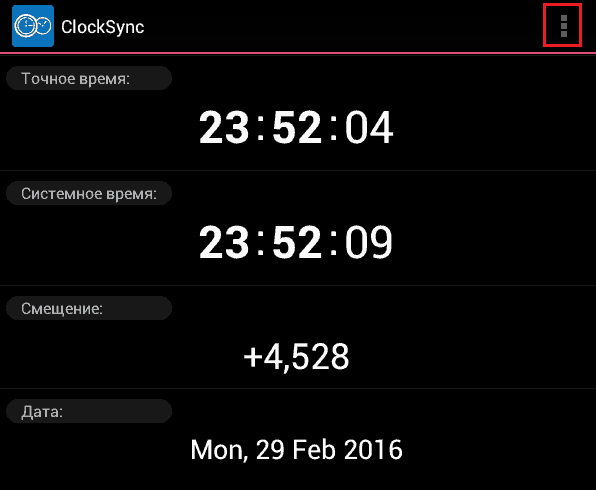

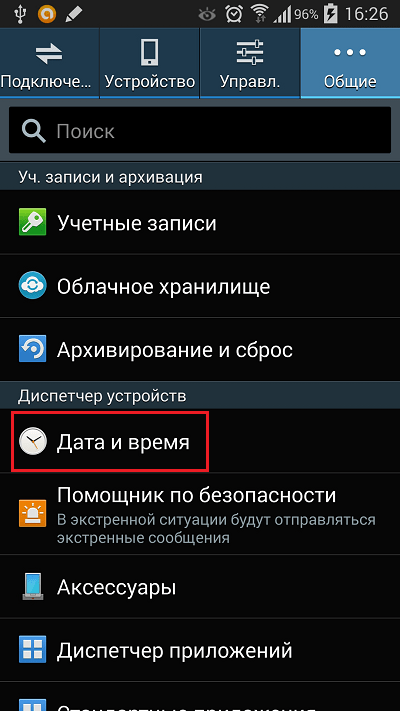
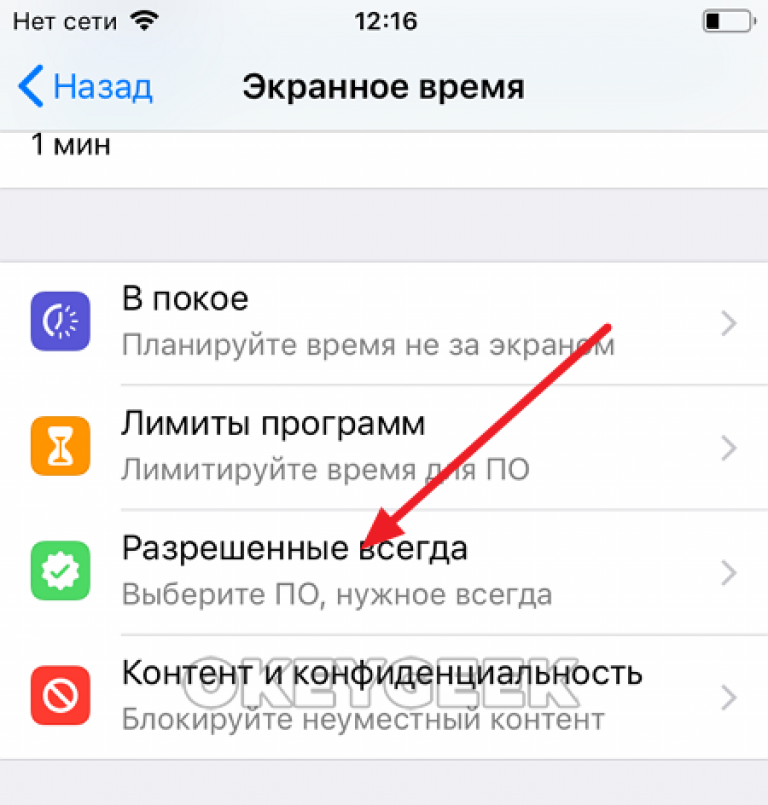 Это действие загрузит последнюю версию WhatsApp и установит ее.
Это действие загрузит последнюю версию WhatsApp и установит ее.
Ваш комментарий будет первым